Page 1

Page 2
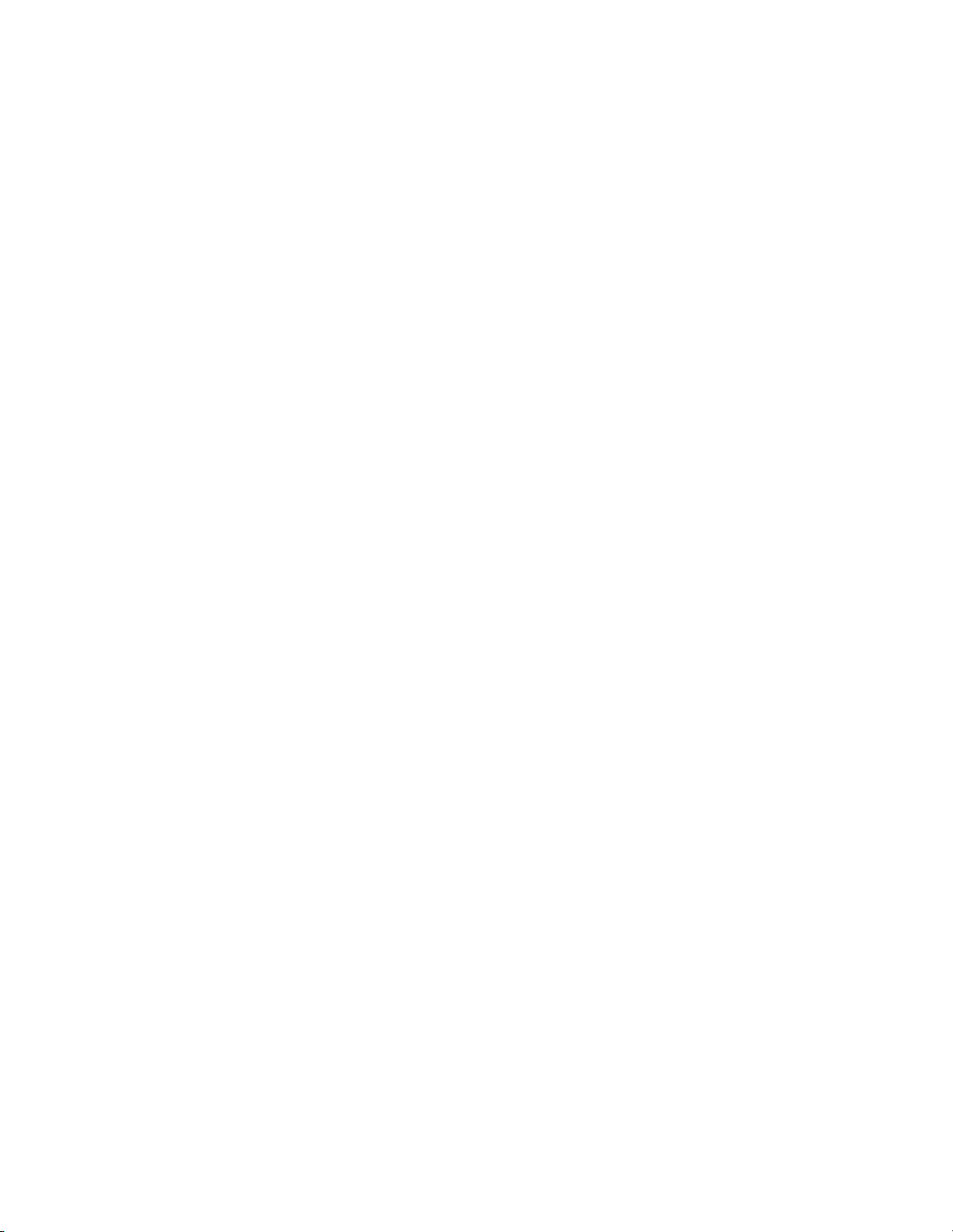
Page 3
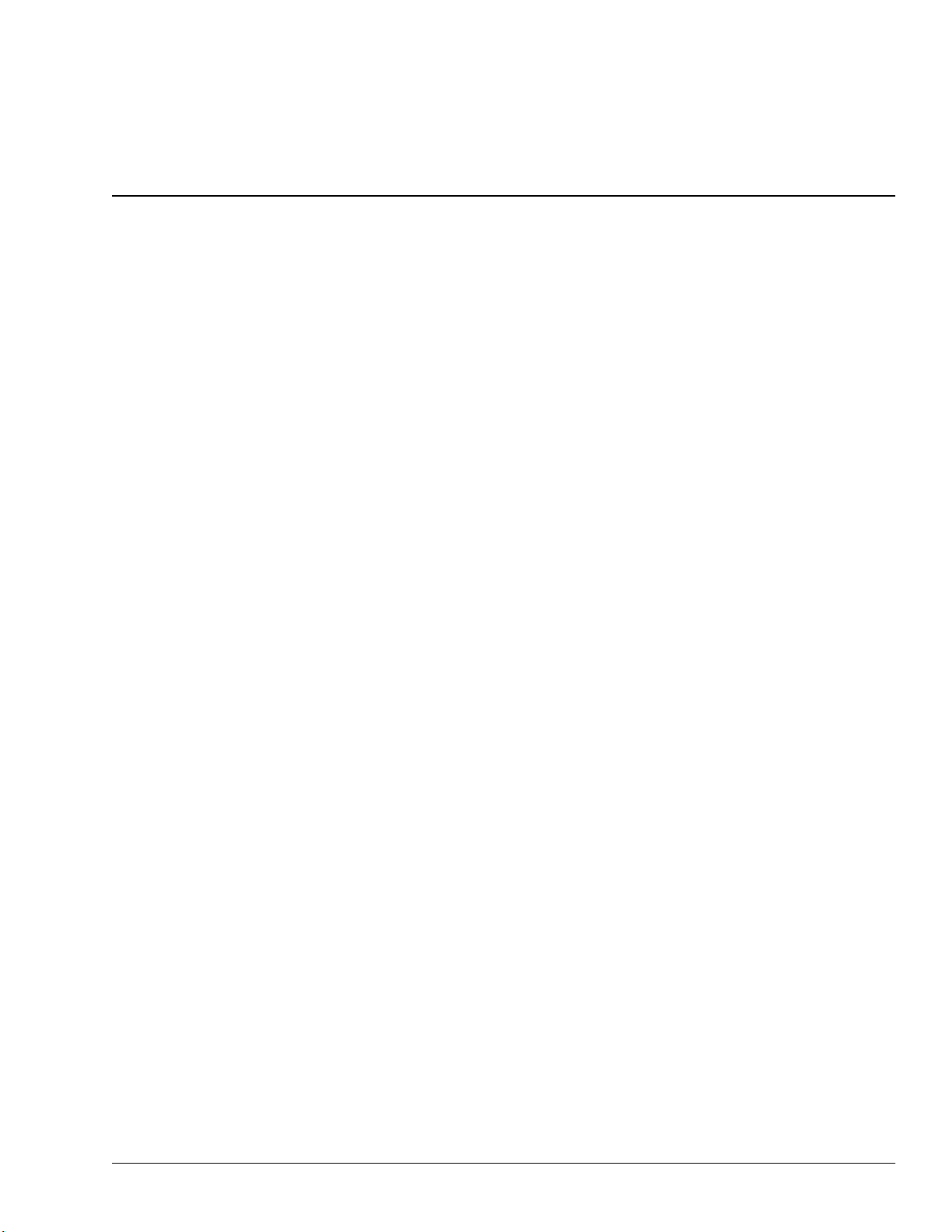
Tabla de contenido
1—Bienvenido a la versión dos 6
Acerca de la Adenda de la versión dos de la VS-2000 ................................................................................................. 6
Descripciones del procedimiento ............................................................................................................................ 6
Para sacar el máximo provecho de la versión dos ....................................................................................................... 7
Terminología de la VGA: los mezcladores y el bloque maestro ................................................................................ 7
2—Mejoras de la versión dos 8
Importar patrones de percusión desde SMF (SMF Import) ........................................................................................ 8
Precauciones acerca de la importación de datos SMF .......................................................................................... 8
Pantalla SMF IMPORT .............................................................................................................................................. 8
Importar patrones de percusión desde SMF .......................................................................................................... 9
Realizar copias de seguridad y recuperar un proyecto a través de USB ................................................................ 10
Estructura de los datos del disco duro interno de la VS-2000 ........................................................................... 10
Realizar una copia de seguridad de un proyecto en el ordenador ................................................................... 12
Recuperar un proyecto del que ha realizado una copia de seguridad desde su ordenador ........................ 13
Realizar una copia de seguridad y recuperar arreglos de percusión o patrones de percusión de usuario 13
Combinaciones y parámetros añadidos ....................................................................................................................... 14
System Parameter del menú UTILITY .................................................................................................................. 14
PlayRec Parameter del menú UTILITY ................................................................................................................ 14
Pantalla METRONOME .......................................................................................................................................... 14
Pantalla MASTER EDIT .......................................................................................................................................... 15
Mando CH PARAMETER LEVEL ......................................................................................................................... 15
Combinaciones nuevas ........................................................................................................................................... 15
Cambios en el método de edición para el arreglo de percusión .............................................................................. 16
Crear o editar un arreglo de percusión ................................................................................................................. 16
Utilizar el ratón para introducir el patrón de percusión .................................................................................... 18
El procedimiento para editar Harmony ha cambiado ............................................................................................... 18
Pantalla HARMONY ASSIGN ............................................................................................................................... 18
Se han añadido las indicaciones b/# ..................................................................................................................... 18
Secuenciar armonías por pasos .............................................................................................................................. 19
Visualización de la forma de onda de los datos de audio ................................................................................. 19
Pantalla HARMONY MICRO EDIT ...................................................................................................................... 20
3—Descripción general de la VGA de la versión dos 21
La pantalla principal y la pantalla de información .................................................................................................... 21
Ajustar el destino de la operación ......................................................................................................................... 21
Acerca de la pantalla principal ..................................................................................................................................... 22
La LCD como pantalla principal ........................................................................................................................... 22
La VGA como pantalla principal ........................................................................................................................... 22
Acerca de la pantalla de información ........................................................................................................................... 24
Cuando la VGA se designa como la pantalla de información .......................................................................... 24
Cuando la LCD se designa como la pantalla de información ........................................................................... 26
Manual del usuario de la VS-2000 de Roland, Adenda de la versión dos www.rolandiberia.com 3
Page 4
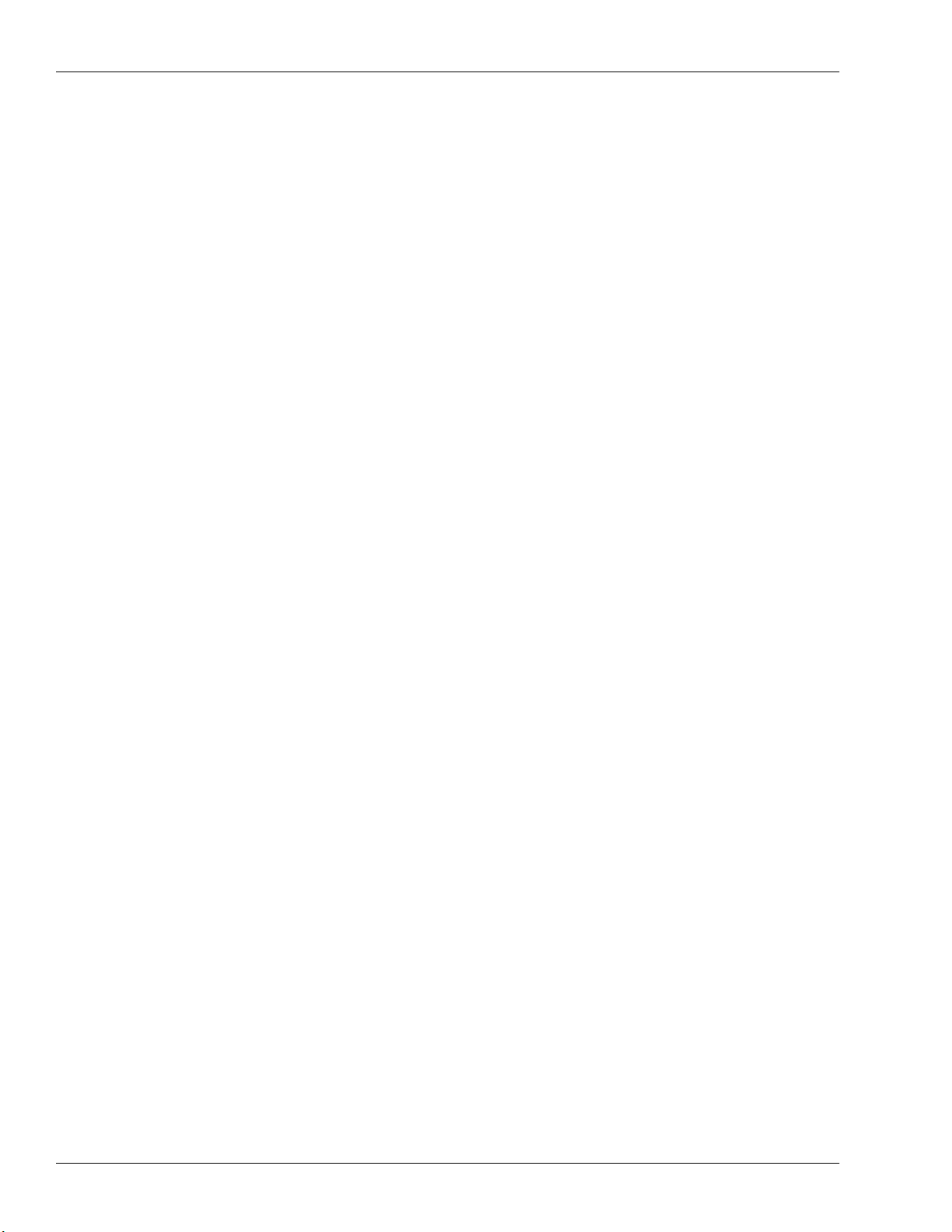
4—Elementos universales de la pantalla VGA principal 27
Menús de la VGA ............................................................................................................................................................ 27
El menú PROJECT .................................................................................................................................................... 27
El menú TRACK ....................................................................................................................................................... 28
El menú EFFECT ...................................................................................................................................................... 29
El menú UTILITY ..................................................................................................................................................... 30
Menú MIXER ............................................................................................................................................................ 30
Menú EZROUTING ................................................................................................................................................. 31
Menú CD-RW MASTERING .................................................................................................................................. 31
Menú RYHTHM TRACK ........................................................................................................................................ 33
Barra de control de la VGA ............................................................................................................................................ 33
Banda del mando PAN ................................................................................................................................................... 38
Indicadores de corte de entrada de la VGA ................................................................................................................ 38
Botones F de la VGA ....................................................................................................................................................... 38
Banda de estado ............................................................................................................................................................... 39
Banda de estado de espacio disponible de la VGA .................................................................................................... 39
5—Ventana Home de la pantalla VGA principal 40
La banda de medidores .................................................................................................................................................. 40
Trabajar con la Banda de medidores ..................................................................................................................... 42
La zona de la lista de reproducción .............................................................................................................................. 43
Utilizar la lista de reproducción de la VGA ......................................................................................................... 44
Controles de pista de la lista de reproducción de la VGA ................................................................................. 46
La barra de compases de la lista de reproducción .............................................................................................. 50
Editar audio de pista de la lista de reproducción de la VGA ............................................................................ 51
El panel de control de la lista de reproducción de la VGA ................................................................................ 53
La pantalla de ondas de la VGA ............................................................................................................................ 54
6—Pantallas CH VIEW de la pantalla VGA principal 56
Visualizar los parámetros CH EDIT en la VGA .......................................................................................................... 56
Elementos CH VIEW universales ................................................................................................................................. 57
Banda de control entrada / salida ......................................................................................................................... 57
Controles de envío AUX y FX ................................................................................................................................ 58
Selector DIR (DIRECT) 1-8 ...................................................................................................................................... 59
Bandas de parámetros de canales específicos ............................................................................................................. 59
Banda de parámetro del canal de entrada ............................................................................................................ 59
Banda de parámetro del canal de pista ................................................................................................................. 60
Banda de parámetro del canal de retorno FX ....................................................................................................... 61
Elementos CH VIEW del canal de pista y de entrada ................................................................................................ 62
Información de pista/V-Track ............................................................................................................................... 62
Controles de EQ y dinámicas ................................................................................................................................. 62
Controles EFFECT INSERT ..................................................................................................................................... 65
Elementos CH VIEW del canal de retorno FX ............................................................................................................ 66
LOOP FX ASSIGN .................................................................................................................................................... 66
Pantalla del algoritmo de efecto ............................................................................................................................. 66
7—Visualizaciones del mezclador 67
Elementos compartidos .................................................................................................................................................. 67
Banda del deslizador MASTER compartida ........................................................................................................ 67
Deslizadores de envío AUX y FX ........................................................................................................................... 68
Visualización Input Mixer/Master Block .................................................................................................................... 68
4 www.rolandiberia.com Manual del usuario de la VS-2000 de Roland, Adenda de la versión dos
Page 5
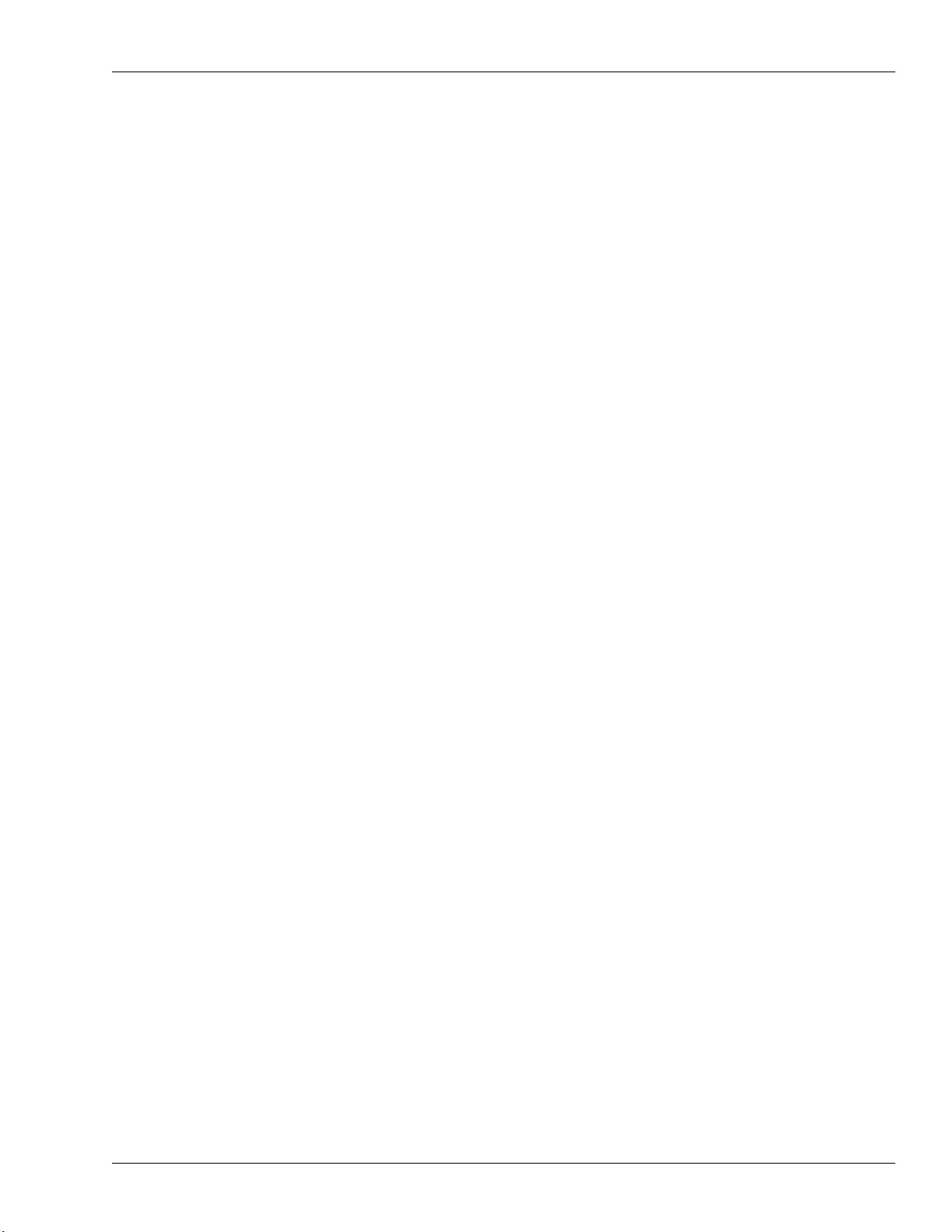
Bandas de canal de entrada .................................................................................................................................... 69
Bandas Master Block ............................................................................................................................................... 70
Visualización Track Mixer/FX Return Mixer ............................................................................................................. 71
Bandas del canal de pista ........................................................................................................................................ 71
Bandas del canal de retorno FX ............................................................................................................................. 73
8—Ventana EZ ROUTING de la pantalla VGA principal 75
Realizar conexiones ........................................................................................................................................................ 75
Direccionamiento en la VGA utilizando el ratón ................................................................................................ 76
Atenuación del bus de grabación ................................................................................................................................. 77
9—Edición de Automix en la pantalla VGA principal 78
Editar datos de Automix en la VGA ............................................................................................................................ 78
Asignar las pistas y los datos de Automix para editar ....................................................................................... 79
Índice 81
Manual del usuario de la VS-2000 de Roland, Adenda de la versión dos www.rolandiberia.com 5
Page 6
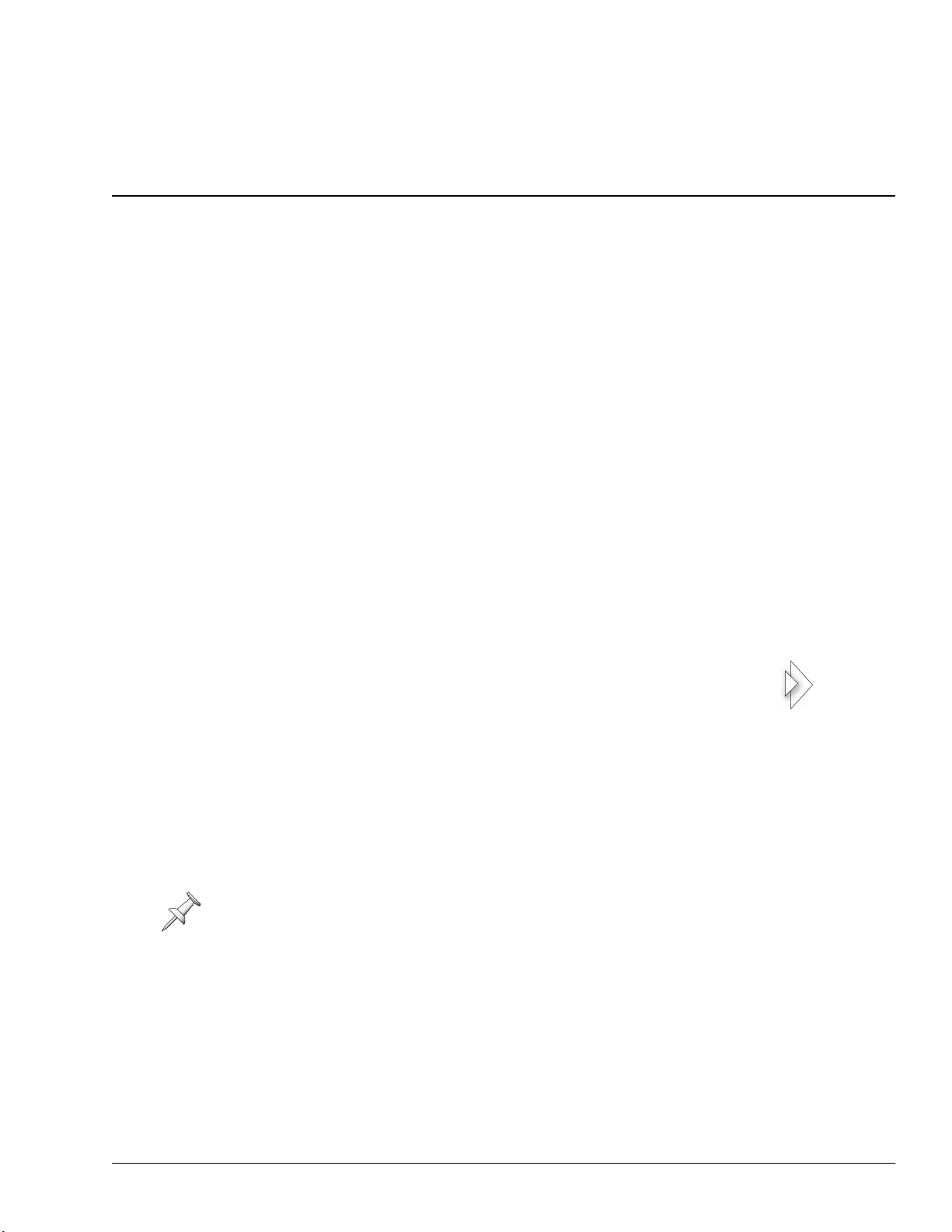
123
1—Bienvenido a la versión dos
La Adenda de la versión dos de la VS-2000 es un anexo del Manual del usuario de la VS-2000
y describe las funciones del sistema operativo de la versión 2.00 de la VS-2000.
Acerca de la Adenda de la versión dos de la VS-2000
En esta adenda, para facilitar las cosas nos referimos a los V-Studios como “VS-2000”. A
menos que se indique lo contrario, todos los puntos de la adenda se aplican igualmente
a la VS-2000.
Puesto que muchas de las funciones nuevas de la versión dos implican el uso de una
pantalla VGA externa, también añade habilidades nuevas a la VS-2000. Se describen en
el capítulo segundo de la Adenda , “Mejoras de la versión dos”. Los capítulos restantes
tratan de las funciones relacionadas con la pantalla VGA de la versión dos. En estos
capítulos, se supone que ya ha conectado y configurado una pantalla VGA en color.
Puesto que muchas de las funciones de la pantalla VGA también se encuentran en la
VS-2000, el Manual del usuario de la VS-2000 ya contiene una descripción de su
funcionamiento. Cuando el Manual del usuario explique el funcionamiento de una
función de la VGA, le indicaremos la página o páginas pertinentes . Lo haremos en una
de estas dos formas:
• Cuando los grupos de elementos se presenten en listas, las páginas
correspondientes del Manual del usuario se visualizarán a su
derecha.
• En los otros casos, utilizaremos el símbolo de la flecha con dos
puntas que figura aquí. En este ejemplo, le remitimos a la página
123.
Descripciones del procedimiento
La mayoría de las operaciones de la VS-2000 se pueden realizar desde el panel superior
o desde la pantalla VGA. Por ejemplo, a menudo podrá utilizar un botón pulsándolo en
la VS-2000 o haciendo clic en él con el ratón en la VGA o en la LCD de la VS-2000.
También puede ajustar el nivel moviendo un deslizador de banda de canal o
arrastrando el ratón.
Cuando hablamos de “LCD”, nos referimos a la LCD integrada de la VS-2000. Para
evitar confusiones, téngalo en cuenta si su pantalla VGA externa también es una LCD.
Por motivos de simplicidad, algunas secciones de la Adenda describen los
procedimientos como si estuviera trabajando con los controles del panel superior de la
VS-2000. Cuando siga estos pasos, recuerde que en muchos casos también puede
utilizar el ratón en la VGA o en la LCD de la VS-2000. Sucede lo mismo con la mayoría
de las operaciones que se describen en el Manual del usuario de la VS-2000 .
Manual del usuario de la VS-2000 de Roland, Adenda de la versión dos www.rolandiberia.com 6
Page 7
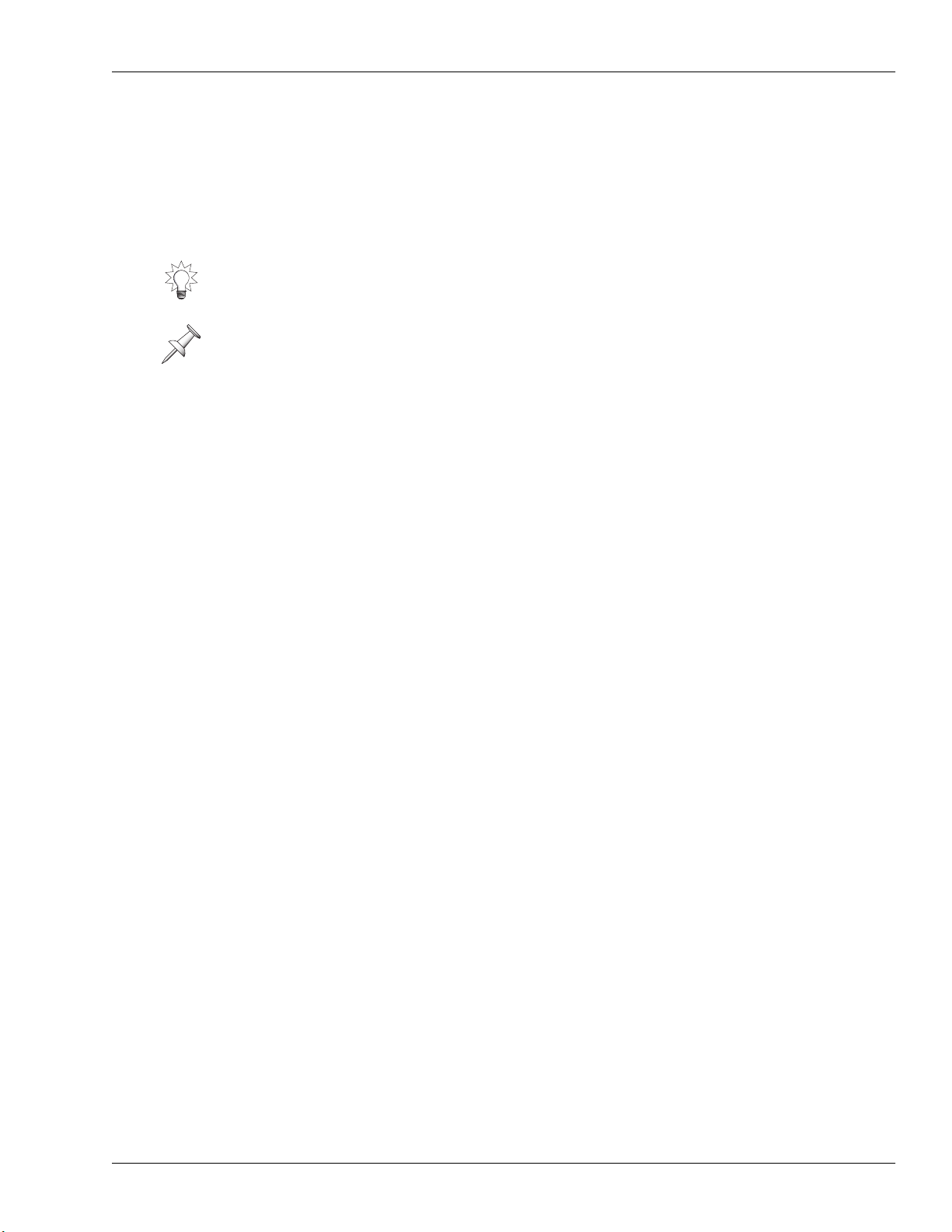
1—Bienvenido a la versión dos
Para sacar el máximo provecho de la versión dos
Conecte una pantalla opcional VGA en color a la VS-2000 para sacar el máximo
provecho de las posibilidades de la versión dos. Con la versión dos, la VS-2000 ofrece la
potencia y la comodidad de una DAW (“digital audio workstation”, estación de trabajo
de audio digital) basada en ordenador y de una superficie de control específica sin
ninguna dificultad de instalación, configuración ni mantenimiento.
Para más información acerca de la conexión, instalación y configuración de una pantalla
VGA y/o de un teclado ASCII, consulte las páginas 64 y 66 del Manual del usuario de la
VS-2000 .
Si prefiere utilizar la VS-2000 sin una pantalla VGA, asegúrese de que el parámetro
OPERATION TARGET del menú UTILITY esté ajustado a LCD. Consulte “Ajustar el
destino de la operación” en la página 21.
Terminología de la VGA: los mezcladores y el bloque maestro
La VS-2000 dispone de un potente mezclador de 40 canales que tiene canales
específicos de entrada, pista y retorno FX. Todos estos canales siempre están activos y
disponibles. Consulte la página 52 del Manual del usuario de la VS-2000 para obtener una
descripción de las funciones de estos canales.
Para ayudarle a navegar por los menús y las pantallas, la pantalla VGA considera que
los distintos tipos de canal pertenecen a mezcladores distintos. Son los siguientes:
• Input Mixer —que contiene los 10 canales de entrada de la VS-2000.
• Track Mixer —que contiene los 18 canales de pista de la VS-2000.
• FX Return Mixer —que contiene los seis canales de retorno FX estéreo.
Además, los dos canales maestros de envío Aux y los seis canales maestros de envío FX
se agrupan con los ajustes de configuración de ruta Direct y bus FX y Aux MASTER
EDIT como un “Master Block”.
Cuando utilizamos estos términos para que la navegación en pantalla sea más fácil, es
importante recordar que en realidad no son mezcladores distintos. Sólo son secciones
del mezclador de 40 canales de la VS-2000. Por lo tanto, el hecho de visualizar uno de
estos "mezcladores" no desactiva ninguno de los otros mezcladores, sino que sólo
visualiza el mezclador seleccionado.
Manual del usuario de la VS-2000 de Roland, Adenda de la versión dos www.rolandiberia.com 7
Page 8

2—Mejoras de la versión dos
Este capítulo describe las mejoras de la versión dos que añaden funciones nuevas a la
VS-2000. Estas funciones nuevas se pueden utilizar desde una pantalla VGA o desde la
LCD de la VS-2000. El capítulo 3 describe cómo seleccionar la pantalla en la que desea
trabajar.
Importar patrones de percusión desde SMF (SMF Import)
Los datos SMF ("Standard MIDI File", Archivo MIDI estándar) de un CD-ROM o CDR/RW se pueden importar como patrones de percusión (SMF Import).
Precauciones acerca de la importación de datos SMF
• Los datos sólo se pueden importar desde discos CD-ROM o CD-R/RW en formato
ISO9660.
• Se pueden cargar un máximo de ocho compases desde el SMF, que se iniciarán en
la posición que especifique.
• Se pueden cargar los datos SMF de Formato 0 o Formato 1.
• En función de los datos SMF, es posible que el generador de sonido PCM interno no
reproduzca algunos sonidos de percusión. Si utiliza un módulo de sonido MIDI
externo, podrá reproducir los sonidos de percusión correspondientes a cada número de
nota (página 321 del Manual del usuario ).
Pantalla SMF IMPORT
1. Inserte un CD que contenga datos SMF en la unidad de CD-R/RW.
2. Navegue por la pantalla RHYTHM PATTERN SETUP (página 314 del Manual del
usuario ).
3. Si no aparece “SMFImp” sobre F3, pulse el botón PAGE para visualizarlo.
4. Pulse F3 (SMFImp)—aparecerá la pantalla SMF IMPORT.
Esta pantalla presenta una lista de todos los SMF y carpetas del directorio seleccionado
del CD. Puede seleccionar cualquier elemento de la lista con y o con el dial Time/
Value.
Cada directorio de archivo del CD aparece en la lista visualizada como una carpeta.
Para abrir una carpeta, selecciónela y pulse F5 (ChgDir) para “Cambiar el directorio”.
Manual del usuario de la VS-2000 de Roland, Adenda de la versión dos www.rolandiberia.com 8
Page 9
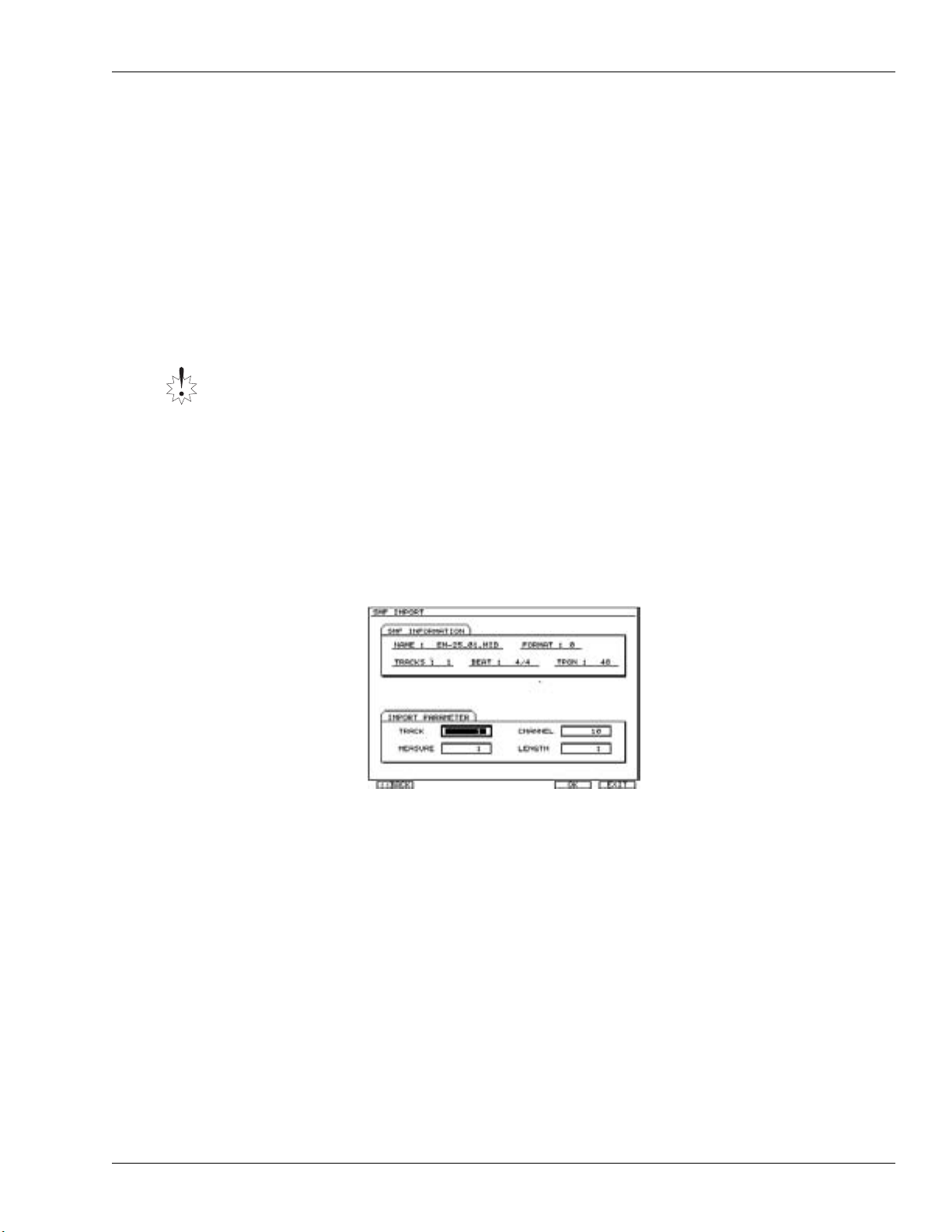
2—Mejoras de la versión dos
Una vez dentro de una carpeta, una flecha hacia arriba le señala el directorio principal
de la carpeta. Para desplazarse hacia arriba y salir de la carpeta, seleccione “<<Parent
Directry>>” y vuelva a pulsar F5 (ChgDir).
La lista ofrece información sobre cada uno de sus SMF. Esta columna puede mostrar
información de cada archivo como:
• Size —indica el tamaño del archivo (en bytes).
• Date/Time —indica la fecha y la hora de la última vez que se modificó el archivo.
Importar patrones de percusión desde SMF
Los datos SMF se importan en el patrón de percusión actual. Sin embargo, deberá
recordar que el patrón de percusión importado es temporal. Si selecciona otro patrón
de percusión o si desactiva el equipo antes de guardar el patrón de percusión
importado, perderá este patrón.
Si desea conservar un patrón de percusión que haya importado utilizando la función
SMF Import, deberá guardarlo como patrón de percusión del proyecto o como patrón
de percusión de usuario (página 319 del Manual del usuario).
1. Inserte un CD que contenga datos SMF en la unidad de CD-R/RW.
2. Navegue por la pantalla RHYTHM PATTERN SETUP (página 314 del Manual del
usuario ).
3. Si no aparece “SMFImp” sobre F3, pulse el botón PAGE para visualizarlo.
4. Pulse F3 (SMFImp).
5. Seleccione el SMF que desea importar.
6. Pulse F5 (SELECT)—aparecerá la pantalla SMF Import parameter.
Para volver a la pantalla
SMF IMPORT, pulse F1
(<<BACK). Para abortar
el procedimiento, pulse
F6 (EXIT).
En el área SMF IMFORMATION se visualiza información acerca del SMF que ha
seleccionado en la pantalla SMF IMPORT.
• NAME —nombre del archivo.
• FORMAT —formato del SMF. Se pueden importar los datos SMF de Formato 0 o
Formato 1.
• TRACKS —número de pistas.
• BEAT —tipo de compás.
• TPQN (Pulsaciones por negra) —unidad más pequeña de tiempo en los SMF
(resolución por negra).
7. En el área IMPORT PARAMETER, puede especificar los datos que se importarán
del SMF como patrón de percusión. Ajuste el parámetro a:
• TRACK —seleccione la pista que desea importar.
• CH ANNEL—seleccione el canal que desea importar.
• MEASURE—especifique el compás desde el que desea iniciar la importación.
• LENGTH—especifique el número de compases (longitud) que desea importar.
8. Pulse F5 (OK) para importar el SMF en el patrón de percusión actual.
Manual del usuario de la VS-2000 de Roland, Adenda de la versión dos www.rolandiberia.com 9
Page 10
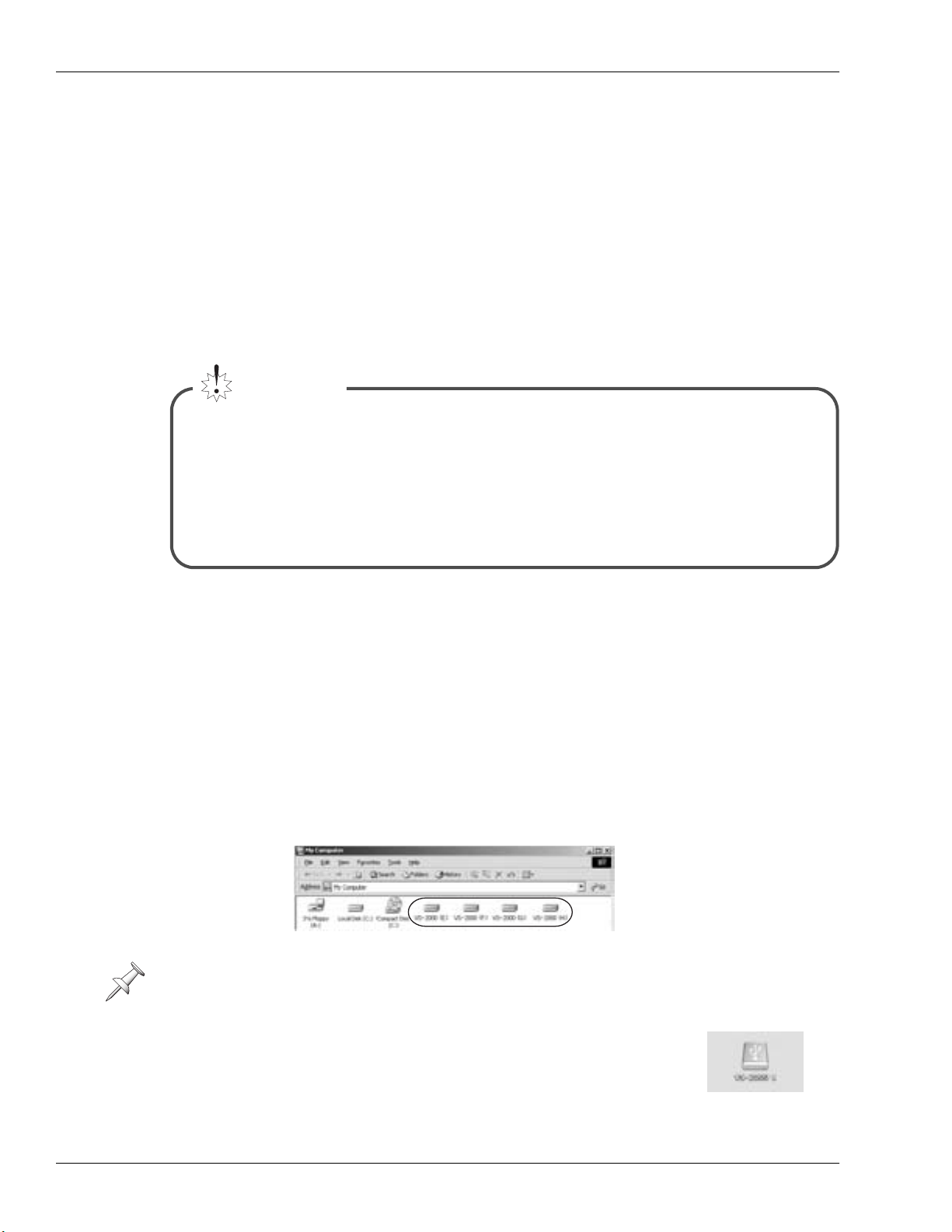
2—Mejoras de la versión dos
9. Cuando la importación de SMF se haya completado, aparecerá la pantalla Rhythm
Pattern Setup.
Realizar copias de seguridad y recuperar un proyecto a través de USB
Se han añadido las operaciones siguientes. Cuando se conecte con el ordenador a
través de USB, puede:
• Realizar copias de seguridad y recuperar un proyecto de la VS-2000
• Realizar copias de seguridad y recuperar un arreglo de percusión o un patrón de
percusión de la VS-2000
Importante
Cuando lea este capítulo, lea con atención la sección “Precaución al utilizar el modo de
almacenamiento de USB” (página 81 del Manual del usuario) y realice este
procedimiento de la forma indicada. Roland Corporation no asume ningún tipo de
responsabilidad por ninguna pérdida de datos o funcionamiento anómalo de la VS2000 causado por una operación incorrecta. Roland tampoco asumirá ningún tipo de
responsabilidad por la recuperación del contenido perdido del disco duro ni por
ningún posible daño resultante de esta pérdida.
Estructura de los datos del disco duro interno de la VS-2000
Iconos de la VS-2000
Cuando se inicie el modo de almacenamiento de USB y el ordenador haya detectado el
disco duro interno de la VS-2000, aparecerán uno o más "iconos de la VS-2000".
Cada VS-2000 corresponde a una partición. Se detectarán hasta cuatro particiones
(IDE:0–IDE:3) en el orden del número de partición.
• Windows ME/2000/XP
El (los) icono(s) de la VS-2000 se añadirá(n) a “Mi PC”.
[Ejemplo] Windows 2000
La letra de la unidad (nombre alfabético de la unidad) dependerá del sistema del
ordenador.
• Mac OS 10.2 o superior
El (los) icono(s) de la VS-2000 se añadirá(n) al escritorio.
10 www.rolandiberia.com Manual del usuario de la VS-2000 de Roland, Adenda de la versión dos
Page 11
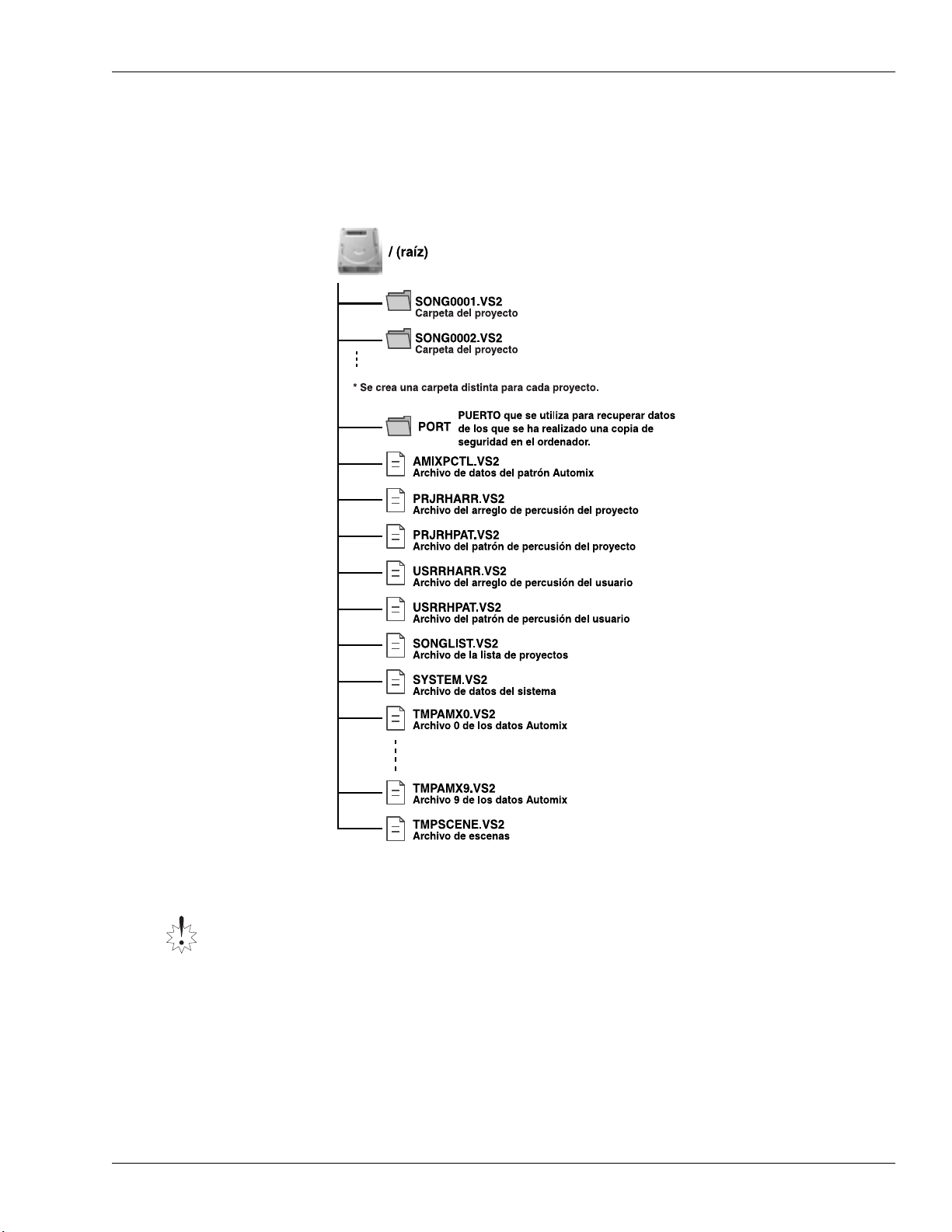
2—Mejoras de la versión dos
Estructura de los datos del disco duro interno de la VS-2000
Si hace clic en un icono de la VS-2000, los archivos y los carpetas del disco duro interno
(partición) de la VS-2000 se visualizarán en su ordenador.
Estos archivos y carpetas se organizarán de la forma siguiente.
Si lo desea, podrá realizar una copia de seguridad de los siguientes archivos y carpetas.
Nunca copie, mueva, cambie el nombre ni elimine ninguna carpeta o archivo distintos a
los siguientes. Si lo hiciera, el sistema de la VS-2000 podría funcionar incorrectamente y
podrían perderse datos importantes. Roland no puede garantizar que la VS-2000
funcione correctamente si manipula carpetas o archivos que no sean los siguientes.
• Carpeta SONGxxxx.VS2 —Estas carpetas contienen los datos del proyecto. Deberá
realizar una copia de seguridad de toda la carpeta.
• Archivo USRRHPAT.VS2 —Son los datos del patrón de percusión de usuario.
• Archivo USRRHARR.VS2 —Son los datos del arreglo de percusión de usuario.
Manual del usuario de la VS-2000 de Roland, Adenda de la versión dos www.rolandiberia.com 11
Page 12
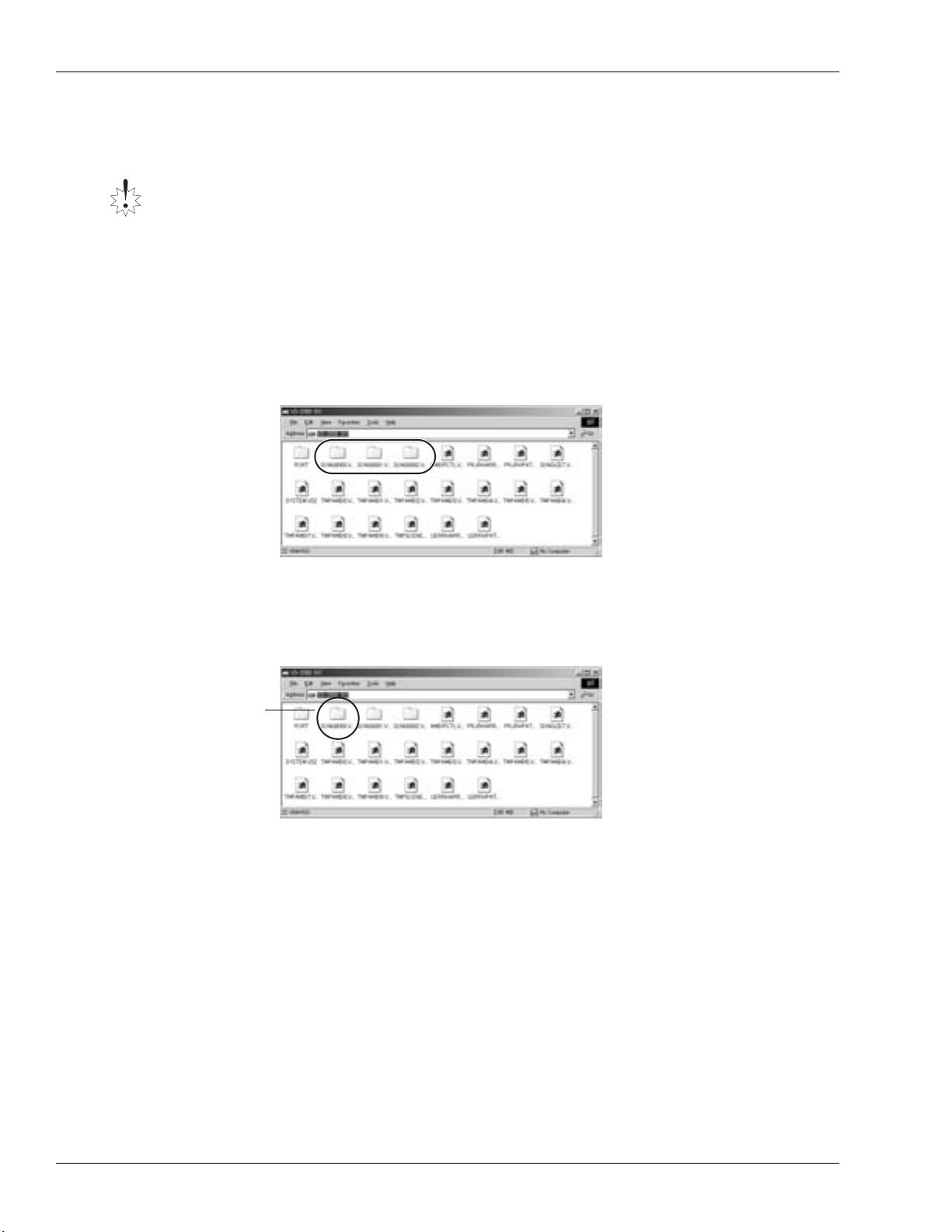
2—Mejoras de la versión dos
Realizar una copia de seguridad de un proyecto en el ordenador
No vuelva a escribir ni dé un nombre distinto a las carpetas o archivos de los que haya
realizado una copia de seguridad en el ordenador. Si lo hiciera, los datos no se podrían
recuperar satisfactoriamente.
1. Inicie el modo de almacenamiento de USB como se describe en “Establecer una
conexión con el ordenador” (página 82 del Manual del usuario ). Pasados unos
segundos, el ordenador detectará el disco duro interno de la VS-2000.
2. Como se describe en “Iconos de la VS-2000” en la página 10, haga doble clic en el
icono de la VS-2000 para conocer la partición que contiene el proyecto del que
desea realizar una copia de seguridad. Se visualizarán los archivos y las carpetas
del disco duro interno de la VS-2000.
[Ejemplo] Windows 2000
<< Nombres de carpetas y
proyectos >>
Los datos de cada proyecto se
guardan en una carpeta distinta
que tiene el nombre de
“SONGxxxx.VS2”.
La parte “xxxx” del nombre de
la carpeta será un número de
los proyectos que se visualizan
en la lista de proyectos.
3. Copie toda la carpeta “SONGxxxx.VS2” para el proyecto del que desee crear una
copia de seguridad en el disco duro del ordenador. Los datos del proyecto se
copiarán en el ordenador.
[Ejemplo] Windows 2000
Copie toda la carpeta
“SONGxxxx.VS2”.
4. Salga del modo de almacenamiento de USB como se describe en “Finalizar la
conexión con el ordenador” (página 84 del
Manual del usuario
).
12 www.rolandiberia.com Manual del usuario de la VS-2000 de Roland, Adenda de la versión dos
Page 13
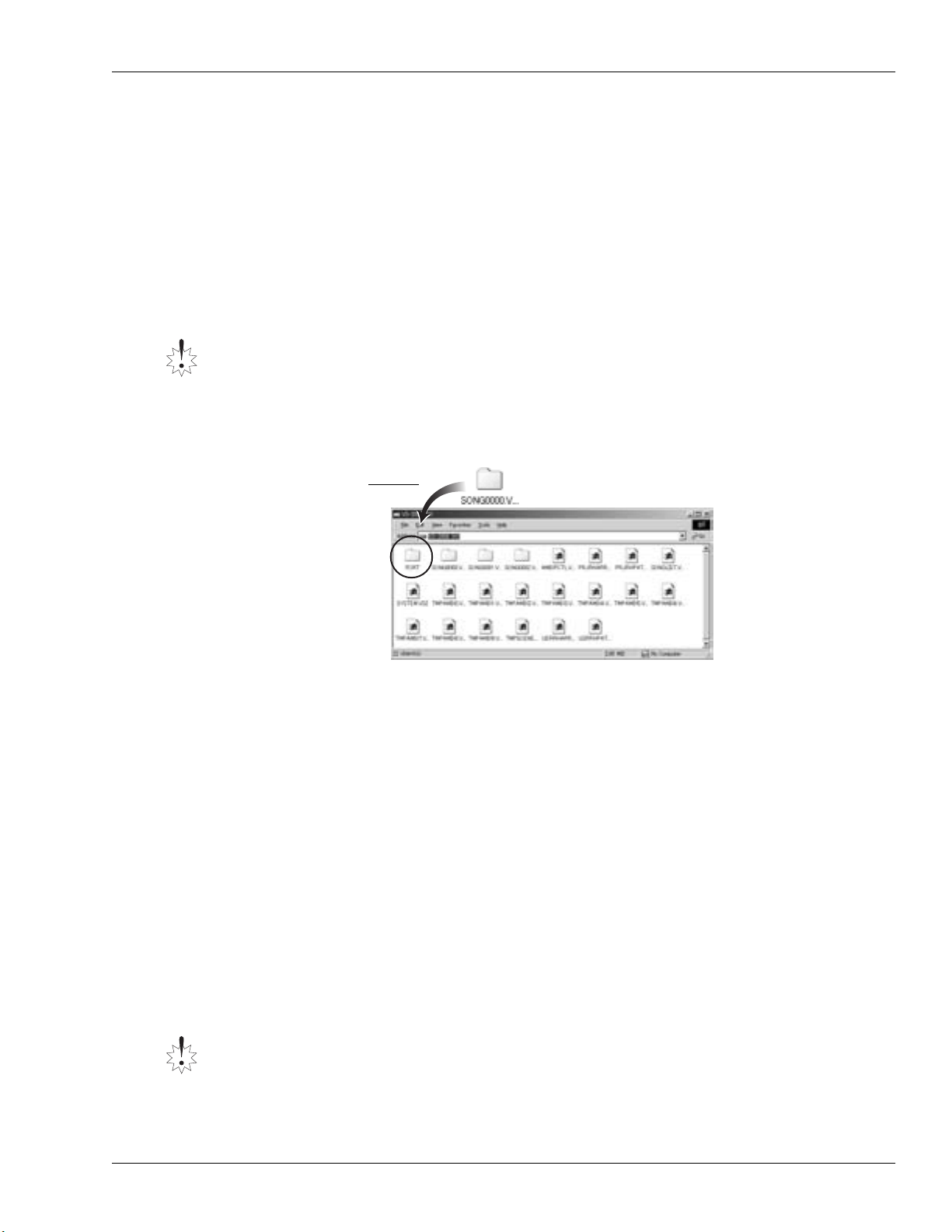
2—Mejoras de la versión dos
Recuperar un proyecto del que ha realizado una copia de seguridad desde su ordenador
1. Inicie el modo de almacenamiento de USB como se describe en “Establecer una
conexión con el ordenador” (página 82 del Manual del usuario ).
2. Como se describe en “Iconos de la VS-2000” en la página 10, haga doble clic en el
“Icono de la VS-2000” para la partición del destino de recuperación (es decir, la
partición de la que desea recuperar el proyecto). Se visualizarán las carpetas y los
archivos del disco duro interno de la VS-2000.
3. Copie toda la carpeta de la que ha realizado una copia de seguridad en la "carpeta
PORT".
Antes de copiar el proyecto del que ha realizado una copia de seguridad en la "carpeta
PORT", deberá desactivar el atributo de "sólo lectura" de la carpeta y de los archivos
que contiene.
El proyecto del que ha realizado una copia de seguridad se recuperará en el disco duro
interno de la VS-2000.
[Ejemplo] Windows 2000
Copie toda la
SONGxxxx.VS2"
realizado una copia
de seguridad en la
"carpeta PORT".
4. Salga del modo de almacenamiento de USB como se describe en “Finalizar la
5. Acceda a la pantalla Project List (página 99 del Manual del usuario ) y verifique que la
"carpeta
de la que ha
conexión con el ordenador” (página 84 del Manual del usuario ).
operación de recuperación se ha realizado con éxito. El proyecto recuperado se
añadirá al final de la lista de proyectos de la partición del destino de recuperación.
Realizar una copia de seguridad y recuperar arreglos de percusión o patrones de percusión de usuario
Puede realizar una copia de seguridad y recuperar arreglos y patrones de percusión de
usuario siguiendo el procedimiento utilizado para realizar una copia de seguridad y
recuperar un proyecto. Sólo tendrá que realizar una copia de seguridad y recuperar los
archivos siguientes.
• Archivo USRRHPAT.VS2 (patrones de percusión de usuario)
• Archivo USRRHARR.VS2 (arreglos de percusión de usuario)
Todos los proyectos de la partición comparten los archivos de datos del patrón/arreglo
de percusión de usuario. Tenga en cuenta que al recuperar estos archivos, se
sobrescribirán los archivos de datos del patrón/arreglo de percusión de usuario
existente.
Manual del usuario de la VS-2000 de Roland, Adenda de la versión dos www.rolandiberia.com 13
Page 14
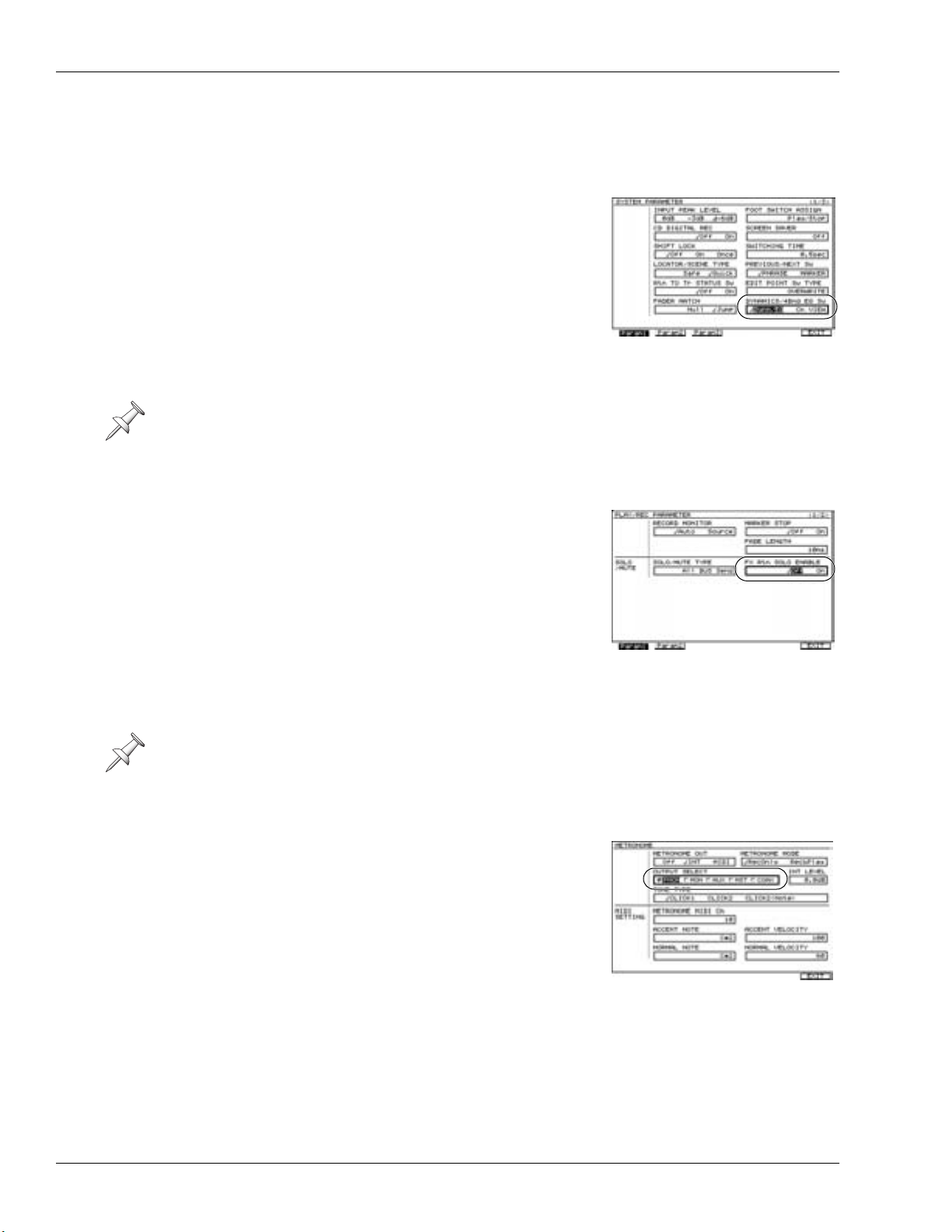
2—Mejoras de la versión dos
Combinaciones y parámetros añadidos
System Parameter del menú UTILITY
Se ha añadido el parámetro DYNAMICS/4Bnd EQ Sw
en la pantalla Param1 de System parameter del menú
UTILITY. Selecciona la pantalla que aparecerá en la
pantalla LCD al pulsar DYNAMICS o EQ. Puede ajustar
el parámetro a:
• Dynm/EQ —aparecerá la pantalla Dynamics o
Equalizer para el canal actual.
• Ch VIEW —aparecerá la pantalla Mixer View para el
canal actual.
En la pantalla VGA, siempre se visualiza la pantalla Mixer View para el canal actual.
PlayRec Parameter del menú UTILITY
Se ha añadido el parámetro FX Rtn SOLO ENABLE en
la pantalla Param1 de PlayRec parameter del menú
UTILITY. Especifica el ajuste de solo de los canales de
retorno EX. Puede ajustar el parámetro a:
• On —automáticamente se aplicará un solo al canal 16 del retorno FX siempre que el solo del canal de
Entrada o de Pista esté activado.
• Off —no se aplicará ningún solo de forma
automática a ningún canal del retorno FX. El solo se
deberá ajustar de forma manual seleccionando el canal del retorno FX.
Este ajuste es válido si el SOLO/MUTE TYPE del PlayRec parameter está ajustado a All
BUS Send.
Pantalla METRONOME
El parámetro OUTPUT SELECT se ha añadido a la
pantalla METRONOME (página 308 del Manual del
usuario ). Si ajusta el parámetro METRONOME OUT a
INT , este campo seleccionará el (los) jack(s) de salida y
un conector digital desde los cuales se emitirá el sonido
del metrónomo. El sonido del metrónomo se emitirá
desde el (los) jack(s) que tengan la casilla de verificación
seleccionada.
14 www.rolandiberia.com Manual del usuario de la VS-2000 de Roland, Adenda de la versión dos
Page 15
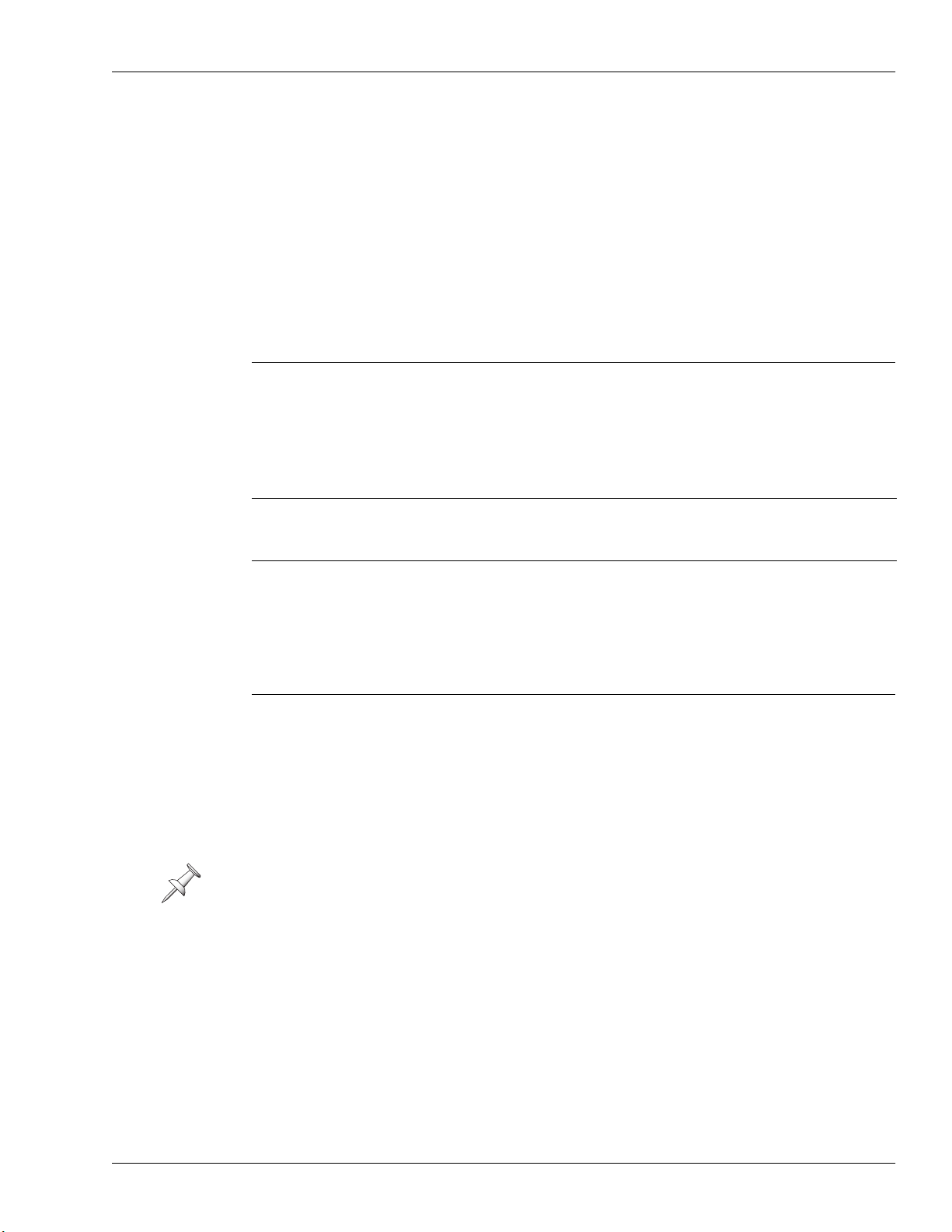
2—Mejoras de la versión dos
Pantalla MASTER EDIT
Se ha añadido el botón de función F4 (FX RTN) (sólo en la pantalla LCD). Pulse F4 (FX
RTN) para visualizar la pantalla FX return Parameter (página 231 del Manual del
usuario ). Cuando aparezca esta pantalla, se visualizará el parámetro FADER por
defecto.
Mando CH PARAMETER LEVEL
Puede utilizar el mando CH PARAMETER Level para ajustar el parámetro Ratio del
parámetro DYN (página 167 del Manual del usuario ).
Mando CH PARAMETER: Parámetro del ampliador: Parámetro del compresor:
Mando LEVEL Ratio Level
Combinaciones nuevas
Se han añadido varias combinaciones de teclas nuevas en la versión dos.
Mantenga pulsado: Para:
CLEAR y pulse CH EDIT cambiar el parámetro de activación/desactivación
Rtn TO Tr STATUS Sw del menú UTILITY (página
379 del Manual del usuario).
CLEAR y
gire el dial TIME/VALUE
Además, cuando se visualiza la pantalla CH EDIT VIEW o la pantalla Parameter View:
Mantenga pulsado: Para:
CLEAR y
gire el dial TIME/VALUE
El canal del mezclador editado será el mezclador para el canal actual. Deberá
seleccionar los parámetros que desea modificar.
Cuando se visualiza la pantalla CH EDIT VIEW o la
pantalla Parameter View, edita los parámetros
siguientes para cada mezclador.
editar los parámetros siguientes para cada
mezclador.
• Track Mixer—V-TRACK, conmutador MIX,
conmutador SOLO, conmutador MUTE
• Input Mixer—conmutador MIX, conmutador
SOLO, conmutador MUTE
• Effect return Mixer—conmutador MIX,
conmutador SOLO, conmutador MUTE
Manual del usuario de la VS-2000 de Roland, Adenda de la versión dos www.rolandiberia.com 15
Page 16

2—Mejoras de la versión dos
Cambios en el método de edición para el arreglo de percusión
En la versión 2.0 del sistema de la VS-2000 se ha cambiado el método de edición del
arreglo de percusión. El procedimiento siguiente sustituye la sección “Crear o editar un
arreglo de percusión” (página 309 del Manual del usuario).
También se han movido los botones F de la pantalla RHYTHM ARRANGE EDIT. Los
botones F se han movido de la forma siguiente.
En la versión 1:
En la versión 2:
Si está buscando una pantalla
cuyo botón F está actualmente
oculto, pulse PAGE
repetidamente hasta que
aparezca dicho botón.
Crear o editar un arreglo de percusión
La creación y la edición de un arreglo de percusión siguen el mismo proceso, puesto
que siempre se empieza con el arreglo de percusión seleccionado.
Memoria temporal del arreglo de percusión
Al modificar un arreglo de percusión, éste se copia automáticamente en un área
especial de memoria temporal dentro de la VS-2000. Cualquier cambio que se realice en
el arreglo de percusión, se realizará en esta copia. Su nombre cambia a “TEMP” para
indicarlo. Cuando esté satisfecho con el trabajo, guarde el arreglo de percusión en la
memoria de la pista de percusión de usuario o de proyecto.
Cuando empiece un arreglo de percusión existente, la VS-2000 lo mantendrá en un área
de memoria temporal especial—la pantalla visualizará “TEMP” delante del nombre del
arreglo de percusión. Para evitar perder el trabajo, guarde el arreglo de percusión en la
memoria de usuario o de proyecto antes de seleccionar un arreglo de percusión
diferente o desactivar la VS-2000. Consulte "Guardar un arreglo de percusión" en la
página 311 del Manual del usuario.
1. Pulse RHYTHM TRACK para visualizar la pantalla RHYTHM TRACK.
2. Para crear un arreglo de percusión nuevo desde cero, seleccione USER 1—Empty
Arrange. De lo contrario, seleccione el arreglo de percusión que desee editar.
16 www.rolandiberia.com Manual del usuario de la VS-2000 de Roland, Adenda de la versión dos
Page 17
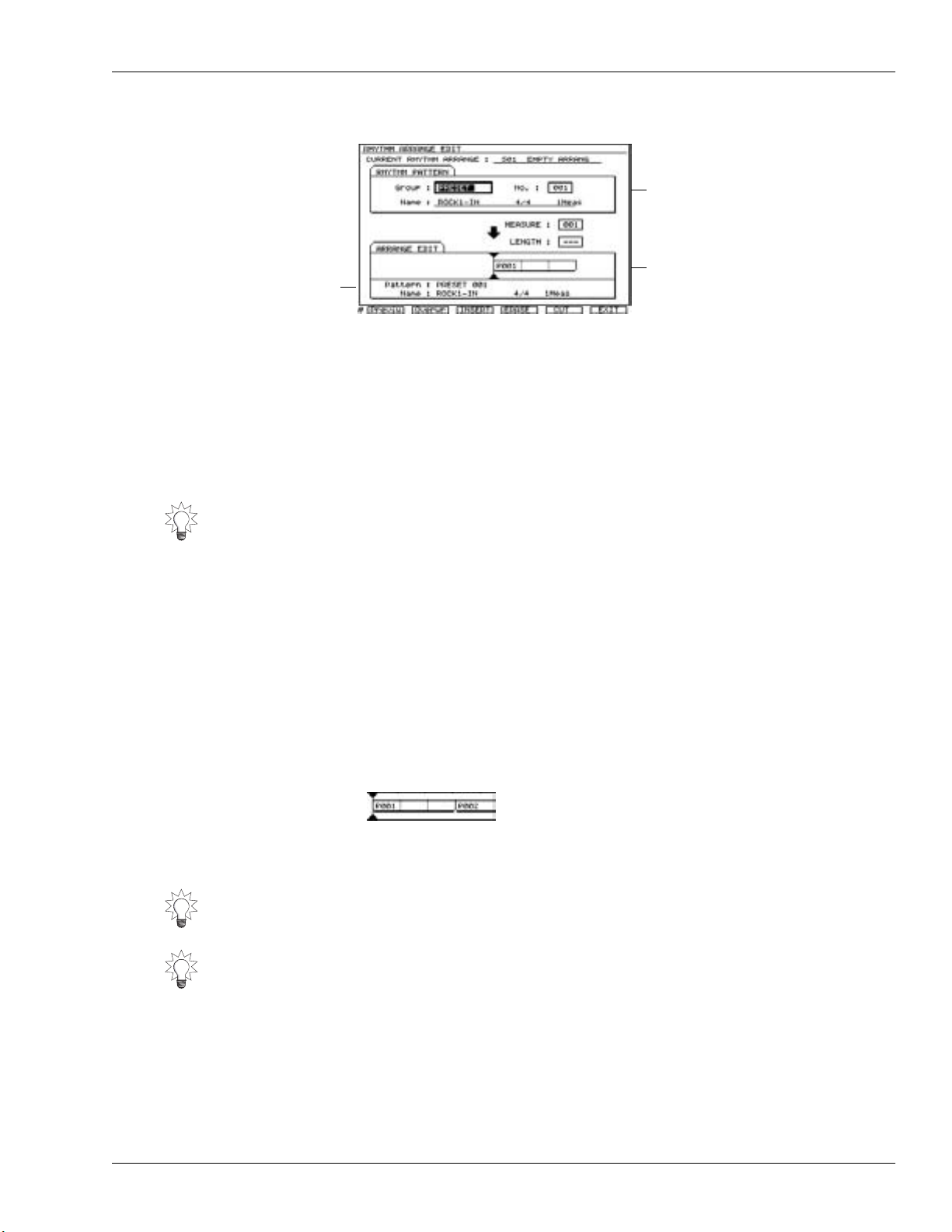
2—Mejoras de la versión dos
3. Pulse F2 (EDIT) para visualizar la pantalla RHYTHM ARRANGE EDIT.
Área RHYTHM
PATTERN
Se visualiza
información acerca
del patrón de
percusión asignado
al compás actual.
Área ARRANGE
EDIT
4. Si crea un arreglo de percusión nuevo, pulse para seleccionar MEASURE y gire
el dial Time/Value a Measure 1. Si edita un arreglo de percusión, seleccione un
compás cuyo patrón de percusión desee cambiar.
5. Pulse para seleccionar el parámetro Group y el tipo de patrón que desee utilizar
en Measure 1.
6. Seleccione el patrón específico que desee utilizar ajustando el valor No.
El nombre del patrón de percusión seleccionado aparecerá bajo los parámetros
Group y No. A la derecha del nombre, encontrará la longitud nominal del patrón.
Pulse F1 (Previw) para seleccionar el modo de previsualización del patrón de percusión;
el patrón de percusión seleccionado se reproducirá repetidamente. Si no aparece
“Previw” sobre F1, pulse el botón PAGE para visualizarlo. Para salir del modo de
previsualización, vuelva a pulsar F1 (Previw).
7. Podrá seleccionar uno de dos modos cuando introduzca el patrón de percusión en
el área ARRAGEN EDIT. Si “Overwr” o “INSERT” no aparecen sobre F2 o F3, pulse
el botón PAGE una vez. A continuación, pulse F2 (Overwr) o F3 (INSERT). Pulse:
• F2 (Overwr)—Se sobrescribirá el patrón de percusión en la ubicación “MEASURE”.
• F3 (INSERT)—Se insertará el número de compases (longitud) del patrón de
percusión seleccionado en la ubicación “MEASURE”. No se sobrescribirán los
patrones de percusión asignados a los compases siguientes.
8. Ajuste el valor LENGTH de la forma deseada—mientras lo hace, verá cómo cambia el
tamaño del patrón para reflejar el valor de LENGTH.
Casillas de patrón
Casilla—Indica el mismo patrón de percusión.
Líneas de puntos de la casilla—Indican las
ubicaciones en las que se repetirá el patrón
de percusión.
9. Ajuste MEASURE a la sección del siguiente proyecto que desea configurar, y repita
los pasos 5-8.
A continuación encontrará una fórmula rápida que le indicará el compás siguiente que
se debe programar al crear un patrón nuevo desde el principio. Sume el valor
MEASURE y el valor LENGTH—el resultado es el compás con el que debe trabajar.
Al programar un arreglo de ritmo, puede aumentar el valor MEASURE utilizando el
botón FF, o puede disminuirlo pulsando el botón REW.
10. Repita el paso 9 hasta que finalice de crear o editar el arreglo de percusión.
11. Guarde el trabajo antes de seleccionar un arreglo de percusión nuevo o desactivar
la VS-2000. Consulte "Guardar un arreglo de percusión" de la página 311 del
Manual del usuario.
Manual del usuario de la VS-2000 de Roland, Adenda de la versión dos www.rolandiberia.com 17
Page 18
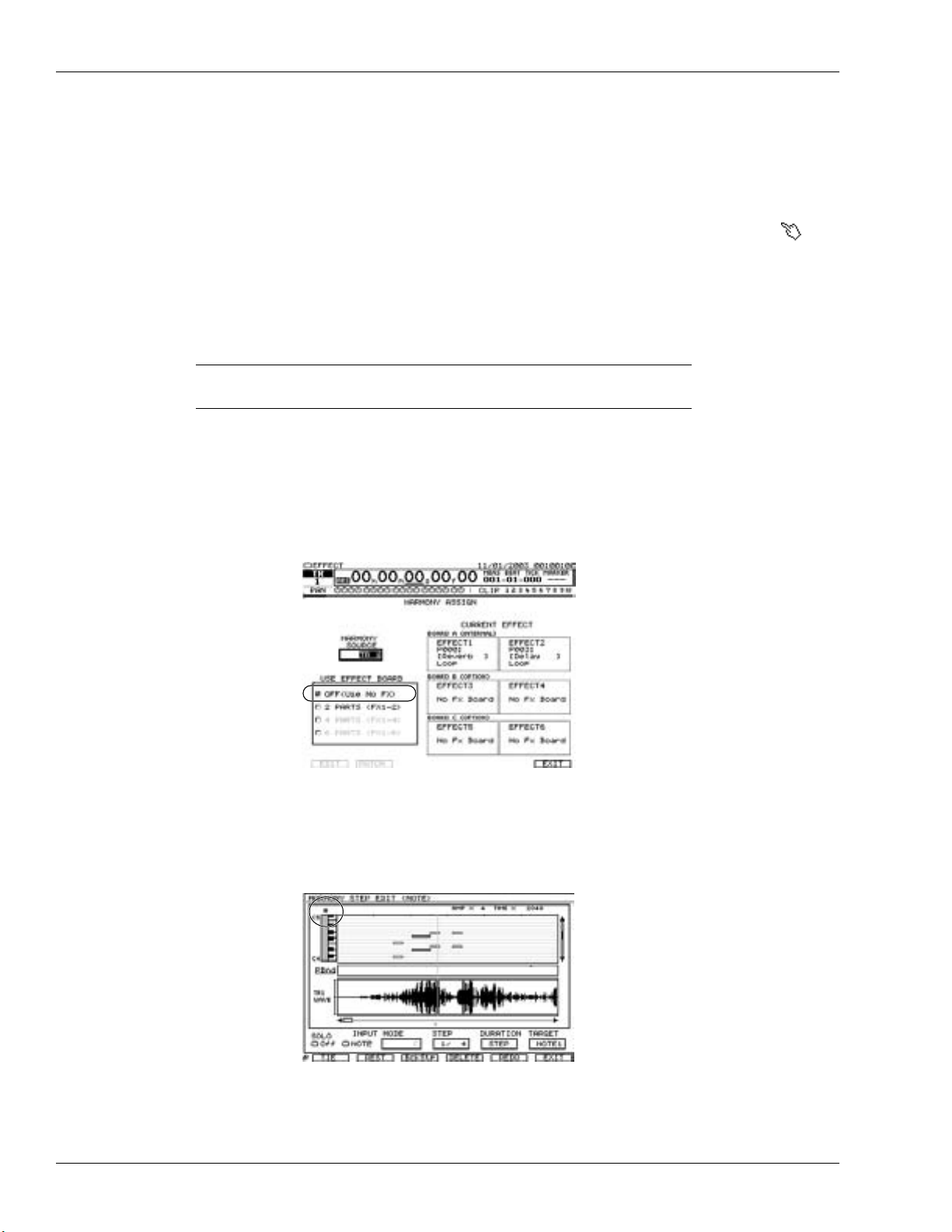
2—Mejoras de la versión dos
Utilizar el ratón para introducir el patrón de percusión
Cuando grabe un patrón de percusión por pasos (página 317 del Manual del usuario),
puede utilizar el ratón para introducir los sonidos de percusión de la forma siguiente.
En la rejilla de edición de patrones, mueva el puntero del ratón hacia el sonido de
percusión deseado e introduzca una ubicación para que el puntero tenga la forma “ ”
y haga clic.
El valor de velocidad de la nota de percusión cambiará de la forma siguiente cada vez
que haga clic.
con el ratón: el valor de velocidad cambia:
haciendo clic con
el botón izquierdo
haciendo clic con
el botón derecho
El procedimiento para editar Harmony ha cambiado
Ninguno (en blanco) → 25 → 50 → 75 → 100
→ 127
127 → 100 → 75 → 50 → 25 → Ninguno (en
blanco)
Pantalla HARMONY ASSIGN
OFF (Use No FX) se puede seleccionar debajo del parámetro USE EFFECT BOARD.
Puede confirmar de forma visual si la armonía está activada o desactivada.
Se han añadido las indicaciones b/#
18 www.rolandiberia.com Manual del usuario de la VS-2000 de Roland, Adenda de la versión dos
Page 19
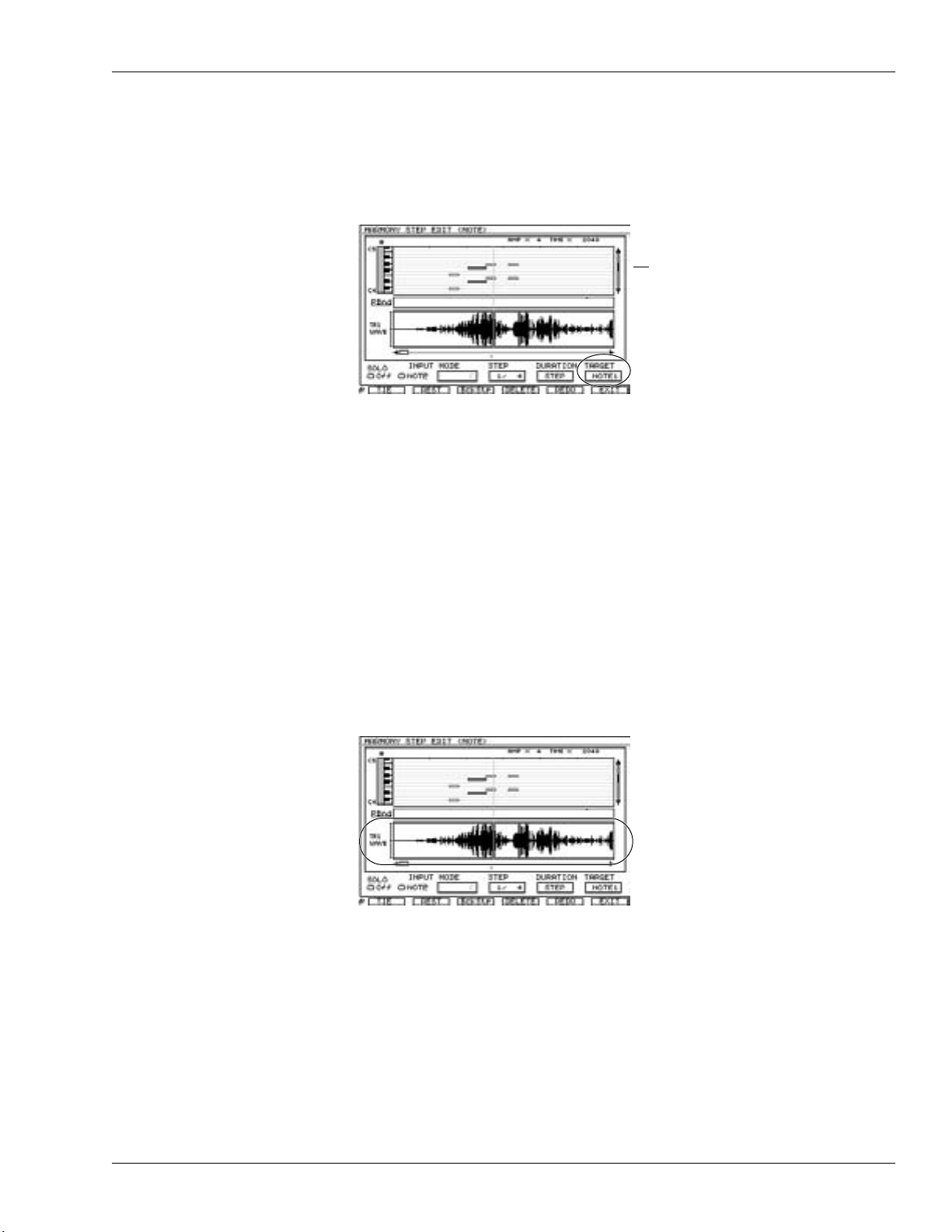
2—Mejoras de la versión dos
Si el botón TRACK/STATUS 12 (b/#) está pulsado, los símbolos “b” o “#” se visualizarán
en la pantalla HARMONY REALTIME RECORD y en la pantalla HARMONY STEP
EDIT (NOTE).
Secuenciar armonías por pasos
Lista de eventos
Se ha añadido el parámetro TARGET
El parámetro TARGET se ha añadido en la pantalla HARMONY STEP EDIT (NOTE)
(página 339 del Manual del usuario). Ahora, podrá especificar la parte de armonía e
introducir eventos de nota. Puede seleccionar:
• NOTE—La parte de armonía se asigna de forma automática.
• NOTE 1–NOTE 6—Especifique directamente las partes de armonía 1–6 . NOTE 1–
NOTE 6 corresponden a las partes de armonía 1–6.
Visualización nueva de la lista de eventos
Los eventos de nota (casillas) que no sean la parte de armonía especificados por
“TARGET” se visualizan de color gris claro.
Visualización de la forma de onda de los datos de audio
En las pantallas siguientes, el área WAVE ahora siempre visualiza la forma de onda de
los datos de audio para la pista de origen de la armonía. Junto con este cambio, se ha
eliminado el botón F1 (WAVE) que activaba/desactivaba la visualización de la forma de
onda del área WAVE.
•Pantalla HARMONY REALTIME RECORD
•Pantalla HARMONY STEP EDIT (NOTE)
•Pantalla HARMONY MICRO EDIT
Manual del usuario de la VS-2000 de Roland, Adenda de la versión dos www.rolandiberia.com 19
Page 20
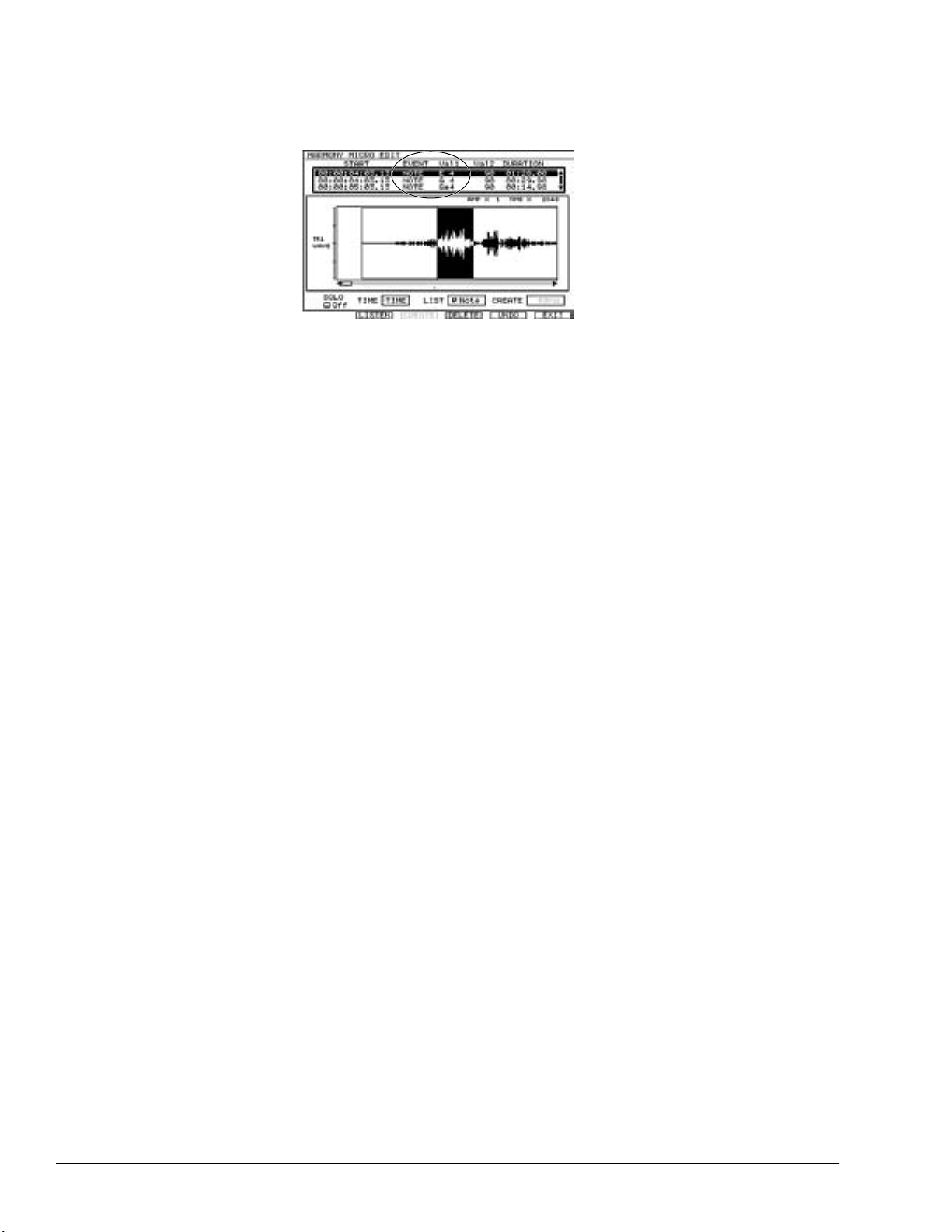
2—Mejoras de la versión dos
Pantalla HARMONY MICRO EDIT
Se ha añadido EVENT: NOTE 1–NOTE 6
Ahora, puede especificar la parte de armonía (1–6) de los eventos de nota de la forma
siguiente:
• NOTE—La parte de armonía se asigna de forma automática.
• NOTE 1–NOTE 6—Especifique directamente las partes de armonía 1–6. NOTE 1–
NOTE 6 corresponden a las partes de armonía 1–6.
Val1: Edición de la afinación de las notas
Ahora, en la pantalla Harmony Micro Edit, puede editar “Val1: pitch” de los eventos de
nota.
Si al editar “Val1: pitch” se superpone un evento de nota existente, aparecerá el cuadro
de diálogo “Note event overlaps! Overwrite?”. Pulse ENTER/YES para sobrescribir el
evento de nota existente. Pulse EXIT/NO para cancelar.
20 www.rolandiberia.com Manual del usuario de la VS-2000 de Roland, Adenda de la versión dos
Page 21
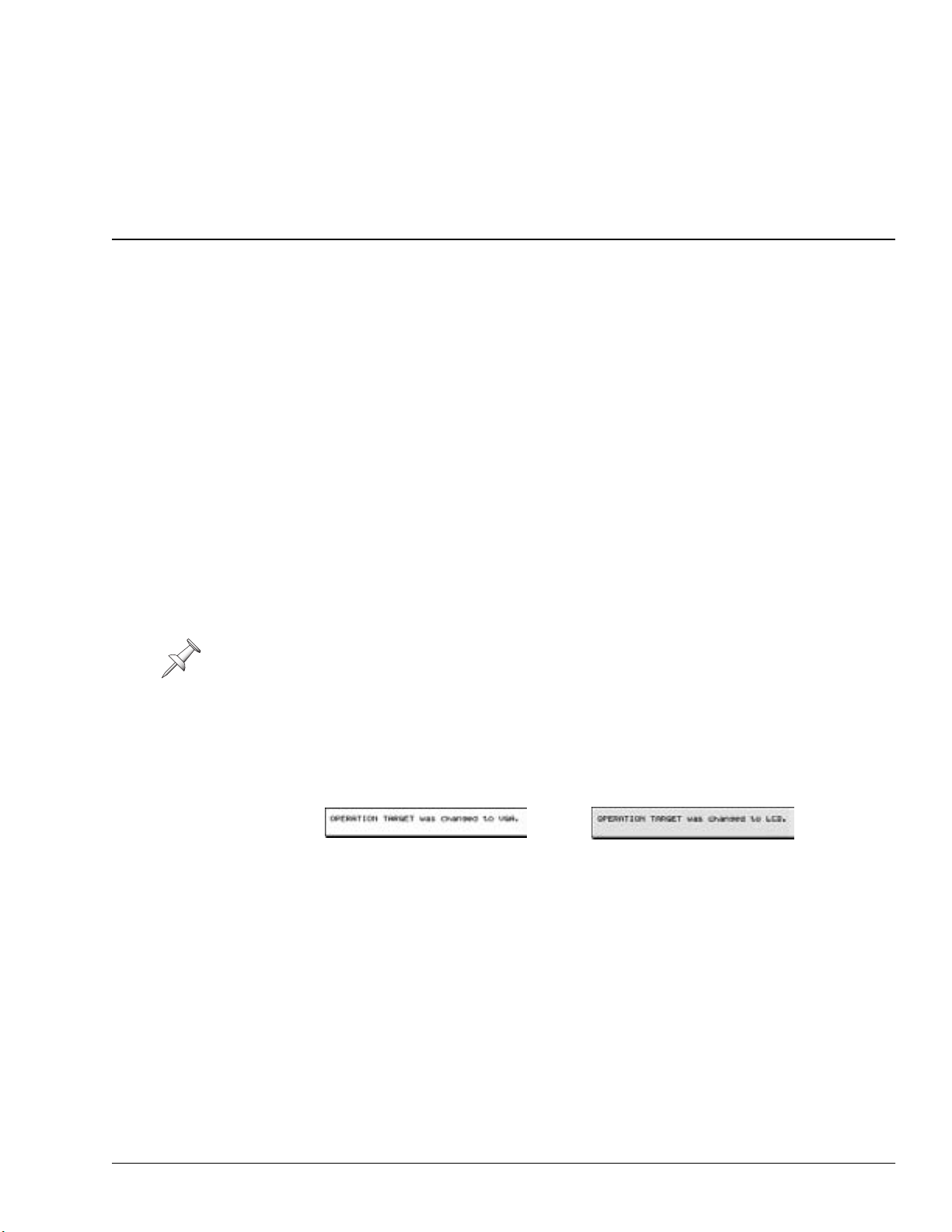
3—Descripción general de la VGA de la versión dos
La pantalla principal y la pantalla de información
Siempre que exista un monitor VGA externo conectado, la VS-2000 proporciona una
pantalla principal y una pantalla de información. La:
• pantalla principal—es donde trabaja. Puede interactuar con la pantalla principal
utilizando el ratón, el teclado y los controles del panel superior de la VS-2000. Todos
los mensajes aparecen aquí.
• pantalla de información—es una pantalla no interactiva que ofrece información de
ayuda adicional. página 24 describe cómo determinar el contenido de la pantalla de
información.
Puede seleccionar la pantalla VGA o la pantalla LCD como pantalla principal, pero no
ambas a la vez. Cuando se selecciona la pantalla principal, ajustando el parámetro
OPERATION TARGET, la otra pantalla automáticamente se designa como la pantalla
de información.
Ajustar el destino de la operación
La VS-2000 visualiza el destino de la operación actualmente seleccionada cuando se
activa.
• Puede cambiar entre los dos ajustes de OPERATION TARGET (VGA o LCD)
manteniendo pulsado HOME y pulsando el botón LCD↔VGA. Cada vez que
reajusta OPERATION TARGET, la pantalla principal previamente seleccionada
confirma el cambio.
La LCD interna muestra: La VGA externa muestra:
• Puede ajustar manualmente el parámetro OPERATION TARGET como se describe
a continuación.
Ajustar manualmente el parámetro OPERATION TARGET
1. Mantenga pulsado SHIFT y pulse F4 (UTIL).
2. Si no se visualiza “SYSTEM” sobre F1, pulse PAGE hasta que se visualice.
3. Pulse F1 (SYSTEM).
4. Pulse F2 (Param3) y seleccione el parámetro OPERATION TARGET.
Manual del usuario de la VS-2000 de Roland, Adenda de la versión dos www.rolandiberia.com 21
Page 22
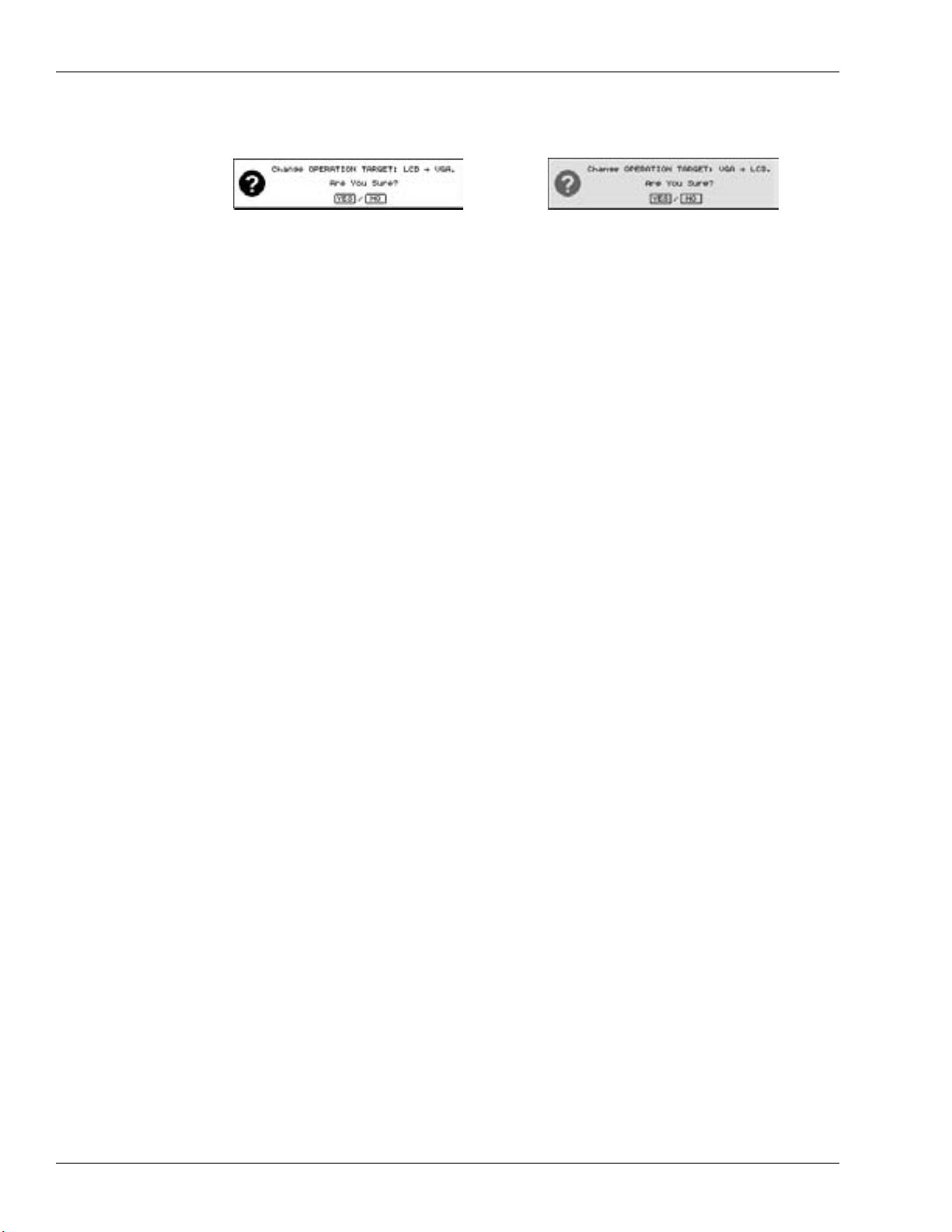
3—Descripción general de la VGA de la versión dos
5. Ajuste OPERATION TARGET a VGA o LCD. En la pantalla principal, la VS-2000 le
pedirá:
6. Pulse ENTER/YES para continuar o EXIT/NO para cancelar el cambio.
Acerca de la pantalla principal
La LCD como pantalla principal
Cuando la LCD se designa como pantalla principal, ésta actúa de la forma que se
describe en el Manual del usuario de la VS-2000.
La VGA como pantalla principal
Con una pantalla VGA externa conectada, el ratón y el teclado se convierten en las
herramientas principales y la VS-2000 actúa como una superficie de control con todas
las funciones. Sus deslizadores, mandos y botones suponen una forma fantástica para
interactuar de forma física con los elementos de la pantalla VGA:
o
• Puede seleccionar canales y parámetros en la VGA con el ratón y puede cambiar sus
ajustes utilizando los deslizadores o mandos de la VS-2000 si lo desea.
• Puede utilizar los botones de transporte de la VS-2000 (página 175 del Manual del
usuario) para trabajar con el grabador de disco duro mientras visualiza su proyecto
en la pantalla VGA.
• Con el ratón podrá seleccionar audio u otros datos en la VGA y realizar ediciones de
forma instantánea pulsando el botón adecuado de la VS-2000. Podrá deshacer
cualquier edición con el botón UNDO•REDO del panel superior o su equivalente
en pantalla.
• Puede utilizar la LCD de la VS-2000 como pantalla secundaria donde podrá guardar
información importante visible mientras trabaja en la VGA.
Por supuesto, no hay una forma única “correcta” de utilizar todas las herramientas
disponibles de la VS-2000; seguro que desarrollará intuitivamente la forma más rápida
y fácil de trabajar según sus necesidades.
22 www.rolandiberia.com Manual del usuario de la VS-2000 de Roland, Adenda de la versión dos
Page 23
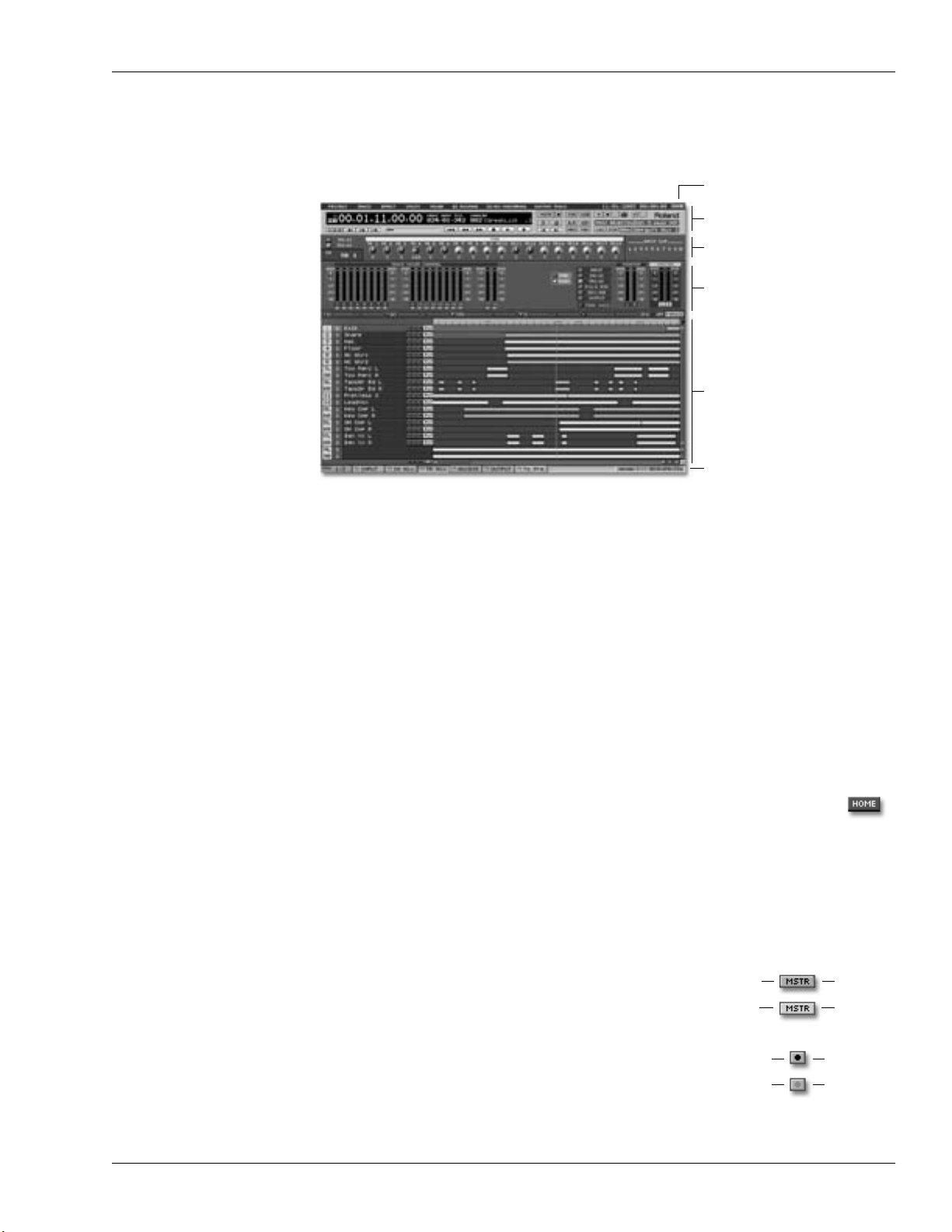
3—Descripción general de la VGA de la versión dos
Off
On
Off
On
Gris
Amarillo
Gris
Rojo
Áreas de la pantalla VGA principal
Cuando la VGA actúa como pantalla principal, comprende varias áreas diferentes,
descritas detalladamente en los siguientes capítulos.
En la ventana Home de la pantalla principal de la VGA, que se
muestra aquí, el panel inferior contiene la lista de reproducción del
proyecto, descrita en el capítulo 5.
Botón HOME
Menús y barra de control
Banda de mandos PAN
e indicadores de corte
Banda de medidores
Panel de contenido
Botones F, banda de
estado y banda de
estado del espacio
restante
Algunas de estas áreas siempre están disponibles y algunas cambian, como se describe
más adelante en la Adenda:
• Los menús, barras de control, los botones F, la banda de estado y la banda de estado del
espacio restante—están siempre visibles en la VGA. Consulte el capítulo 4.
• La banda de los mandos PAN y los indicadores de corte—están siempre visibles en la
VGA. Consulte el capítulo 4.
• La banda de los medidores—muestra los vúmetros actualmente seleccionados.
Consulte el capítulo 5.
• El panel de contenido—los contenidos de esta área cambian como se describe en los
capítulos 5-8.
La pantalla Home de la pantalla VGA principal
Como la LCD, la pantalla VGA principal tiene su propia ventana Home,
como se muestra en la página anterior. Puede volver a la ventana Home en
cualquier momento haciendo clic en el botón HOME de la parte superior
derecha de la pantalla (como se muestra en la página 22), en el botón
HOME de la VS-2000 o en el botón Home del teclado.
Los colores de los botones de la pantalla VGA principal
La VGA contiene una amplia variedad de conmutadores de
activación/desactivación, presentados como botones en los
que se puede hacer clic. A no ser que se indique lo
contrario, cuando un botón está activado, se vuelve
amarillo y cuando está desactivado, se vuelve gris.
Manual del usuario de la VS-2000 de Roland, Adenda de la versión dos www.rolandiberia.com 23
Page 24
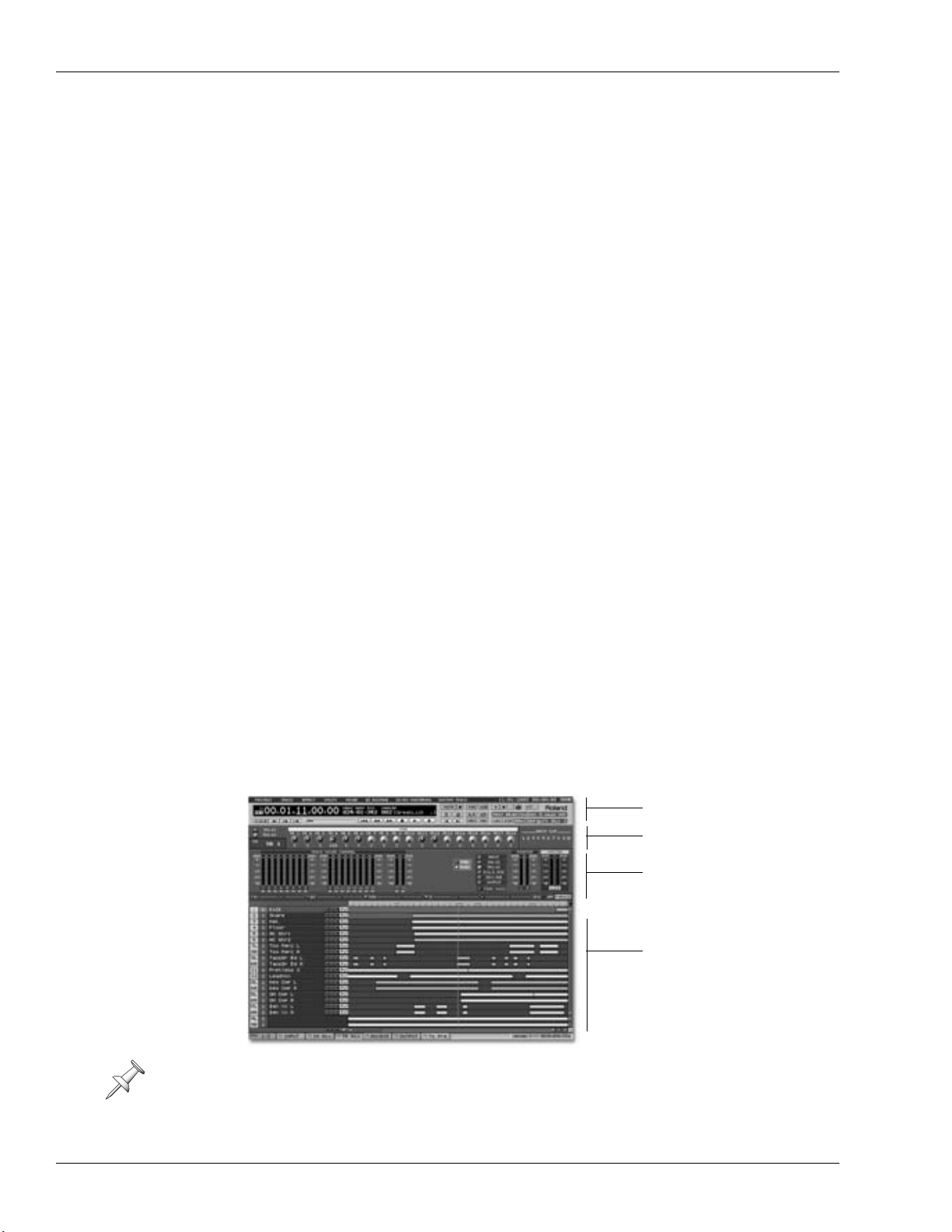
3—Descripción general de la VGA de la versión dos
El botón REC de transporte y los botones Mastering Room y Automix Record
funcionan algo diferente: se vuelven rojos cuando están activados.
Interacción con los controles del panel superior de la VS-2000
Los botones del panel superior de la VS-2000 normalmente interactúan con la pantalla
principal actualmente seleccionada, como se describe en el Manual del usuario de la VS-
2000. Sin embargo, cuando se selecciona la VGA como pantalla principal, existen
algunas pequeñas diferencias:
• Mantenga pulsado SHIFT y pulse el botón F1 (PROJ), F2 (TRACK), F3 (EFFECT) o
F4 (UTIL) en la VS-2000 para visualizar el menú correspondiente en la VGA. Para
cerrar un menú, pulse EXIT/NO.
• Los botones fader/pan de la ventana Home determinan lo que se visualiza en la
parte inferior de la pantalla. Pulse:
• IN F/P—para visualizar el Input Mixer y el Master Block.
• TR F/P—para visualizar el Track Mixer y el FX Return Mixer.
Sub-ventanas
En algunos casos, cuando hace clic en un botón de la pantalla VGA principal o
selecciona un elemento del menú, se abre una ventana que es muy similar a la pantalla
correspondiente de la LCD en la VS-2000, con los mismos botones F disponibles en la
parte inferior de la ventana. El contenido de la ventana se comporta de la misma
manera que en la LCD de la VS-2000. Puede salir de la pantalla haciendo clic en la
casilla de la esquina superior izquierda o pulsando F6 (EXIT).
Acerca de la pantalla de información
Puede elegir lo que le gustaría ver en la pantalla de información utilizando los botones
F y PAGE (consulte las páginas 69 y 68 del Manual del usuario). Puede pulsar estos
botones en la VS-2000 o hacer clic en ellos en la pantalla VGA.
Cuando la VGA se designa como la pantalla de información
La mayoría de las pantallas de información de la VGA están divididas en cuatro áreas.
Barra de control de la VGA
Banda de los mandos PAN
Banda de medidores
Panel inferior
En la parte superior derecha de la pantalla de información también se puede visualizar
la fecha y la hora.
24 www.rolandiberia.com Manual del usuario de la VS-2000 de Roland, Adenda de la versión dos
Page 25
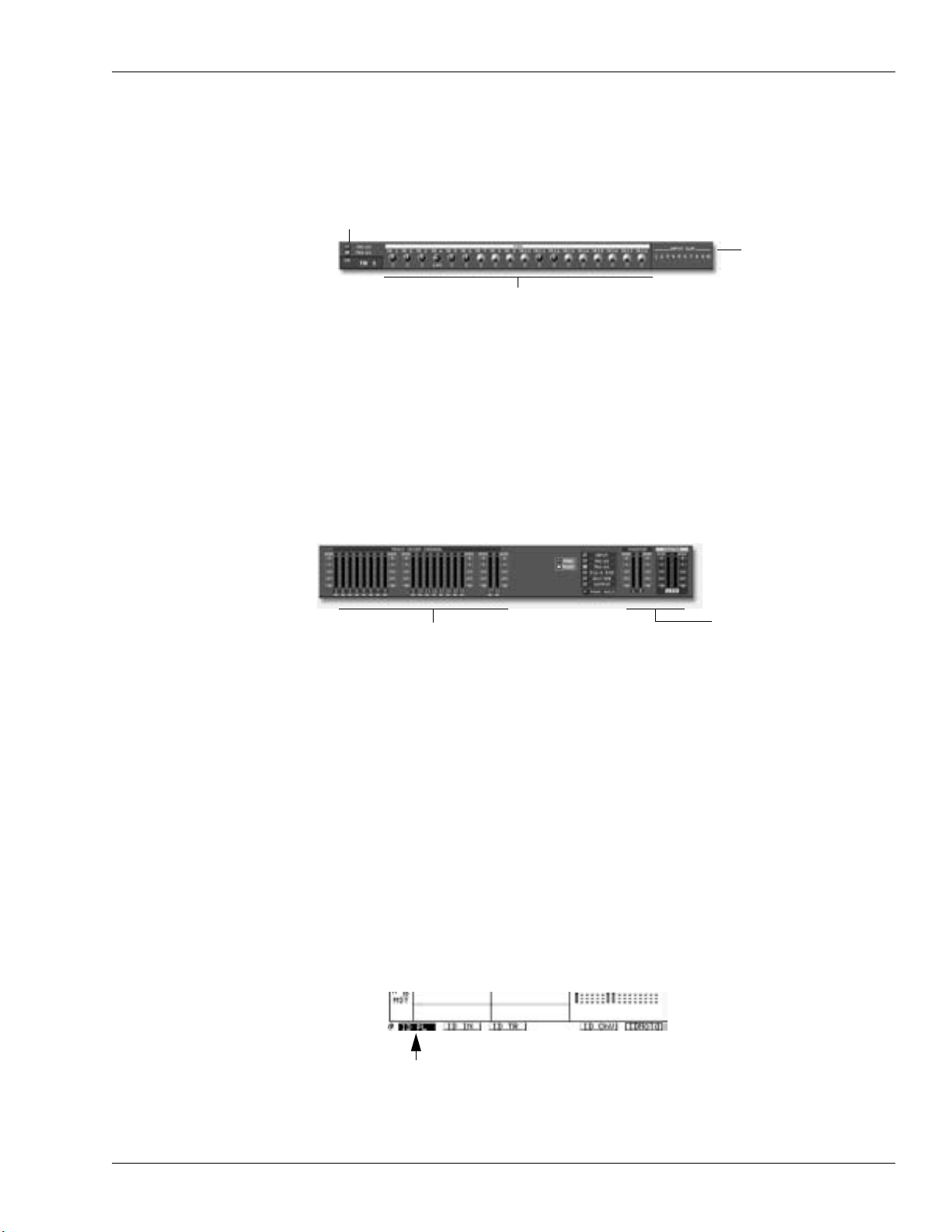
3—Descripción general de la VGA de la versión dos
Barra de control de la VGA
La barra de control de la VGA se describe en el capítulo 4, que empieza en la página 33.
Banda del mando PAN
Botón de selección PAN
Indicadores de corte
Ajustes de los mandos PAN
Esta banda muestra los ajustes PAN actuales de los canales seleccionados. Haga clic en
uno de los botones de selección PAN de la parte superior izquierda de la banda para
cambiar la visualización del parámetro PAN. A la derecha de la banda están los
indicadores de corte que se muestran cuando el nivel de la señal de entrada de un canal
es demasiado alto.
Banda de medidores
En ciertos modos de visualización (consulte “Seleccionar manualmente las pantallas de
información” a continuación) las bandas de medidores muestran el ajuste de
medidores seleccionados actualmente en la ventana Home.
Medidores para los
buses MONITOR y
Medidores actualmente
seleccionados
MASTER
Panel inferior
El contenido del panel inferior de la pantalla de información cambia de pantalla a
pantalla.
Controlar lo que se visualiza en la pantalla de información
Al navegar por la pantalla LCD de la VS-2000, la pantalla de información cambia
automáticamente entre varias pantallas. Puede ir de forma manual a algunas pantallas
clave y puede bloquear la pantalla para que no cambie mientras se mueve por la VS-
2000.
Seleccionar manualmente las pantallas de información
Puede acceder a varias pantallas clave de la ventana Home de la VS-2000.
1. Pulse HOME.
2. Pulse PAGE hasta que aparezca “ID PL” sobre el botón F1.
3. Puede pulsar los botones que se encuentran entre F1 y F5 para visualizar las
siguientes pantallas:
Manual del usuario de la VS-2000 de Roland, Adenda de la versión dos www.rolandiberia.com 25
Page 26
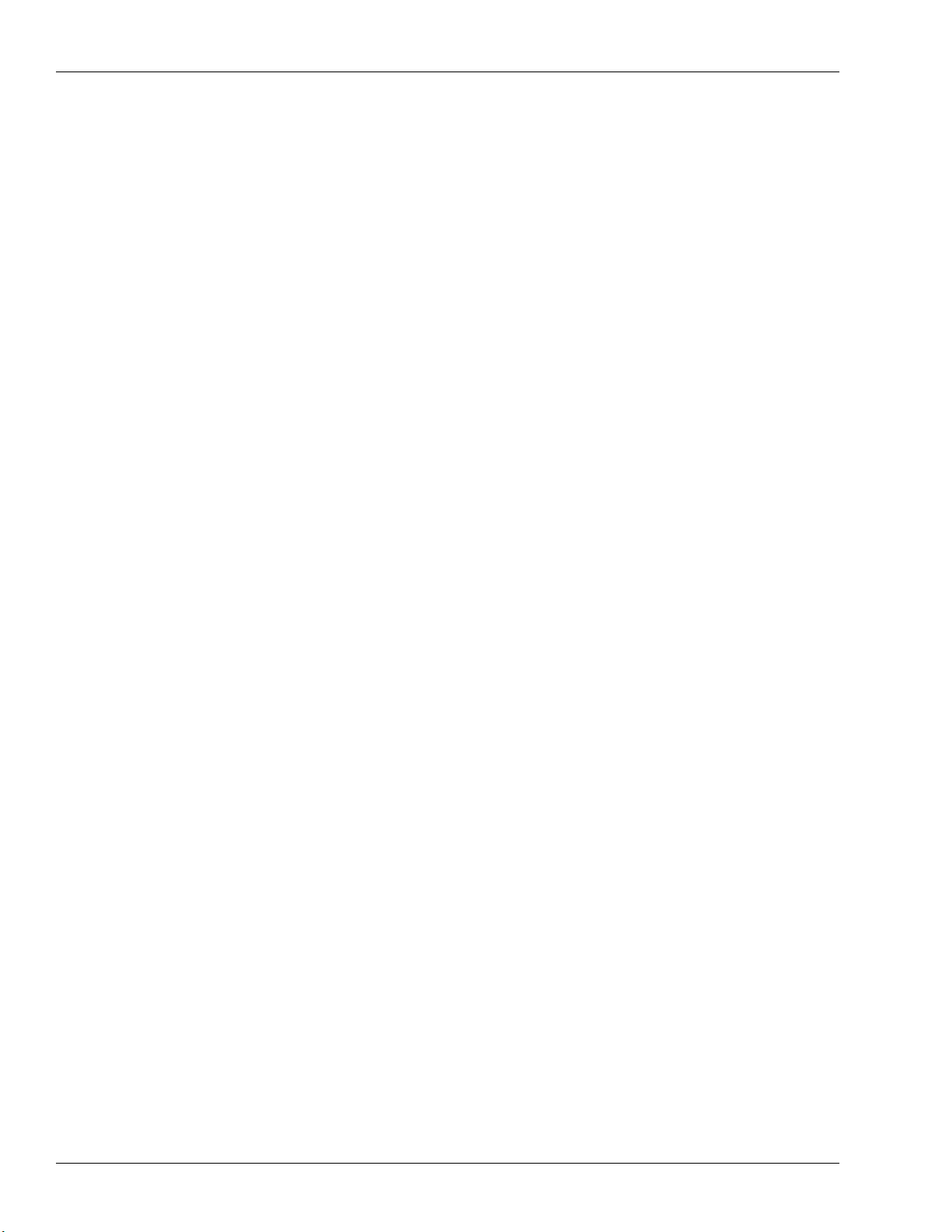
3—Descripción general de la VGA de la versión dos
• ID PL (pantalla Playlist de la pantalla de información)—muestra la lista de
reproducción de la pista en la parte inferior de la pantalla.
• ID IN (canales de entrada de la pantalla de información)—muestra los 10 canales de
entrada en la parte inferior de la pantalla.
• ID TR (canales de pista de la pantalla de información)—muestra los 18 canales de
pista en la parte inferior de la pantalla.
• ID ChV (visualización del canal de la pantalla de información)—muestra los
parámetros CH EDIT para el canal de entrada, de pista o de retorno FX
actualmente seleccionado.
Cuando las pantallas ID PL, ID IN o ID TR están visibles, las bandas de medidores
también lo están. Puede cambiar lo que se visualiza en la parte izquierda de la banda
de medidores—la parte derecha siempre muestra los niveles de salida de MONITOR y
MASTER:
1. Pulse HOME.
2. Pulse PAGE hasta que aparezca INPUT encima de F1.
3. Pulse:
• INPUT—para medir los conectores y los jacks de entrada digitales y análogos de
la VS-2000.
• IN Mix—para medir los niveles de los canales de entrada.
• TR Mix—para medir los niveles de los canales de pista.
• AUXDIR—para medir los niveles de los buses AUX y DIR.
• OUTPUT—para medir los niveles de salida de la VS-2000.
Bloquear la pantalla de información
Puede bloquear la pantalla de información actual para que permanezca visible
mientras se mueve de pantalla en pantalla en la misma VS-2000.
1. Pulse HOME.
2. Pulse PAGE hasta que aparezca “IDHold” sobre el botón F6.
3. Pulse F6 (IDHold).
4. Para desbloquear la pantalla, repita los pasos del 1 al 3.
Cuando la LCD se designa como la pantalla de información
Para seleccionar lo que se visualizará en la pantalla de información LCD:
1. Pulse HOME.
2. Pulse PAGE hasta que aparezca “IDHome” sobre F1.
3. Pulse:
• F1 (IDHome)—para visualizar la pantalla Home en la pantalla VGA (página 23).
• F2 (ID ChV)—para visualizar los parámetros CH EDIT para el canal de entrada,
de pista o de retorno FX actualmente seleccionado (página 149 del Manual del
usuario).
• F3 (IDWave)—para visualizar la pantalla de ondas de la pista actualmente
seleccionada (página 239 del Manual del usuario).
• F6 (IDHold)—para bloquear el contenido actual de la LCD en su posición
mientras cambia las pantallas de la pantalla VGA.
26 www.rolandiberia.com Manual del usuario de la VS-2000 de Roland, Adenda de la versión dos
Page 27

4—Elementos universales de la pantalla VGA principal
Este capítulo describe las áreas de la pantalla VGA principal que siempre están visibles,
aunque el resto de la pantalla cambie. Son las siguientes:
• menús • barra de control
• banda de mandos PAN • indicadores de corte
• botones F • banda de estado
• banda de estado de espacio disponible
La ilustración de la página 22 muestra dónde están situados estos elementos en la
VGA.
Menús de la VGA
Los menús de la parte superior de la pantalla VGA proporcionan acceso de ratón
rápido a todas las funciones de los menús integrados en la VS-2000, y también
contienen elementos únicos de la pantalla VGA principal. Para seleccionar un elemento
de un menú:
1. Haga clic en el menú deseado con el ratón para visualizar el
contenido del menú.
2. Desplace el cursor sobre el elemento del menú deseado para
destacarlo en azul y haga clic en el elemento con el ratón.
Una flecha hacia la derecha de un
elemento del menú significa que existen elecciones
adicionales presentadas como submenú. Mantenga el
cursor del ratón sobre el elemento del menú principal,
bájelo hacia la derecha y hacia abajo para seleccionar el
elemento deseado del submenú y haga clic con el ratón.
Para cerrar un menú, haga clic en alguna otra parte de la pantalla o pulse EXIT/NO.
El menú PROJECT
El menú PROJECT contiene una gran variedad de opciones
relacionadas con un proyecto entero.
Elemento del menú: Consulte el Manual del
usuario en la página:
NEW 102
RELOAD (Consulte la Adenda
página 28)
NAME 103
PROTECT 104
Manual del usuario de la VS-2000 de Roland, Adenda de la versión dos www.rolandiberia.com 27
Page 28

4—Elementos universales de la pantalla VGA principal
OPTIMIZE 105
SPLIT 107
EXPORT 113
PROJECT LIST 99
STORE (Consulte la Adenda
SHUTDOWN 85
Dos elementos del menú PROJECT se encuentran sólo en el menú PROJECT de la
pantalla VGA:
• Seleccione RELOAD para volver a cargar el proyecto actual. Esta es una forma
rápida de deshacerse de las acciones que ha llevado a cabo desde que cargó el
proyecto por última vez.
• Seleccione STORE para guardar todo lo que ha realizado en el proyecto actual
desde que lo guardó por última vez. Es lo mismo que mantener pulsado SHIFT y
pulsar ZERO•STORE en la VS-2000, como se describe en la página 99 del Manual
del usuario.
página 28)
El menú TRACK
El menú TRACK proporciona acceso a operaciones de edición de
frases, regiones, tomas y pistas enteras.
Para saber más acerca de lo que son las tomas, las frases y las pistas,
consulte la página 94 del Manual del usuario. Para saber más acerca de la
edición de frases y regiones, consulte el capítulo 18 del Manual del
usuario.
Elemento del menú: Consulte el Manual del
usuario en la página:
REGION COPY 263
REGION MOVE 265
REGION INSERT 265
REGION CUT 266
REGION ERASE 267
REGION COMP/EXP. 267
REGION ARRANGE 270
TRACK IMPORT 269
TRACK EXCHANGE 270
TRACK NAME 272
PHRASE COPY 255
PHRASE MOVE 257
PHRASE TRIM IN 257
PHRASE TRIM OUT 258
PHRASE DELETE 258
PHRASE SPLIT 258
28 www.rolandiberia.com Manual del usuario de la VS-2000 de Roland, Adenda de la versión dos
Page 29

4—Elementos universales de la pantalla VGA principal
PHRASE NEW 259
PHRASE NORMALIZE 260
PHRASE DIVIDE 260
PHRASE NAME 261
TAKE MANAGER 262
El menú EFFECT
El menú EFFECT proporciona acceso rápido a tres tipos de pantallas:
• EFFECT VIEW—Esta pantalla presenta un menú de los
procesadores de efectos y proporciona información básica acerca
de cada uno, como se describe en la página 218 del Manual del
usuario.
• EFFECT 1-6—visualiza la pantalla Algorithm View para cada
procesador (consulte la página 219 del Manual del usuario).
El menú EFFECT muestra los procesadores de efectos disponibles en la VS-2000, lo cual
depende de cuántas tarjetas opcionales de ampliación de efectos VS8F-2 y/o VS8F-3 tenga
instaladas. Con los ajustes originales, la VS-2000 dispone de dos procesadores de efectos
estéreo, el Efecto 1 y el Efecto 2. Con una VS8F-2 y/o VS-8F-3 opcional instalada, los
efectos del 3 al 6 estarán disponibles.
• HARMONY—El menú EFFECT también ofrece acceso a las operaciones
relacionadas con el botón HARMONY del panel superior de la VS-2000. Seleccione
HARMONY. La pantalla HARMONY ASSIGN aparecerá.
Si “USE EFFECT BOARD” está activado en la pantalla HAYMONY ASSIGN, podrá
seleccionar el menú de debajo de HAMONY.
Elemento del menú: Consulte el Manual del
usuario en la página:
HARMONY 327, (Consulte la Adenda
página 18)
ALGORITHM 328
PATCH SELECT 329
PATCH SAVE 331
STEP EDIT 338
REALTIME 337
MICRO EDIT 339
Manual del usuario de la VS-2000 de Roland, Adenda de la versión dos www.rolandiberia.com 29
Page 30

4—Elementos universales de la pantalla VGA principal
El menú UTILITY
Este menú proporciona acceso a los muchos parámetros y funciones
del menú UTILITY integrado en la VS-2000. Los seis primeros
elementos del menú visualizan grupos de páginas de parámetros del
menú UTILITY.
Elemento del menú: Consulte el Manual del
SYSTEM PARAMETER 378
DIGITAL I/O PARAMETER 382
DISPLAY PARAMETER 382
PLAY/REC PARAMETER 383
MIDI PARAMETER 283
SYNC PARAMETER 291
AUTO PUNCH/LOOP 191, 179
MARKER 188
LOCATOR 184
SCENE 144
RSS PAN SETUP 225
V-LINK SETUP 386
AUTOMIX SETUP 342
AUTOMIX EDIT (Consulte la Adenda
DATE/TIME 67
PARAMETER INIT 385
usuario en la página:
página 78)
Menú MIXER
El menú MIXER le permite visualizar cualquiera de los 40 canales
de mezcla de la VS-2000. Puede hacerlo de varias formas. Para
visualizar:
• todos los parámetros de un único:
• canal de entrada—selecciónelo desde el submenú CH VIEW (INPUT).
• canal de pista—selecciónelo desde el submenú CH VIEW (TRACK).
• canal de retorno FX—selecciónelo desde el submenú CH VIEW (FX RTN).
• los parámetros de configuración de la ruta Direct y del bus FX y Aux—seleccione
MASTER EDIT.
• todos los canales de entrada y los parámetros MASTER EDIT—seleccione INPUT
MIXER/MASTER BLOCK.
• todos los canales de pista y los retornos FX—seleccione TRACK MIXER/FX RTN
MIXER.
Para más información acerca de las visualizaciones del menú MIXER, consulte el
capítulo 7, que empieza en la página 67.
30 www.rolandiberia.com Manual del usuario de la VS-2000 de Roland, Adenda de la versión dos
Page 31

4—Elementos universales de la pantalla VGA principal
Menú EZROUTING
En el menú EZ ROUTING, seleccione:
• ROUTING VIEW—para visualizar la pantalla EZ ROUTING VIEW en la que puede
dirigir señales arrastrando los conectores deseados con el ratón. También puede
activar y desactivar la potencia virtual y activar las entradas digitales. Esta pantalla
se describe con más detalle en el capítulo 8 que empieza en la página 75 de la
Adenda.
• LOAD—para visualizar la pantalla EZ ROUTING TEMPLATE LOAD, descrita en la
página 282 del Manual del usuario.
• SAVE—para visualizar la pantalla EZ ROUTING TEMPLATE SAVE, descrita en la
página 281 del Manual del usuario.
Menú CD-RW MASTERING
El menú CD-RW MASTERING proporciona acceso a las operaciones
asociadas con el botón CD-RW del panel superior de la VS-2000.
Elemento del menú: Consulte el Manual del
usuario en la página:
MASTERING ROOM (Consulte a continuación)
CD-R WRITE 366
CD PLAYER 368
CD CAPTURE 374
WAVE IMPORT 369
TRACK EXPORT 372
PHRASE EXPORT 373
PLUG-IN INSTALL (Consulte el Manual del usuario de
la VS8F-3)
PLUG-IN UNINSTALL (Consulte el Manual del usuario de
la VS8F-3)
PLUG-IN BACKUP (Consulte el Manual del usuario de
la VS8F-3)
Manual del usuario de la VS-2000 de Roland, Adenda de la versión dos www.rolandiberia.com 31
Page 32

4—Elementos universales de la pantalla VGA principal
La Mastering Room
Cuando usted selecciona MASTERING ROOM desde el menú CD-RWMASTERING,
la Mastering Room (página 359 del Manual del usuario) sustituye la banda de medidores.
Utilice la matriz EFFECT INSERT para insertar efectos en el bus MASTER.
Controles EFFECT INSERT
Conmutadores y
medidores de
inserción
En esta ilustración:
• FX 1 ya se ha insertado en el canal de entrada 1, como muestra el conmutador.
• sólo está instalada una tarjeta VS8F-2 y/o VS8F-3 opcional, por lo que los efectos 5 y 6
no están disponibles.
Matriz de
inserción
• Para activar un efecto de inserción—haga clic en el conmutador para que se vuelva
amarillo y aparezca una casilla azul mostrando el patch de efecto seleccionado en la
matriz de inserción. La matriz muestra cómo fluye la señal desde un procesador de
efectos insertado hasta el siguiente.
Es posible que quiera utilizar uno de los patches de efectos del Mastering Tool Kit
(MTK). Seleccione un procesador con número impar, ya que cada patch MTK requiere
un procesador con número impar y también su correspondiente par.
Si un procesador no está disponible porque ya está siendo utilizado como efecto de
inserción en algún otro sitio, su conmutador muestra el nombre del canal en el que está
insertado, como se muestra a continuación.
Si un procesador par está siendo utilizado por un efecto MTK, no se puede seleccionar
un efecto de inserción separado.
• Para ajustar el envío a, o el retorno de, un efecto de
inserción—arrastre el deslizador de envío o retorno
de inserción azul, respectivamente, hacia arriba o
hacia abajo para ajustar el nivel de envío o de retorno
Deslizador de envío
de inserción
Deslizador de retorno
de inserción
deseado.
• Para seleccionar un nuevo patch de efecto o editar el patch actual—haga clic en la casilla
azul del efecto en la matriz para visualizar la pantalla Algorithm View del
procesador (página 219 del Manual del usuario).
32 www.rolandiberia.com Manual del usuario de la VS-2000 de Roland, Adenda de la versión dos
Page 33

4—Elementos universales de la pantalla VGA principal
Menú RYHTHM TRACK
El menú RYHTHM TRACK proporciona acceso a las operaciones
asociadas con el botón RHYTHM TRACK del panel superior de la VS-
2000.
Elemento del menú: Consulte el Manual del
usuario en la página:
RYHTHM TRACK 307
PATTERN SETUP 313
PATTERN SAVE 319
REALTIME REC 315
STEP REC/EDIT 317
SMF IMPORT (Consulte la Adenda
página 8)
ARRANGE EDIT (Consulte la Adenda
página 16)
BUTTON ASSINGN 310
RHYTHM BACKUP 322
RHYTHM RECOVER 322
METRONOME 308, (Consulte la Adenda
página 14)
TENPO MAP 296
Barra de control de la VGA
La barra de control de la pantalla VGA principal proporciona una gran variedad de
herramientas importantes.
1.
12.
13. 14. 15. 16. 17. 18. 20. 22.
1. Indicador de protección contra escritura 13. SCRUB
2. Pantalla de ubicación actual de tiempo 14. Botones PREVIEW
3. Controles de creación 15. Barra de posición
4. TUNER (TUN) 16. Botones de transporte
5. Almacenamiento USB 17. PREVIOUS/NEXT
6. Controles Automix 18. MARKER
7. UNDO/REDO 19. TAP
8. EXT SYNC 20. LOCATOR (LOC)
9. Metrónomo 21. SCENE (SCN)
10. A.PUNCH 22. Nombre/número de escena
11. LOOP 23. Información de proyecto
12. Indicador ABS/REL
2. 3. 6. 7.
8.
9. 10. 11.
4. 5.
23.
19. 21.
Manual del usuario de la VS-2000 de Roland, Adenda de la versión dos www.rolandiberia.com 33
Page 34

4—Elementos universales de la pantalla VGA principal
1. Indicador de protección contra escritura
Cuando el proyecto actual está protegido contra escritura, el indicador
de protección contra escritura se ilumina.
2. Pantalla de ubicación actual de tiempo
Compases, patrones y pulsacionesUbicación de código
Marcador más reciente
La pantalla de ubicación actual de tiempo muestra la posición actual de
la línea de tiempo en código de tiempo—horas/minutos/segundos/
marcos/submarcos—y en compases, patrones y pulsaciones. También
muestra el marcador más reciente y el nombre del marcador o—si no
está nombrado—su ubicación en el tiempo.
Puede navegar por un proyecto utilizando la pantalla de ubicación actual de tiempo,
como se describe en la página 131 del Manual del usuario.
Nombre/ubicación del marcador
3. Controles de creación de CDs master
Grabación de pistas de creación de CDs masterMASTERING ROOM
Haga clic en MASTERING ROOM para activar o desactivar la
Mastering Room. Cuando está activada, haga clic en Master Tracks
Record para iniciar la grabación de las pistas de creación de CDs
master.
104
130
359
4. TUNER (TUN)
Haga clic en TUNER para abrir la ventana CHROMATIC TUNER. Puede
utilizarlo para comprobar que sus instrumentos estén afinados con
precisión.
5. Almacenamiento USB
Haga clic en USB para abrir el diálogo para conmutar el sistema al
modo de almacenamiento USB.
79
81
34 www.rolandiberia.com Manual del usuario de la VS-2000 de Roland, Adenda de la versión dos
Page 35

4—Elementos universales de la pantalla VGA principal
341
72
291
308
190
178
6. Controles Automix
SNAPSHOTAUTOMIX
Automix Record Automix Undo/Redo
Haga clic en:
• AUTOMIX—para activar o desactivar la función Automix.
• Automix Record—para iniciar o detener la grabación de datos
Automix.
• SNAPSHOT—para tomar una instantánea de los ajustes del
mezclador en la ubicación actual del mezclador de la línea de
tiempo.
• Automix Undo/Redo—para deshacer o rehacer la acción Automix más
reciente.
7. UNDO/REDO
UNDO REDO
Haga clic en UNDO para deshacer la última acción de grabación o de
edición. Si el indicador REDO de la VS-2000 está iluminado, haga clic en
REDO para recuperar la última acción de deshacer.
8. EXT SYNC
Haga clic en EXT SYNC para que se ilumine y para sincronizar la VS2000 con una dispositivo externo según los ajustes actuales del
parámetro Sync del menú UTILITY.
9. Metrónomo
Off
INT
MIDI
Haga clic en el botón Metronome para activar o desactivar el
metrónomo de la VS-2000, cambiando los ajustes del parámetro
METRONOME OUT. El parámetro se puede ajustar a Off, INT
(amarillo) o MIDI (azul).
10. A.PUNCH
Haga clic en A.PUNCH para visualizar la ventana AUTO PUNCH/
LOOP en la que podrá ajustar puntos de inicio y de final de pinchado. Si
se han insertado puntos de pinchado, haga clic en este botón para
activar la función Auto Punch de la VS-2000.
Los puntos de pinchado de entrada y de salida aparecen encima de la lista de
reproducción de la ventana Home en forma de flechas rojas. Cuando Auto Punch está
activado, una barra roja conecta los dos puntos. Consulte la página 50.
11. LOOP
Haga clic en LOOP para visualizar la ventana AUTO PUNCH/LOOP, en
la cual puede ajustar los puntos de inicio y de final de loop. Si se han
ajustado los puntos de loop, haga clic en este botón para activar la
reproducción en bucle del grabador de disco duro de la VS-2000.
Los puntos de inicio y final de loop aparecen encima de la lista de reproducción de la
ventana Home en forma de flechas azules. Cuando looping está activado, una caja de
loop azul conecta los dos puntos. Consulte la página 50.
Manual del usuario de la VS-2000 de Roland, Adenda de la versión dos www.rolandiberia.com 35
Page 36

4—Elementos universales de la pantalla VGA principal
12. Indicador ABS/REL
La pantalla de ubicación actual de tiempo puede mostrar el tiempo
absoluto del proyecto (ABS), o puede cambiar el tiempo para que
corresponda con un dispositivo externo al cual se está sincronizando la
VS-2000 (REL).
13. SCRUB
Haga clic en SCRUB para oír repetidamente un pequeño fragmento de
audio en la ubicación actual de la línea de tiempo para resaltar un
evento grabado.
14. Botones PREVIEW
PREVIEW THRU
300
181
PREVIEW
TO
PREVIEW
FROM
Cuando intente localizar el tiempo preciso en el que tiene lugar un
evento de audio, haga clic en el botón PREVIEW adecuado para
escuchar audio justo antes y/o después de la posición actual en la línea
de tiempo.
15. Barra de posición
Manejador
Haga clic y arrastre el manejador de la barra de posición para moverse
hacia cualquier ubicación en el proyecto. La posición del manejador
muestra dónde se encuentra en el proyecto.
16. Botones de transporte
Rewind STOP
RECZERO
FF PLAY
Haga clic en:
• ZERO—para devolver la línea de tiempo al inicio del proyecto.
• Rewind—para desplazar la línea de tiempo hacia atrás rápidamente
en el proyecto.
• FF—para desplazar la línea de tiempo hacia delante rápidamente en
el proyecto.
• STOP—para detener la reproducción del proyecto.
• PLAY—para iniciar la reproducción desde la posición actual de la
línea de tiempo.
• REC—para iniciar la grabación.
180
126
El rebobinado y el
avance rápido pueden
mover la línea de
tiempo en incrementos
tan pequeños como un
segundo.
175
36 www.rolandiberia.com Manual del usuario de la VS-2000 de Roland, Adenda de la versión dos
Page 37

4—Elementos universales de la pantalla VGA principal
187
186
186
182
144
144
103, 102
17. PREVIOUS/NEXT
NEXTPREVIOUS
Haga clic en PREVIOUS o NEXT para desplazar la línea de tiempo hacia
atrás, hasta la frase o el marcador más reciente, o hacia delante, hasta el
siguiente, respectivamente.
18. MARKER (MRK)
Haga clic en MARKER para visualizar la ventana Locate to Marker
cuando desee mover la línea de tiempo hacia el marcador deseado, o
cuando desee borrar un marcador.
El proyecto debe contener como mínimo un marcador antes abrir la
ventana Locate to Marker.
19. TAP
Haga clic en TAP para colocar un nuevo marcador en la posición actual
de la línea de tiempo.
20. LOCATOR (LOC)
Haga clic en LOCATOR para abrir la ventana LOCATE en la que podrá
nombrar, borrar, crear, mover o saltar entre localizadores.
21. SCENE (SCN)
Haga clic en SCENE para abrir la ventana SCENE en la que podrá
nombrar, guardar, recuperar y configurar escenas.
22. Nombre/número de escena
Esta pantalla muestra el número—y, en el caso de que haya sido
nombrado—el nombre de la última escena recuperada.
23. Información sobre el proyecto
Nombre del proyecto Modo de grabación del proyecto
Frecuencia de muestreo del proyecto
Manual del usuario de la VS-2000 de Roland, Adenda de la versión dos www.rolandiberia.com 37
Esta lectura muestra el nombre del proyecto actual, su frecuencia de
muestreo y su modo de grabación.
Page 38

4—Elementos universales de la pantalla VGA principal
Banda del mando PAN
Botón de selección PAN
Canal de selección
Haga clic en los botones cuadrados IN1-10 o TR1-18 de la izquierda para cambiar la
visualización del parámetro PAN.
Para “utilizar” un mando, haga clic y arrástrelo hacia arriba o hacia abajo para subir o
bajar, respectivamente, su ajuste.
Indicadores de corte de entrada de la VGA
Los indicadores de corte de entrada de la pantalla VGA principal se
iluminan cuando la señal de entrada analógica de un canal de entrada es
demasiado alta. El parámetro INPUT PEAK LEVEL ajusta el nivel en el
que se iluminan—consulte la página 378 del Manual del usuario.
Botones F de la VGA
PAGE
Los botones F debajo del panel de contenido de la pantalla VGA
principal (página 23) reflejan el comportamiento actual de los botones F
debajo de la LCD interna de la VS-2000, tal como lo hace su botón
PAGE. Puede hacer clic en los botones F de la VGA o de la LCD en
cualquier momento con los mismos resultados.
PAGE muestra el número de pantallas asociadas con la pantalla actual.
Puede moverse de una página a otra pulsando y .
Si lo prefiere, pulse F1-F6 en un teclado ASCII conectado, en lugar de hacer clic con el
ratón o de pulsar los botones F físicos de la VS-2000. Utilice Tab como botón PAGE.
Botones F
68, 69
38 www.rolandiberia.com Manual del usuario de la VS-2000 de Roland, Adenda de la versión dos
Page 39

4—Elementos universales de la pantalla VGA principal
380
Banda de estado
La banda de estado contiene indicadores parpadeantes que señalan la activación de
ciertas funciones y modos que, de no ser así, no se verían.
Cuando: En la pantalla de estado
parpadea:
se individualizan uno o más canales “SOLO” en azul
se enmudecen uno o más canales “MUTE” en amarillo
se activa la reproducción de Mastering Room “MASTERING PLAY” en
verde
se activa la grabación de Mastering Room “MASTERING REC” en rojo
se activa la grabación de Automix “AUTOMIX REC” en rojo
Banda de estado de espacio disponible de la VGA
Indicador de espacio disponible
Lectura de espacio disponible
La banda de espacio disponible de la VGA muestra el espacio libre
disponible en el disco duro interno. El indicador muestra gráficamente
el espacio disponible en verde. Puede seleccionar el modo en que la
lectura mostrará la cantidad de espacio disponible ajustando el
parámetro REMAIN DISPLAY TYPE.
Manual del usuario de la VS-2000 de Roland, Adenda de la versión dos www.rolandiberia.com 39
Page 40

5—Ventana Home de la pantalla VGA principal
La ventana Home de la pantalla VGA principal es el punto de inicio básico para las
operaciones de la VS-2000 basadas en la VGA. Además de los elementos universales
descritos en el capítulo anterior, la ventana Home contiene un grupo seleccionado de
medidores que le permiten controlar distintos niveles de volumen, y una lista de
reproducción de proyecto en la que puede realizar una gran variedad de tareas,
incluyendo la edición de frases y regiones de pista. En este capítulo describiremos
cómo funcionan la banda de medidores y las zonas de la lista de reproducción.
Como ya dijimos anteriormente, puede visualizar la ventana Home de la VGA de
cualquiera de estas tres formas:
• haga clic en el botón HOME de la parte superior derecha de la pantalla VGA.
• pulse el botón HOME de la VS-2000.
• pulse la tecla Home de un teclado ACSII conectado (página 64, 72 del Manual del
usuario).
La banda de medidores
Botones de control de la banda de medidores
Botones PRE/POST
La banda de medidores de la pantalla VGA principal dispone de una gran variedad de
medidores que le permiten visualizar:
• niveles de entrada—señales recibidas en los jacks y conectores de entrada de la VS-
2000.
• niveles del canal de entrada—señales según entran o salen de los 10 canales de
entrada.
Manual del usuario de la VS-2000 de Roland, Adenda de la versión dos www.rolandiberia.com 40
Page 41

5—Ventana Home de la pantalla VGA principal
• niveles del canal de pista—señales según entran o salen de los 18 canales de pista.
Botones TRACK STATUS—
• niveles del canal de retorno fx—señales según salen de los procesadores de efectos
internos de la VS-2000.
• niveles de ruta Direct, FX y Aux—ocho rutas Direct, seis FX master y dos Aux master.
• niveles de salida—señales según salen de los jacks y conectores de salida de la VS-
2000.
consulte más adelante
El número de canales de retorno FX activos depende de la cantidad de Tarjetas de
ampliación de efectos VS8F-2 o Tarjetas de ampliación de plug-ins VS8F-3 que estén
instaladas en la VS-2000. Consulte la página 55 del Manual del usuario.
Botones TRACK STATUS de los medidores del canal
de pista
Puede hacer clic en el botón pequeño situado debajo del medidor de canal
de una pista para ajustar el estado de la pista del grabador de disco duro
correspondiente—el botón tiene exactamente la misma función que un
botón TRACK STATUS de la VS-2000, como se describe en la página 176
del Manual del usuario.
Los medidores MONITOR y MASTER
Los niveles de salida estéreo del bus MONITOR y MASTER se
visualizan a la derecha de la banda de medidores, excepto si los
medidores de entrada o salida están visibles.
Manual del usuario de la VS-2000 de Roland, Adenda de la versión dos www.rolandiberia.com 41
Page 42

5—Ventana Home de la pantalla VGA principal
Trabajar con la Banda de medidores
Leer un medidor
Cada uno de los medidores de la banda contiene una
pila vertical de segmentos que se iluminan para
mostrar el nivel de la señal correspondiente—cuanto
más alta sea la pila, más alta será la señal. Los colores
de los segmentos le ayudan a distinguir al instante la
intensidad de la señal. Si una señal sobrepasa los 0 dB,
el indicador OVER del medidor se ilumina para
mostrarle que la señal es demasiado alta.
Seleccionar los medidores deseados
La banda ofrece un grupo de medidores para cada uno de los tipos de señal listados
anteriormente. Puede seleccionar los medidores que desea visualizar de dos formas.
Puede utilizar:
• los botones de control de la banda de medidores—Haga clic
en:
• INPUT—para visualizar los niveles de la señal de
entrada.
• IN 1-10—para visualizar los niveles del canal de
entrada.
• TR 1-18—para visualizar los niveles del canal de
pista.
• FX1-6 RTN—para visualizar los niveles de retorno del efecto interno.
• AUX/DIR—para visualizar los niveles del bus Aux y de la ruta Direct.
• OUTPUT—para visualizar los niveles de salida.
• los botones PAGE y F de la VGA o de la VS-2000—Pulse PAGE hasta que aparezca
“INPUT” encima de F1 y pulse:
• INPUT—para visualizar los niveles de la señal de entrada.
• IN MIX—para visualizar los niveles del canal de entrada.
• TR MIX—para visualizar los niveles del canal de pista.
• AUXDIR—para visualizar los niveles del bus Aux y de la ruta Direct.
• OUTPUT—para visualizar los niveles de salida.
indicador
OVER
Rojo
—indica que
la señal se
aproxima a 0dB.
Amarillo
de que se acerca
a la zona roja.
Verde
que hay señal.
—le avisa
—muestra
El botón TR 118 es rojo para
indicar que se
visualizan los
medidores del
canal de pista.
Para visualizar los niveles de retorno FX utilizando los botones F, pulse PAGE hasta que
aparezca “FX RTN” encima de F5 y luego pulse F5 (FX RTN).
La banda de medidores de la VGA funciona casi de la misma forma que la banda de
medidores de la LCD. Consulte la página 128 del Manual del usuario para obtener
información adicional.
Pre y Post
Puede seleccionar la pre o post medición cuando visualice cualquier otro aspecto
distinto a las señales de entrada y salida. (Para conocer más detalles acerca de la pre y
post medición, consulte la nota de la página 125 del Manual del usuario.)
42 www.rolandiberia.com Manual del usuario de la VS-2000 de Roland, Adenda de la versión dos
Page 43

5—Ventana Home de la pantalla VGA principal
1
Seleccione el tipo deseado de medición:
• haciendo clic en el botón PRE o POST de la banda de medidores.
• utilice los botones PAGE y F de la VGA o de la VS-2000:
1. Pulse PAGE hasta que aparezca “INPUT” encima de F1.
2. Haga clic o pulse:
• F6 (To Pre)—para seleccionar la pre medición.
• F6 (To Pst)—para seleccionar la post medición.
El botón PEAK HOLD
Botón PEAK HOLD
Haga clic en el botón PEAK HOLD de forma que se ilumine en amarillo para hacer que
los niveles más altos de las señales queden “fijados” en sus medidores hasta que los
suelte. La función Peak Hold ayuda a garantizar que no se perderá ningún pico de nivel
inesperado si dejara de observar los medidores. Para “despegar” los medidores, vuelva
a hacer clic en el botón PEAK HOLD para apagarlo.
La zona de la lista de reproducción
.
3.
2.
5.
1. Banda de control de edición 4. Conmutador del panel de control de la lista de reproducción
2. Controles de pista 5. Botones de navegación y zoom
3. Línea actual 6. Botón WAVE DISPLAY
La ventana Home de la VGA contiene una lista de reproducción del proyecto que
realiza las mismas tareas que la lista de reproducción de la LCD interna, y más. Puede
visualizar las pistas de su proyecto, navegar por el proyecto, colocar marcadores y
editar audio de pista con el ratón en la lista de reproducción de la VGA. Además, puede
enmudecer e individualizar cualquier pista, ajustar su estado Automix, y ajustar
parámetros CH EDIT importantes del canal de pista. También puede seleccionar V-
4.
5.
6.
Manual del usuario de la VS-2000 de Roland, Adenda de la versión dos www.rolandiberia.com 43
Page 44

5—Ventana Home de la pantalla VGA principal
Tracks y almacenar y recuperar localizadores y escenas directamente desde la lista de
reproducción.
Para conocer más detalles de: Consulte el Manual del usuario
la lista de reproducción del proyecto 126
marcadores 186
editar audio de pista 235
Automix 341
parámetros CH EDIT 147
localizadores 182
escenas 142
Utilizar la lista de reproducción de la VGA
Navegar por
Puede moverse por un proyecto utilizando la barra de desplazamiento horizontal de la
lista de reproducción de la VGA y los botones, situados en el borde inferior de la lista de
reproducción.
en la página:
Botones de desplazamiento
Barra de desplazamiento
Para moverse con rapidez por el proyecto, arrastre la barra de
desplazamiento en la dirección deseada—el tamaño de la barra
indica la parte del proyecto actualmente visible. Para moverse
hacia atrás en pequeños incrementos, haga clic en el botón de
desplazamiento izquierdo. Para avanzar lentamente, haga clic en
el botón de desplazamiento derecho.
Barra de
despla-
zamiento
También puede utilizar las herramientas de navegación
estándar de la VS-2000—el dial Time/Value y la pantalla de
posición de tiempo actual, así como localizadores,
marcadores, etcétera. (Los marcadores del proyecto tienen la
forma de triángulos dorados con la punta hacia abajo
situados encima de las pistas de la lista de reproducción, tal
Botones
de
desplazamiento
como se muestra en la página 50.)
Utilice la barra y los botones de desplazamiento vertical del
borde derecho de la lista de reproducción para moverse hacia
arriba o hacia abajo por las pistas del proyecto. Para moverse con
rapidez hacia un grupo diferente de pistas, arrastre la barra de
desplazamiento en la dirección deseada—el tamaño de la barra
indica las pistas del proyecto actualmente visibles. Para desplazarse arriba o abajo en
incrementos menores por las pistas, haga clic en el botón de desplazamiento vertical
deseado.
44 www.rolandiberia.com Manual del usuario de la VS-2000 de Roland, Adenda de la versión dos
Page 45

5—Ventana Home de la pantalla VGA principal
Zoom
Los botones de zoom de la lista de reproducción de la VGA
permiten aumentar o disminuir la ampliación de las pistas del
proyecto. Los:
• botones de zoom de tiempo—determinan la parte del
proyecto visualizada. Acérquese si desea ver con más
detalle una zona de menor tamaño, o aléjese si desea ver
una mayor parte del proyecto.
• botones de zoom de pista—determinan cuántas pistas se
visualizan. Acérquese si desea mostrar menos pistas con
más detalle. Si desea ver más pistas, aléjese.
botones de
zoom de
pista
botones de
zoom de
tiempo
Otra forma de hacer zoom es hacer clic con el botón derecho
en la lista de reproducción y seleccionar el elemento ZOOM
Zoom de pista
deseado en el menú emergente Edit (página 242 del Manual
del usuario). Cuando lo haga, aparecerá una ventana donde
podrá seleccionar la ampliación deseada.
Zoom de tiempo
Zoom de pista Zoom de tiempo
También puede alejarse o acercarse manteniendo pulsada la tecla SHIFT y utilizando
los botones , , o de la VS-2000, tal como se describe en la página 127 del
Manual del usuario.
Mientras se acerca con los botones de zoom de pista, cada una de las pistas tendrá
disponible más espacio en pantalla. En consecuencia:
• los controles adicionales de pista aparecen si lo permite el espacio.
• si se acerca hasta el punto de que sólo pueden verse cuatro o dos pistas, la VGA
muestra la forma de onda de cada frase con finalidades de edición.
La VS-2000 genera formas de onda para edición cuando se detiene su transporte—a
medida que se reproduce un proyecto, estas formas de onda se desplazan por la línea
actual. Cuando se interrumpe de nuevo el transporte, la VS-2000 actualiza la lista de
reproducción con nuevas formas de onda para edición según convenga.
Manual del usuario de la VS-2000 de Roland, Adenda de la versión dos www.rolandiberia.com 45
Page 46

5—Ventana Home de la pantalla VGA principal
Controles de pista de la lista de reproducción de la VGA
2. 3.
6.
5.
4. 7.
1.
10. 11. 12. 13.
19.
1. Número de pista/botón CH VIEW 11. Deslizador ATT
2. Selector de V-Track 12. Selector GROUP
3. Nombre de pista 13. Conmutador LINK
4. Botón MUTE 14. FX Ins selector
5. Botón SOLO 15. Conmutador DYNAMICS
6. Botón AUTOMIX STATUS 16. Conmutador EQ
7. Botón TRACK STATUS 17. Selector DIR 1-8
8. Deslizador FADER 18. Botón MIX
9. Deslizador PAN 19. Controles de envío Aux y FX
10. Botón PHASE 20. Cambios de estado
8.
15. 16.
20.
9.
17.
14.
18.
Cada pista de la lista de reproducción contiene un área de control de pista donde puede
acceder a los parámetros CH EDIT importantes del canal de pista correspondiente sin
abandonar la lista de reproducción. Esto facilita realizar con rapidez ajustes
relacionados con la mezcla mientras trabaja con el audio de pista. Cuando se acerca a
las pistas—consulte la página 45—el número de controles disponibles cambia según lo
permite el espacio. La ilustración anterior muestra los controles disponibles cuando se
acerca a una vista de dos pistas).
Con ocho pistas visualizadasCon cuatro pistas visualizadas
Con 12 pistas visualizadas Con 20 pistas visualizadas
La mayoría de los controles de pista son versiones de la VGA de los parámetros del
canal de pista CH EDIT estándar descritos en el capítulo 11 del Manual del usuario. Se
han combinado unos cuantos parámetros para ahorrar espacio en pantalla. Los botones
TRACK STATUS y AUTOMIX STATUS de cada pista también se encuentran entre los
controles de pista.
46 www.rolandiberia.com Manual del usuario de la VS-2000 de Roland, Adenda de la versión dos
Page 47

5—Ventana Home de la pantalla VGA principal
1. Botón Track Number/CH VIEW
Puede hacer clic en el número de la pista para visualizar su pantalla CH VIEW—
consulte la página 56.
2. Selector V-Track
El selector V-Track realiza el mismo trabajo que el parámetro CH
EDIT V-Trk. Muestra el número de la V-Track activa actualmente
de la pista—haga clic en el número para visualizar un menú
emergente desde el cual puede seleccionar una V-Track diferente.
El menú muestra el nombre de cada V-Track e indica con símbolos
la presencia o ausencia de datos grabados en cada V-Track, y
muestra si la V-Track está actualmente seleccionada.
Seleccionada, contiene audio
Seleccionada, no contiene audio
No contiene audio, no seleccionada
Contiene audio, no seleccionada
Si ha grabado pistas de masterización en el modo CDR, un asterisco a la derecha del
número de pista indica que la V-Track utiliza el modo de grabación CD-R.
La V-Track
seleccionada
actualmente aparece
marcada
Para saber más acerca de las V-Tracks, consulte la página 95 del Manual del usuario.
3. Nombre de la pista
4. Botón MUTE (M)
Haga clic en MUTE—se vuelve amarillo—para silenciar el audio de
la pista. Para desenmudecer la pista, haga clic de nuevo en MUTE.
Puede desenmudecer rápidamente todas las pistas enmudecidas haciendo clic en el
botón de cambio de estado Mute. Consulte la página 50.
141
5. Botón SOLO (S)
Haga clic en SOLO (se vuelve azul) para aislar la pista silenciando
todas las pistas no individualizadas. Para desindividualizar la pista,
142
haga clic de nuevo en SOLO.
Puede desindividualizar rápidamente todas las pistas individualizadas haciendo clic en
el botón de cambio de estado Solo. Consulte la página 50.
6. Botón AUTOMIX STATUS (A)
Cuando Automix está activado, puede ajustar el estado de la pista
Automix correspondiente de la pista haciendo clic repetidamente
en el botón AUTOMIX STATUS.
Puede ajustar simultáneamente el estado Automix de todas las pistas Automix
haciendo clic repetidamente en el botón de cambio de estado Automix. Consulte la
página 50.
343
Manual del usuario de la VS-2000 de Roland, Adenda de la versión dos www.rolandiberia.com 47
Page 48

5—Ventana Home de la pantalla VGA principal
176
152
155
151
7. Botón TRACK STATUS
Haga clic repetidamente en un botón TRACK STATUS para ajustar
el estado de su pista—es lo mismo que pulsar el botón físico
STATUS correspondiente de la VS-2000.
8. Deslizador FADER (LEV)
Arrastre el deslizador FADER para ajustar el parámetro CH EDIT
FADER del canal de la pista. La lectura a la derecha del deslizador
muestra el nivel de salida en dB del canal de la pista.
9. Deslizador PAN
Ajuste la posición estéreo del canal de la pista arrastrando el
deslizador PAN de la forma deseada—la posición de
panoramización actual se muestra a la derecha del deslizador.
Cuando desplaza el deslizador, está ajustando el valor del
parámetro CH EDIT PAN del canal de la pista.
10. Botón PHASE
Haga clic en “NRM” o “INV” en el botón PHASE para invertir la
polaridad de fase de la señal del canal de la pista.
11. Deslizador ATT
Utilice el deslizador ATT para ajustar el nivel de la señal que recibe
el canal de la pista proveniente del grabador de disco duro. El nivel
de la señal se muestra a la derecha del deslizador.
12. Selector GROUP (GRP)
Para asignar el canal de la pista a un grupo de deslizadores, haga
clic a la derecha de “GRP” y seleccione el grupo de deslizadores
deseado desde el menú emergente.
13. Conmutador LINK
LINK combina los parámetros CH EDIT ChLink y F.LINK. Haga clic
a la derecha de “LINK” y seleccione el tipo deseado de enlace desde
el menú emergente, o desactive el enlace.
14. Selector FX Ins
Los números que se encuentran a la derecha de “FXINS” indican el estado
de la inserción del efecto. Se destaca el número del efecto actualmente
insertado. Para activar/desactivar la inserción del efecto o cambiar el modo
de inserción, haga clic en un número de efecto. Puede seleccionar el modo
de inserción o desactivar el menú emergente.
153
151
153
150, 154
215
15. Conmutador DYNAMICS (DYN) y descripción general
Active el procesador de dinámicas del canal de la pista haciendo clic
en el conmutador DYN. La forma de dinámicas actual se muestra
gráficamente junto al conmutador—cuando el conmutador está
activado, la forma pasa a ser azul.
El procesamiento de dinámicas de un canal se configura dibujando la forma deseada
con el ratón en la pantalla CH VIEW, de la forma descrita en la página 62.
48 www.rolandiberia.com Manual del usuario de la VS-2000 de Roland, Adenda de la versión dos
Page 49

5—Ventana Home de la pantalla VGA principal
16. Conmutador EQ y descripción general
Active el EQ del canal de la pista haciendo clic en el conmutador
EQ. La curva EQ actual aparece a la derecha del conmutador—
152
cuando el conmutador está activado, la curva se vuelve azul.
El EQ de un canal se configura dibujando la curva deseada con el ratón en la pantalla
CH VIEW, de la forma descrita en la página 62.
17. Selector DIR (DIRECT) 1-8
Para asignar el canal de la pista a una ruta Direct, haga clic en el
número deseado de la ruta Direct para que se ilumine.
18. Botón MIX
Active MIX para enviar la señal del canal de pista al bus MASTER,
la principal mezcla estéreo. Desactívelo para extraerla de la mezcla.
19. Controles de envío AUX y FX
Envío AUX
Nivel de envío
Envío FX
Los controles de envío AUX y FX incluyen los siguientes parámetros:
• Nivel de envío—arrastre un deslizador para ajustar el nivel de envío Aux y FX del canal
de la pista al correspondiente bus Aux y FX (consulte la página 150 del Manual del
usuario). El nivel de envío aparece a la derecha del deslizador en dB. Cuando los buses
Aux y FX están enlazados, el control de envío del bus par se sustituye por un
manejador de panoramización, descrito en la página 70.
• Estado de envío—activa o desactiva el envío Aux y FX en cada bus. Consulte la
página 150 del Manual del usuario.
• Conmutador Pre/post—ajusta la configuración pre o post de cada bus Aux y FX.
Consulte la página 89 del Manual del usuario.
Cuando cambia un ajuste pre/post de un bus Aux y FX, está ajustando la configuración
pre/post del bus Aux para cualquier canal que lo esté utilizando, como se describe en la
página 150 del Manual del usuario.
Conmutador Pre/post
Estado de envío
154
152
El color de cada deslizador del bus Aux y del bus FX ofrece información útil de un
vistazo. Cuando un deslizador es:
• azul—el envío se activa y el bus se ajusta a Post.
• rojo—el envío se activa y el bus se ajusta a Pre.
• gris—el envío está desactivado.
Cuando los buses Aux pares/impares están enlazados, el
deslizador del bus par se sustituye por un manejador de panoramización, descrito en la
página 71.
Manual del usuario de la VS-2000 de Roland, Adenda de la versión dos www.rolandiberia.com 49
Page 50

5—Ventana Home de la pantalla VGA principal
20. Cambios de estado
Debajo de las zonas de control de la pista se
encuentran cinco botones de cambio de
estado. Puede hacer clic en cada botón para
cambiar el ajuste de toda la columna de
botones situada directamente encima de él.
Cambio de estado
Cambio de estado
MUTE
SOLO
Cambio de
TRACK STATUS
Cambio de AUTOMIX
STATUS
Haga clic en este
Para:
cambio de estado:
MUTE desenmudecer todas las pistas enmudecidas actualmente.
SOLO desindividualizar todas las pistas individualizadas
actualmente.
AUTOMIX STATUS ajustar el estado de todas las pistas Automix al mismo valor.
TRACK STATUS ajustar el TRACK STATUS de todas las pistas al mismo valor.
La barra de compases de la lista de reproducción
Justo encima de la lista de reproducción se encuentra una banda gris llamada la “barra
de compases”. Las líneas de la barra muestran los compases del proyecto según la
definición del mapa de tempo del proyecto (página 296 del Manual del usuario). La barra
de tiempo también contiene marcadores, marcadores de la pista de CD, indicadores de
punto de edición, puntos de pinchado y puntos de loop.
Marcador
Amarillo
Puntos Auto Punch Puntos de Loop
Marcador de la
pista del CD
Azul
IN OUT FROM TO
Puntos de edición
(Rojo) (Verde)
Pinchado de
entrada
Cuando Auto Punch está activado,
una barra roja conecta los puntos
rojos de pinchado
Pinchado de
salida
Inicio de
loop
Cuando looping está activado, una caja
de loop azul conecta los puntos azules
de inicio y de fin
Final de
loop
Puede situar cualquiera de estos elementos en las ubicaciones deseadas utilizando las
herramientas en pantalla. Para saber cómo situarlos:
• marcadores—consulte “TAP” en la página 37.
• puntos de edición—consulte la página 52.
• puntos Auto Punch—consulte la página 35.
• puntos de loop—consulte la página 35.
Puede:
• volver a situar un objeto en la barra de compases—moviendo el cursor por los objetos,
para que el cursor se convierta en un dedo, y arrastrándolo hacia la nueva
ubicación.
50 www.rolandiberia.com Manual del usuario de la VS-2000 de Roland, Adenda de la versión dos
Page 51

5—Ventana Home de la pantalla VGA principal
• eliminar un objeto de la barra de compases—manteniendo pulsado CLEAR en la VS2000, situando el cursor del ratón en el objeto hasta que se convierta en un dedo, y
haciendo clic en el objeto.
El menú emergente de la barra de compases
Utilice el menú emergente de la barra de compases para situar
rápidamente:
• puntos de edición • puntos Auto Punch IN o OUT
• puntos de loop FROM o TO • marcadores
• marcadores de pista de CD
Haga clic con el botón derecho en la ubicación de tiempo deseada de la barra de
compases y seleccione el objeto que desee desde el menú emergente de la barra de
compases.
Para borrar todos los marcadores y los marcadores de la pista de CD de un proyecto,
seleccione Clr All MARKER en el menú emergente de la barra de compases.
Editar audio de pista de la lista de reproducción de la VGA
Línea actualLínea de posición
Editar audio de pista en la pantalla VGA principal es muy similar a editar con el ratón
en la LCD interna de la VS-2000. Para saber más acerca de la edición de audio con el
ratón, consulte la página 242 del Manual del usuario.
La edición en la VGA se diferencia de la edición en la LCD en los siguientes aspectos:
•Todas las ediciones realizadas con el ratón en la VGA se producen al instante, sin
ventanas de diálogo, para agilizar la edición. Por supuesto, puede deshacer o
rehacer cualquier edición.
• Los menús emergentes SELECT PHRASE (página 244 del Manual del usuario) y
SELECT TRACK (página 245 del Manual del usuario) sólo están disponibles en la
LCD.
Seleccionar pistas en la VGA
Para seleccionar una pista en la pantalla VGA principal, haga clic en cualquier sitio de la
pista de la lista de reproducción. Cuando se selecciona una pista, su fondo cambia con
una sombra gris más clara y el número su vuelve azul.
Azul
Seleccionada
No seleccionada
Manual del usuario de la VS-2000 de Roland, Adenda de la versión dos www.rolandiberia.com 51
Page 52

5—Ventana Home de la pantalla VGA principal
Seleccionar frases y regiones en la VGA
La VS-2000 asigna automáticamente un patrón de colores alternativo para las frases de
la lista de reproducción para que sean más fáciles de distinguir. Cuando se selecciona
una frase o una región, se vuelve negra perfilada con su color original. Su forma de
onda de edición cambia de negro al color original de la frase.
La banda de control de edición
Encima de la lista de reproducción encontrará la banda de control de edición, que
contiene herramientas de edición básicas.
Área IN Área OUT Área FROM Área TO Cursor GRID
No seleccionada
Seleccionada
PHRASE/REGION
Áreas IN, OUT, FROM y TO
Las áreas IN, OUT, FROM y TWO le permiten ajustar
los puntos de edición (página 236 del Manual del
Botón
Ubicación del punto
de edición
usuario), saltarlos y eliminarlos. Cada uno tiene un
botón triangular de color que coincide con el
indicador de la lista de reproducción y una lectura con
El área IN
su posición actual. Para:
• Situar un punto de edición—mueva la línea actual a la ubicación deseada y haga clic
en el botón del punto de edición.
• Situar un punto de edición—mueva la línea actual a la ubicación deseada y haga clic
en el botón del punto de edición.
• Mueva la línea actual hacia un punto de edición—mantenga pulsado SHIFT en la VS-
2000 y haga clic en el botón en pantalla del punto de edición.
• Eliminar un punto de edición—mantenga pulsado CLEAR en la VS-2000 y haga clic
en el botón en pantalla del punto de edición.
Puede reconfigurar el comportamiento de los botones de punto de edición ajustando el
parámetro EDIT POINT Sw TYPE, tal como se describe en la página 238 del Manual del
usuario.
Cursor
La lectura del cursor muestra la situación actual del cursor del ratón para ayudarle a
realizar ediciones de forma precisa. La lectura muestra la posición en código de tiempo
y en compases y tiempos.
GRID
Haga clic en GRID para visualizar un menú emergente desde el cual puede
activar la rejilla de edición deseada (página 247 del Manual del usuario).
52 www.rolandiberia.com Manual del usuario de la VS-2000 de Roland, Adenda de la versión dos
Page 53

5—Ventana Home de la pantalla VGA principal
235
Botón REGION/PHRASE
Haga clic en el botón REGION/PHRASE para seleccionar el tipo de
edición de audio de pista deseada.
El panel de control de la lista de reproducción de la VGA
Haga clic en el botón de control de la lista de
reproducción situado en la parte superior
derecha, justo encima de la lista de reproducción
para abrir el panel de control de la lista de
reproducción. Para cerrar el panel de control de
la lista de reproducción, vuelva a hacer clic en el
botón de control de la lista de reproducción.
También puede mostrar u ocultar el panel de control de la lista de reproducción
manteniendo pulsado SHIFT en la
VS-2000 y pulsando el botón HOME.
El panel de control V.Track le permite activar cualquier V-Track haciendo clic sobre ella.
Las 16 V-Tracks de cada pista se organizan
en una fila horizontal. Un símbolo muestra el
Cualquier V-Track seleccionada para
editarla parpadea. Las V-Tracks de
detalles, consulte la página 244 del
estado de cada V-Track.
Seleccionada, contiene audio
Seleccionada, no contiene audio
No seleccionada, no contiene audio
No seleccionada, contiene audio
destino también parpadean,
perfiladas en gris. Para más
Manual del usuario.
Haga clic en la ficha LOCATOR del panel de control para visualizar el panel Locator.
Seleccione los bancos
de localizadores con
estos botones
Realice las
acciones con
localizadores
haciendo clic en
estos botones
En el panel Locator, puede almacenar, recuperar y eliminar rápidamente localizadores
desde la misma lista de reproducción.
Utilice el panel Locator para operaciones con localizadores. Para:
• cambiar bancos de localizadores—haga clic en el número del banco deseado.
Manual del usuario de la VS-2000 de Roland, Adenda de la versión dos www.rolandiberia.com 53
Page 54

5—Ventana Home de la pantalla VGA principal
• almacenar un localizador—mueva la línea actual hasta la ubicación deseada y haga
clic en el número de posición de un localizador no utilizado.
• recuperar un localizador—haga clic en el número del localizador.
• eliminar un localizador—mantenga pulsado CLEAR en la VS-2000 y haga clic en el
número del localizador.
Para nombrar un localizador, o llevar a acabo otras operaciones con localizadores, haga
clic en los botones LOC (página 37), respectivamente.
Haga clic en la ficha SCENE del panel de control para visualizar el panel Scene.
Seleccione bancos de
escena con estos
escenas haciendo
botones
Realice las
acciones con
clic en estos
botones
Utilice el panel Scene para operaciones con escenas. Para:
• cambiar bancos de escenas—haga clic en el número del banco deseado.
• guardar una escena—configure los ajustes del mezclador de la forma deseada y haga
clic en el número de posición de una escena no utilizada.
• recuperar una escena—haga clic en el número de la escena.
• eliminar una escena—mantenga pulsado CLEAR en la VS-2000 y haga clic en el
número de la escena.
Para nombrar una escena, o llevar a acabo otras operaciones con escenas, haga clic en
los botones SCN (página 37), respectivamente.
La pantalla de ondas de la VGA
Haga clic en el botón WAVE DISPLAY en la esquina inferior
derecha de la lista de reproducción para abrir la pantalla de ondas.
239
54 www.rolandiberia.com Manual del usuario de la VS-2000 de Roland, Adenda de la versión dos
Page 55

5—Ventana Home de la pantalla VGA principal
La pantalla de ondas de la VGA le permite visualizar el audio de una única pista con los
máximos detalles, para operaciones de edición precisas.
Nombre de la pista Nombre de la frase Ampliación
Número
de pista
Botones de
zoom de
amplitud
Botones de zoom
de tiempo
El número de la pista seleccionada aparece en la parte izquierda de la pantalla de
ondas. Para ver otras pistas, arrastre la barra de desplazamiento vertical hacia arriba y
hacia abajo o haga clic en el botón de desplazamiento vertical deseado. Para
desplazarse por el proyecto, arrastre la barra de desplazamiento horizontal o haga clic
en los botones de desplazamiento horizontal.
Puede ampliar o disminuir la visualización haciendo clic en los botones de zoom de la
pantalla de ondas. Para el zoom:
• vertical—haga clic en el botón de zoom de amplitud deseado.
• horizontal—haga clic en el botón de zoom de tiempo deseado.
También puede seleccionar el valor del zoom de amplitud
o de tiempo deseado desde el menú emergente de edición
Zoom de amplitud
que aparece cuando hace clic con el botón derecho en la
pantalla de ondas.
Zoom de
tiempo
Zoom de amplitud Zoom de tiempo
El zoom de tiempo se mide en muestras.
Para cerrar la pantalla de ondas, vuelva a hacer clic en el botón WAVE DISPLAY.
Manual del usuario de la VS-2000 de Roland, Adenda de la versión dos www.rolandiberia.com 55
Page 56

6—Pantallas CH VIEW de la pantalla VGA principal
Puede controlar la señal que fluye a través de cualquier canal de entrada, de pista o de
retorno FX desde la pantalla CH VIEW de la pantalla VGA principal.
Elementos del
canal de
entrada y de
pista
Controles de envío
Aux
Esta ilustración muestra una pantalla CH VIEW del canal de entrada. Las
pantallas CH VIEW del canal de pista y del canal de retorno FX son un
Controles de envío
poco distintas.
FX
DIR 1-8
Para saber más acerca de los parámetros CH EDIT del canal de pista y de entrada,
consulte el capítulo 11 del Manual del usuario. Los parámetros CH EDIT de los canales
de retorno FX están descritos en el capítulo 17 del Manual del usuario.
Visualizar los parámetros CH EDIT en la VGA
Puede visualizar la pantalla CH VIEW que desee seleccionándola
desde el menú MIXER. Para visualizar la pantalla CH VIEW para:
• un canal de entrada—seleccione el canal de entrada
deseado desde el submenú CH VIEW (INPUT).
• un canal de pista—seleccione el canal de pista deseado
desde el submenú CH VIEW (TRACK).
• un canal de retorno FX—seleccione el canal de retorno FX
deseado desde el submenú CH VIEW (FX RTN).
Banda de
control entrada
/ salida
También puede:
• pulsar el botón INPUT del canal de entrada que desee en la VS-2000 para visualizar
una pantalla CH VIEW de entrada (consulte la página 147 del Manual del usuario).
• pulsar el botón TRACK/STATUS del canal de pista que desee en la VS-2000 para
visualizar una pantalla CH VIEW del canal de pista (consulte la página 147 del
Manual del usuario). Esta operación sólo funciona si el botón CH EDIT está
iluminado.
Manual del usuario de la VS-2000 de Roland, Adenda de la versión dos www.rolandiberia.com 56
Page 57

6—Pantallas CH VIEW de la pantalla VGA principal
152, 230
• mantener pulsado el botón FX del canal de retorno FX que desee en la VS-2000
durante algunos segundos para visualizar la pantalla CH VIEW de un canal de
retorno FX (consulte la página 227 del Manual del usuario).
• visualizar la pantalla CH VIEW de un canal de pista haciendo clic en su número de
pista en la ventana Home de la pantalla VGA principal.
Elementos CH VIEW universales
Las pantallas CH VIEW para los canales de entrada, de pista y de retorno FX difieren
ligeramente, aunque contienen algunos elementos comunes. La siguiente sección
describe estos elementos.
Banda de control entrada / salida
La banda de control de entrada / salida aparece al lado
derecho de todas las pantallas CH VIEW de la VGA. Esta
banda presenta parámetros que permiten controlar la salida
de la banda de canal, y medir su entrada o salida. La
siguiente sección describe como funciona la banda con un
canal individual no enlazado. La Página 58 explica el
funcionamiento de la banda con canales enlazados.
Botones PRE/POST y medidores
Los medidores permiten visualizar el nivel de señal que entra
o sale del canal. Los botones PRE y POST determinan el nivel
de la señal que se visualiza. Para visualizar el nivel de la
señal:
• que entra en el canal—haga clic en PRE.
• que sale del canal—haga clic en POST.
Los medidores CH VIEW se presentan en pares. Con los canales de
entrada y de pista, puede ver los niveles para los pares de canales
pares / impares a los cuales pertenece el canal actualmente
seleccionado—hay un número entre cada medidor que muestra la
señal del canal que representa. Con los canales de retorno FX
estéreos, los dos medidores muestran los niveles de señal del lado
derecho e izquierdo.
Botón
RSS
PAN
Botones
PRE/
POST y
medidores
SOLO
MUTE
MIX
PAN
(RSS)
DESLIZADOR
Manual del usuario de la VS-2000 de Roland, Adenda de la versión dos www.rolandiberia.com 57
Botón SOLO
Para aislar la señal del canal silenciando todos los canales
desindividualizados, haga clic en SOLO para que se ilumine. Para
desindividualizar el canal, haga clic de nuevo en SOLO.
Botón MUTE
Para silenciar la señal del canal, haga clic en MUTE para que se
ilumine. Para desenmudecerla, haga clic de nuevo en el botón.
Botón MIX
Haga clic en MIX para que se ilumine para enviar la señal del canal
de pista al bus MASTER, la principal mezcla estéreo. Desactívelo
para extraer la señal de la mezcla.
142
141
152, 230
Page 58

6—Pantallas CH VIEW de la pantalla VGA principal
Mando PAN (RSS)/BAL
Ajuste la ubicación estéreo de la salida del canal en la mezcla
estéreo MASTER arrastrando el mando PAN—o el mando BAL en
un canal de retorno FX—arriba o abajo.
155, 229
Haga clic en el botón cuadrado de la izquierda de RSS PAN para
que se ilumine. La apariencia del parámetro PAN cambiará. Puede
155
controlar la cantidad de la señal del canal que se enviará al efecto.
DESLIZADOR
Arrastre el deslizador arriba o abajo para ajustar el nivel de salida
del canal. La lectura debajo del deslizador muestra el nivel de salida
152, 230
del canal en dB.
La banda de entrada / salida en los canales enlazados
Cuando los canales están enlazados, un botón SUB DISP (“SUB DISPLAY”) especial
está disponible a la parte inferior de la banda. Puede controlar conjuntamente los dos
canales o ajustar cada nivel y panoramización de canal individualmente haciendo clic
en SUB DISP para que se ilumine.
Cuando SUB DISP está
desactivado, un mando
de balance de plata
individual ajusta el
posicionamiento
estéreo general de las
señales enlazadas. Los
controles del deslizador
funcionan
conjuntamente para
ajustar su nivel
combinado.
Cuando SUB DISP está
activado, los mandos
PAN individuales pasan a
estar disponibles, y cada
deslizador controla el
nivel de su canal.
Botón SUB DISP
Controles de envío AUX y FX
Botón del
mando SEND
Las pantallas CH VIEW contienen controles de envío AUX y FX con los cuales se puede
enviar la señal desde cualquier canal de entrada, de pista o de retorno FX a cualquiera
de los dos buses Aux y seis buses FX de la VS-2000. Para:
58 www.rolandiberia.com Manual del usuario de la VS-2000 de Roland, Adenda de la versión dos
Botón de estado de envío
Conmutador PRE/POST
Mando de nivel de envío
Page 59

6—Pantallas CH VIEW de la pantalla VGA principal
• controlar un nivel de envío Aux o FX con el mando CH PARAMETER SENDS (página 167
del Manual del usuario)—haga clic en el botón del mando SEND del bus que desee
para que se ilumine.
• activar el envío a un bus Aux o FX—haga clic en el botón de estado Send del bus para
que se ilumine.
• ajustar un nivel de envío Aux o FX—suba o baje el mando del nivel de envío del bus
Aux según sea necesario.
• cambiar la configuración pre/post de un bus Aux o FX—haga clic en el conmutador PRE/
POST repetidamente para seleccionar PRE o POST.
Cuando cambie el ajuste pre/post de un bus Aux o FX, estará cambiando su ajuste para
cualquier canal que lo esté utilizando, como se describe en la página 151 del Manual del
usuario.
Selector DIR (DIRECT) 1-8
Para asignar la señal de un canal a una de las ocho rutas Direct, haga
clic en el botón de la ruta que desee en el selector DIR 1-8.
Bandas de parámetros de canales específicos
Al lado izquierdo de cada pantalla CH VIEW hay una banda que contiene parámetros
específicos del tipo de canal seleccionado.
Banda de parámetro del canal de entrada
1. Nombre del canal
2. Botón PHASE
Haga clic en PHASE—para que se ilumine—para
invertir la polaridad de fase de la señal del canal.
3. Mando ATT
Para ajustar el nivel de la señal de entrada que
entra en el canal de entrada, arrastre el mando
ATT arriba y abajo como desee—la lectura debajo
del mando muestra la cantidad de atenuación
actual.
153
151
207
1.
2.
3.
4.
5.
6.
7.
4. Selector GROUP
Para asignar el canal de entrada en un grupo de
deslizadores, haga clic en GROUP y seleccione el
grupo de deslizadores deseado desde el menú
emergente.
Manual del usuario de la VS-2000 de Roland, Adenda de la versión dos www.rolandiberia.com 59
153
Page 60

6—Pantallas CH VIEW de la pantalla VGA principal
5. Botón CH LINK
Para enlazar el canal con su correspondiente par/impar para que
cualquier cambio realizado en un canal afecte a ambos, haga clic en
CH LINK para activarlo.
6. Botón FDRLINK
Haga clic en FDRLINK—para que se ilumine—para enlazar el
deslizador del canal actual a su correspondiente par/impar para que
los niveles puedan ajustarse moviendo el deslizador mientras los
otros parámetros permanecen independientemente controlables.
7. Botón AUTOMIX STATUS
150
154
Haga clic en el botón AUTOMIX STATUS para ajustar el estado del
canal cuando Automix esté activado.
Banda de parámetro del canal de pista
1. Nombre del canal
2. Botón STATUS
Haga clic en STATUS repetidamente para ajustar el
estado de la pista de grabación del disco duro
correspondiente. Es el mismo proceso que haciendo
clic en el botón TRACK STATUS del canal de pista en
la VS-2000.
3. Selector V.TRACK
Para seleccionar una V-Track distinta, haga clic en
V.TRACK y seleccione la V-Track deseada desde el
menú emergente, descrito en la Página 47.
4. Botón PHASE
Haga clic en PHASE—para que se ilumine—para
invertir la polaridad de fase de la señal del canal.
176
149
153
343
1.
2.
3.
4.
5.
6.
7.
8.
9.
5. Mando ATT
Para ajustar el nivel de la señal que entra en el canal de pista desde
el grabador de disco duro, arrastre el mando ATT arriba y abajo
como desee—la lectura debajo del mando muestra la cantidad de
151
atenuación actual.
6. Selector GROUP
Para asignar el canal de la pista a un grupo de deslizadores, haga
clic en GROUP y seleccione el grupo de deslizadores deseado desde
el menú emergente.
60 www.rolandiberia.com Manual del usuario de la VS-2000 de Roland, Adenda de la versión dos
153
Page 61

6—Pantallas CH VIEW de la pantalla VGA principal
150
154
343
229
343
7. Botón CH LINK
Para enlazar el canal con su correspondiente par/impar para que
cualquier cambio realizado en un canal afecte a ambos, haga clic en
CH LINK para activarlo.
8. Botón FDRLINK
Haga clic en FDRLINK—para que se ilumine—para enlazar el
deslizador del canal actual a su correspondiente par/impar para que
los niveles puedan ajustarse moviendo el deslizador mientras los
otros parámetros permanecen independientemente controlables.
9. Botón AUTOMIX STATUS
Haga clic en el botón AUTOMIX STATUS repetidamente para
ajustar el estado del canal como desee cuando el modo Automix
esté activado.
Banda de parámetro del canal de retorno FX
1. Nombre del canal
2. ASSIGN del bus FX
Cada bus FX se dirige a la entrada del procesador de
efectos con el mismo número.
228
3. Selector GROUP
Para asignar el canal a un grupo de deslizadores, haga
clic en GROUP y seleccione el grupo deseado del
228
menú emergente.
4. Conmutador MONO
Por defecto, la salida de un procesador de efectos es
estéreo. Para convertir las partes derecha e izquierda a
una señal mono, haga clic en MONO para que se
228
ilumine.
5. Botón FX LINK
Para enlazar el parámetro del envío FX, haga clic en FX LINK para que
se ilumine. Cuando esté iluminado, los parámetros se enlazarán con los
correspondientes números impar/par.
6. Botón AUTOMIX STATUS
1.
2.
3.
4.
5.
6.
Haga clic en el botón AUTOMIX STATUS repetidamente para ajustar el
estado del canal como desee cuando el modo Automix esté activado.
Manual del usuario de la VS-2000 de Roland, Adenda de la versión dos www.rolandiberia.com 61
Page 62

6—Pantallas CH VIEW de la pantalla VGA principal
Elementos CH VIEW del canal de pista y de entrada
Información de pista/V-Track
La información de pista y V-Track para un canal de pista o de entrada estándar
La información de pista y V-Track para un canal de pista o de entrada enlazado
En la parte superior de la pantalla CH VIEW de un canal de pista y entrada hay
información acerca de la pista de grabación del disco duro correspondiente y de sus VTracks. Si está trabajando con:
• un canal de entrada—la pantalla muestra la información relacionada con la pista de
grabación del disco duro del mismo número.
• un canal de pista—la pantalla muestra información acerca de la pista
correspondiente.
Si el canal está enlazado, verá la información de pista para ambas pistas
correspondientes.
Los símbolos en
el área V-Track se
describen en la
Página 47.
Controles de EQ y dinámicas
Pantallas gráficas interactivas
Para una introducción
al procesamiento de
dinámicas, consulte la
página 156 del
del usuario
Para una introducción
al EQ, consulte la
página 160 del
del usuario
Parámetros
Cada pantalla CH VIEW del canal de pista y entrada contiene un EQ y procesador de
dinámicas que se puede ajustar arrastrando el ratón en una pantalla gráfica, o
manualmente.
.
.
Manual
Manual
62 www.rolandiberia.com Manual del usuario de la VS-2000 de Roland, Adenda de la versión dos
Page 63

Dinámicas
6—Pantallas CH VIEW de la pantalla VGA principal
1. 2.
4.
3.
5.
Parámetros de tipo específico
1. Botón DYNAMICS On/Off
Active o desactive el procesador de dinámicas haciendo clic en
este botón—cuando está azul, el procesador está activado.
2. Botón RESET
Haga clic en RESET para recuperar los ajustes originales del procesador de
dinámicas.
3. Pantalla de dinámicas interactiva
Parámetros
del
compresor
Parámetros
del
ampliador
La pantalla de dinámicas interactiva le permite dibujar la
forma de su procesamiento. Haga clic y arrastre cualquiera de
los triángulos rojos para ajustar el parámetro de dinámicas
correspondiente.
La página 160 del Manual del usuario explica como entender lo
que se ve en la pantalla de dinámicas gráfica.
4. Selector del tipo de dinámicas
Haga clic en el botón que desee para seleccionar el tipo de
procesamiento de dinámicas que quiera utilizar.
5. Contadores IN/OUT/GR
Estos medidores muestran, respectivamente, la señal que viene del procesador, la que
sale de él, y la cantidad de procesamiento de dinámicas que se aplica.
Parámetros de tipo específico
Los parámetros del tipo específico cambian según el tipo de procesamiento de
dinámicas que seleccione. Estos parámetros se describen en el capítulo 11 del Manual
del usuario.
Manual del usuario de la VS-2000 de Roland, Adenda de la versión dos www.rolandiberia.com 63
Page 64

6—Pantallas CH VIEW de la pantalla VGA principal
Parámetro: Para el compresor,
consulte el Manual del
usuario en la página:
KEY IN 159 159
RATIO 157 157
THRESHOLD 158 158
ATTACK 158 158
RELEASE 159 159
A.GAIN 158 no aplicable
LEVEL 159 no aplicable
Para el ampliador,
consulte el Manual del
usuario en la página:
EQ
1. 2.
3.
4.
1. Botón EQ On/Off
Active o desactive el EQ del canal haciendo clic en este botón—cuando
está azul, el EQ está activado.
2. Botón RESET
Haga clic en RESET para recuperar los ajustes originales de los parámetros
EQ.
3. Pantalla EQ interactiva
Dibuje la curva EQ deseada haciendo clic y arrastrando cualquiera de los triángulos
rojos para ajustar la banda EQ correspondiente.
64 www.rolandiberia.com Manual del usuario de la VS-2000 de Roland, Adenda de la versión dos
Page 65

6—Pantallas CH VIEW de la pantalla VGA principal
221
Envío de i
4. Medidor de EQ
Los medidores de EQ muestran el nivel de la señal como si entrara en el EQ de canal y
saliera de él.
Parámetros EQ
Los parámetros CH VIEW EQ se describen en la página 162 del Manual del usuario.
Controles EFFECT INSERT
Cada procesador de efectos disponible
Botones del
procesador
Matriz del efecto de
inserción
Cada pantalla CH VIEW del canal de pista y de entrada contiene una matriz EFFECT
INSERT en la que se puede insertar un procesador de efectos disponible—o el lado
izquierdo o derecho de un procesador—en el flujo de señal del canal. La matriz del
efecto de inserción muestra cada efecto insertado en el canal, así como la señal que
fluye desde un efecto de inserción al otro. El número de cada patch del procesador
actualmente seleccionado también se visualiza en la matriz.
tiene su propio botón de procesador—en
esta ilustración, sólo se ha instalado una
tarjeta de ampliación de efectos VS8F-2 y/
o VS8F-3, por lo que los efectos 5 y 6 no
están disponibles.
Para insertar un efecto en un canal, haga clic en el botón del
procesador deseado repetidamente para seleccionar el tipo
de direccionamiento de inserción que desea utilizar. Para
saber cómo funciona cada uno de los direccionamientos
Ins InsL InsR InsS
disponibles, consulte la página 215 del Manual del usuario.
Si un procesador ya está insertado en algún sitio,
su botón de procesador visualiza dónde se está
utilizando.
Para seleccionar o editar un efecto de inserción para un procesador,
haga clic en el efecto de la matriz del efecto de inserción—aparece la
pantalla Algorithm View del procesador, donde podrá seleccionar
un nuevo patch o editar el patch actual.
Puede ajustar los niveles de retorno y de envío al efecto
insertado arrastrando los deslizadores de retorno y de envío
de inserción azules—situados a la derecha del botón del
procesador—arriba y/o abajo.
Este procesador de
efectos aún está siendo
utilizado por el canal de
pista 1.
nserción
Deslizador de retorno
de inserción
Manual del usuario de la VS-2000 de Roland, Adenda de la versión dos www.rolandiberia.com 65
Page 66

6—Pantallas CH VIEW de la pantalla VGA principal
Elementos CH VIEW del canal de retorno FX
LOOP FX ASSIGN
LOOP FX ASSIGN visualiza el bus FX que transporta señales a los procesadores de
efectos internos de la VS-2000.
LOOP FX
ASSIGN
Pantalla del algoritmo de efecto
Pantalla del algoritmo de efecto
La pantalla del algoritmo de efecto muestra el patch del efecto que el procesador de
efectos asociado con el canal de retorno FX seleccionado está utilizando. Haga clic en
cualquier sitio de la pantalla del algoritmo de efecto para visualizar la pantalla
Algorithm View del procesador para poder seleccionar un patch distinto o editar el
patch actual.
66 www.rolandiberia.com Manual del usuario de la VS-2000 de Roland, Adenda de la versión dos
Page 67

7—Visualizaciones del mezclador
140
382
Puede seleccionar cualquiera de las siguientes visualizaciones desde el menú MIXER
(página 30):
• Input Mixer/Master Block—todos los canales de entrada y los parámetros MASTER
EDIT que contienen todos los ajustes de ruta Direct y bus FX y Aux.
• Track Mixer/FX Return Mixer—todos los canales de pista y canales de retorno FX.
Elementos compartidos
Las visualizaciones Input Mixer/Master Block y Track Mixer/FX Return Mixer
comparten algunos elementos que describiremos antes de continuar con las
descripciones de las dos visualizaciones.
Banda del deslizador MASTER compartida
La banda del deslizador MASTER, situada en la parte derecha de la pantalla, controla el
bus MASTER estéreo (página 140 del Manual del usuario).
1. Mando de balance MON (MONITOR)
Suba o baje el mando de balance MON (de “MONITOR”) para cambiar la
salida del bus MONITOR hacia la izquierda o la derecha, respectivamente.
2. Mando de nivel MON (Sólo información)
El mando MON (de “MONITOR”) muestra el nivel del bus MONITOR.
Este nivel se puede ajustar sólo con el mando MONITOR de la VS-2000.
3. Botón AUTOMIX STATUS (A)
Haga clic en el botón AUTOMIX STATUS para ajustar el
estado Automix del deslizador MASTER cuando
Automix esté activado.
343
4. Balance del bus MASTER
Suba o baje el mando de balance MASTER para cambiar la salida del bus
MASTER hacia la izquierda o la derecha, respectivamente.
5. Deslizador del bus MASTER
Suba o baje el deslizador del bus MASTER para ajustar el nivel del bus
MASTER. El nivel actual del bus MASTER se indica debajo del
deslizador.
1.
2.
3.
4.
5.
6.
6. Botón DITHER (D)
Para activar el difuminado de salida, haga clic y mantenga pulsado el
botón DITHER, y seleccione la profundidad de bits de difuminado
deseada.
Manual del usuario de la VS-2000 de Roland, Adenda de la versión dos www.rolandiberia.com 67
Page 68

7—Visualizaciones del mezclador
Deslizadores de envío AUX y FX
En Input Mixer/Master Block y Track Mixer/FX Return Mixer, todos los canales de
entrada, de pista y de retorno FX incorporan deslizadores de envío Aux y FX. Estos
deslizadores permiten enviar la cantidad deseada de la señal de un canal a cualquiera
de los dos buses Aux y seis buses FX, y mostrarle al instante cada nivel de envío. Para
ajustar un nivel de envío Aux y FX, haga clic y arrastre su deslizador con el ratón hasta
la posición deseada.
El color de un deslizador ofrece información
acerca de su envío Aux. Cuando un deslizador es:
• azul—el envío Aux está activado y ajustado a
Post.
• rojo—el envío Aux está activado y ajustado a
Envío AUX
Envío FX
Pre.
• gris—el envío Aux está desactivado.
• negro—el envío está al mínimo.
Puede cambiar el ajuste pre/post del bus Aux y FX:
• en cualquier pantalla VGA CH VIEW del canal (página 58).
• en la visualización Input Mixer/Master Block (descrita en la página 68).
• en la ventana MASTER EDIT disponible en el menú MIXER de la pantalla VGA
principal (página 30).
• en el área de controles de pista de la lista de reproducción (página 46).
Cuando una pareja impar/par de buses Aux y FX está enlazada, el deslizador del bus
par se sustituye por un manejador de panoramización, descrito en la página 71.
Visualización Input Mixer/Master Block
Seleccione INPUT MIXER/MASTER BLOCK desde el menú MIXER para ver
simultáneamente las 10 bandas de canal de entrada de la
VS-2000 y los ajustes MASTER BLOCK en la VGA.
Azul=Activado, Pst
Rojo=Activado, Pre
Negro=Sin nivel
Gris=Desactivado
Master BlockInput Mixer
68 www.rolandiberia.com Manual del usuario de la VS-2000 de Roland, Adenda de la versión dos
Page 69

7—Visualizaciones del mezclador
151
141
142
343
155
152
Bandas de canal de entrada
1. Activar/desactivar DINÁMICAS (DYN)
Haga clic en este botón para activar el procesador de dinámicas del
canal (el botón se iluminará) o para desactivarlo. Consulte la página 62.
2. Activar/desactivar EQ
Para activar o desactivar la EQ del canal, haga clic en este botón.
Cuando está iluminado, la EQ está activada. Consulte la página 62.
3. Deslizadores de envío AUX y FX
Envío AUX
Envío FX
Ajuste la cantidad de la señal del canal enviada a un bus Aux y FX
ajustando el correspondiente deslizador de envío Aux y FX. Con buses
Aux y/o FX enlazados, un manejador de panoramización sustituye al
deslizador del bus Aux y/o FX par (página 71).
4. Botón MUTE (M)
4.
6.
1.
2.
3.
5.
7.
8.
9.
Para enmudecer el canal, haga clic en este botón para iluminarlo. Para
desenmudecer el canal, vuelva a hacer clic en el botón.
5. Botón SOLO (S)
Para individualizar el canal, haga clic en el botón SOLO para iluminarlo.
Para desindividualizar el canal, vuelva a hacer clic en el botón.
6. Botón AUTOMIX STATUS (A)
Cuando Automix está activado, haga clic repetidamente en el botón
AUTOMIX STATUS para ajustar el estado Automix del canal.
7. Mando PAN
Ajuste la posición estéreo del canal en la mezcla del bus MASTER
principal subiendo o bajando el mando PAN, como desee.
8. Deslizador de canal
La posición del deslizador del canal ajusta el nivel de la señal
proveniente del canal. El nivel del canal se visualiza debajo del
deslizador.
Manual del usuario de la VS-2000 de Roland, Adenda de la versión dos www.rolandiberia.com 69
Page 70

7—Visualizaciones del mezclador
9. Conmutador LINK
LINK combina los parámetros CH EDIT ChLink y F.LINK. Haga clic
a la derecha de “LINK” y seleccione el tipo deseado de enlace desde
el menú emergente, o desactive el enlace. El conmutador LINK
ocupa el borde inferior combinado de los canales que controla.
Bandas Master Block
Las bandas Master Block contienen parámetros de ruta Direct (página 208 del Manual
del usuario) y control de bus Aux y FX (página 203 del Manual del usuario).
Parámetros de la ruta Direct
1. Source
Haga clic en Source y seleccione la señal que desea asignar a la ruta
Direct.
2. Conmutador Pre/Post
Ajusta la ruta Direct para recibir una señal de canal antes o después del deslizador de
canal.
150, 154
1.
2.
3.
4.
3. Botón AUTOMIX STATUS (A)
Cuando Automix está activado, haga clic repetidamente en este botón para ajustar el
estado Automix a la ruta Direct.
4. Mando Final Level
Suba o baje este mando para ajustar el nivel final de la ruta Direct.
Parámetros del bus Aux y FX
1. Conmutador PRE/POST
Haga clic en el conmutador PRE/PST para configurar el bus Aux y FX para
que acepte señales de canal de antes o después de los deslizadores de
canal.
2. Botón AUTOMIX STATUS (A)
Cuando Automix está activado, haga clic repetidamente en el botón
AUTOMIX STATUS para ajustar el estado Automix del bus Aux y FX.
3. Balance del bus Aux y FX enlazado
Cuando una pareja par/impar de buses Aux y FX está enlazada, este
mando se activa (vea más adelante) y le permite ajustar los niveles relativos de los
buses enlazados.
1.
2.
3.
4.
5.
4. Nivel maestro del bus Aux y FX
Suba o baje este mando para ajustar el nivel maestro del bus Aux y FX.
70 www.rolandiberia.com Manual del usuario de la VS-2000 de Roland, Adenda de la versión dos
Page 71

7—Visualizaciones del mezclador
5. LINK
Para enlazar o desenlazar las parejas de bus Aux y/o de bus FX pares/impares,
haga clic en el botón LINK para que se ilumine. Cuando se enlazan dos buses
Aux y/o FX, su aspecto cambia en la pantalla para reflejar su funcionamiento
combinado, tal como se muestra a la derecha. Sus deslizadores de envío Aux y
FX en las distintas visualizaciones del canal y los controles de pista también
cambian—el deslizador impar ajusta el nivel de envío, y el deslizador par se
convierte en un manejador de panoramización que le permite panoramizar las
señales entre los dos buses enlazados.
Visualización del
mezclador
Manejador de
panoramización
Controles de pista
Visualización Track Mixer/FX Return Mixer
Seleccione TRACK MIXER/FX RTN MIXER desde el menú MIXER para ver
simultáneamente los 18 canales de pista de la VS-2000 y las seis bandas del canal de
retorno FX en la VGA.
FX Return MixerTrack Mixer
Bandas del canal de pista
1.
2.
1. Activar/desactivar DINÁMICAS (DYN)
Haga clic en este botón para activar el procesador de dinámicas del
canal (el botón se ilumina) o para desactivarlo. Consulte la página 62.
4.
6.
2. Activar/desactivar EQ
Para activar o desactivar la EQ del canal, haga clic en este botón.
Cuando está iluminado, la EQ está activada. Consulte la página 62.
Manual del usuario de la VS-2000 de Roland, Adenda de la versión dos www.rolandiberia.com 71
3.
5.
7.
8.
9.
10.
Page 72

7—Visualizaciones del mezclador
3. Deslizadores de envío AUX y FX
Ajuste la cantidad de la señal del canal enviada a un bus Aux y FX
ajustando el correspondiente deslizador de envío AUX. Con buses Aux
enlazados, un manejador de panoramización sustituye al deslizador del
bus Aux par (página 71).
4. Botón MUTE (M)
Envío AUX
Envío FX
151
Para enmudecer el canal, haga clic en este botón para iluminarlo. Para
desenmudecer el canal, vuelva a hacer clic en el botón.
5. Botón SOLO (S)
Para individualizar el canal, haga clic en el botón SOLO para iluminarlo.
Para desindividualizar el canal, vuelva a hacer clic en el botón.
6. Botón AUTOMIX STATUS (A)
Cuando Automix está activado, haga clic repetidamente en el botón
AUTOMIX STATUS para ajustar el estado Automix del canal.
7. Mando PAN
Ajuste la posición estéreo del canal en la mezcla del bus MASTER
principal subiendo o bajando el mando PAN, como desee.
8. Botón TRACK STATUS
Haga clic repetidamente en el botón TRACK STATUS para ajustar el
estado de la correspondiente pista del grabador del disco duro. Es lo
mismo que pulsar el botón TRACK STATUS de la pista en la VS-2000.
9. Deslizador de canal
141
142
343
155
176
La posición del deslizador del canal ajusta el nivel de la señal
proveniente del canal.
152
10. Conmutador LINK
LINK combina los parámetros CH EDIT ChLink y F.LINK. Haga clic
a la derecha de “LINK” y seleccione el tipo deseado de enlace desde
el menú emergente, o desactive el enlace. El conmutador LINK
ocupa el borde inferior combinado de los canales que controla.
72 www.rolandiberia.com Manual del usuario de la VS-2000 de Roland, Adenda de la versión dos
150, 154
Page 73

7—Visualizaciones del mezclador
230
142
343
229
230
Bandas del canal de retorno FX
1. ASSIGN del bus FX
Cada bus FX se dirige a la entrada del procesador de
efectos con el mismo número.
2. Botón de visualización de algoritmos
Este botón muestra el nombre del procesador del
canal y su patch de efecto seleccionado actualmente.
Haga clic en el botón para visualizar la pantalla
Algorithm View, en la que podrá seleccionar un nuevo
patch o editar el actual.
3. Deslizadores de envío AUX y FX
Envío AUX
Envío FX
Ajuste la cantidad de la señal del canal enviada a un bus Aux y FX
ajustando el correspondiente deslizador de envío AUX y FX. Con buses
Aux y FX enlazados, un manejador de panoramización sustituye al
deslizador del bus Aux y FX par (página 71).
228
219
4.
6.
1.
2.
3.
5.
7.
8.
9.
4. Botón MUTE (M)
Para enmudecer el canal, haga clic en este botón para iluminarlo. Para
desenmudecer el canal, vuelva a hacer clic en el botón.
5. Botón SOLO (S)
Para individualizar el canal, haga clic en el botón SOLO para iluminarlo.
Para desindividualizar el canal, vuelva a hacer clic en el botón.
6. Botón AUTOMIX STATUS (A)
Cuando Automix está activado, haga clic repetidamente en el botón
AUTOMIX STATUS para ajustar el estado Automix del canal.
7. Mando BAL (Balance)
Ajuste la posición estéreo del canal en la mezcla del bus MASTER
principal subiendo o bajando el mando BAL, como desee.
8. Deslizador de canal
La posición del deslizador del canal ajusta el nivel de la señal
proveniente del canal.
141
Manual del usuario de la VS-2000 de Roland, Adenda de la versión dos www.rolandiberia.com 73
Page 74

7—Visualizaciones del mezclador
9. Conmutador MONO
Haga clic en este botón (de modo que se ilumine) para reducir la
salida estéreo del procesador de efectos a una señal mono.
228
74 www.rolandiberia.com Manual del usuario de la VS-2000 de Roland, Adenda de la versión dos
Page 75

8—Ventana EZ ROUTING de la pantalla VGA principal
La pantalla VGA principal visualiza las cuatro pantallas EZ ROUTING de la VS-2000 al
mismo tiempo, para facilitar el direccionamiento.
Panel de
visualización
PATCH BAY
Panel
TRACK
ASSIGN
Panel
OUTPUT
ASSIGN
Panel de
visualización
LOOP
EFFECT
ASSIGN
Para visualizar las pantallas EZ ROUTING, pulse EZ ROUTING en la VS-2000 o
seleccione ROUTING VIEW desde el menú EZ ROUTING (página 31).
En la pantalla VGA principal, las entradas analógicas y las entradas y salidas del panel
superior de la VS-2000 tienen la misma apariencia que sus homólogos físicos de la
misma VS-2000, lo cual facilita la visualización de las conexiones de entrada y salida
que esté realizando.
Los botones F de debajo de la pantalla EZ ROUTING son los mismos que los que se
encuentran en las pantallas LCD EZ ROUTING internas de la VS-2000.
Las funciones LOAD y SAVE funcionan como se describe en el capítulo 22 del Manual
del usuario.
Realizar conexiones
El direccionamiento en la VGA funciona del mismo modo que en la LCD interna de la
VS-2000. Para saber más acerca del direccionamiento, consulte la página 232 del Manual
del usuario.
Puede direccionar señales en la VGA de la forma siguiente:
• seleccionando el nodo de conexión deseado con los botones , , o y girando
el dial TIME/VALUE para realizar la conexión deseada.
• arrastrando las conexiones deseadas a su lugar mediante el ratón.
Manual del usuario de la VS-2000 de Roland, Adenda de la versión dos www.rolandiberia.com 75
Page 76

8—Ventana EZ ROUTING de la pantalla VGA principal
Direccionamiento en la VGA utilizando el ratón
Para llevar a cabo el direccionamiento con el ratón, sitúe el cursor del ratón
sobre el punto de conexión deseado hasta que se convierta en un dedo y a
continuación arrastre el ratón hacia el destino deseado.
Direccionar señales hacia una pista de grabación utilizando un ratón
El procedimiento para direccionar una señal desde un canal de entrada, un canal de
pista, un canal de retorno FX, un bus Aux o una ruta Direct hasta una pista de grabación
es el mismo, y tiene lugar en el panel TRACK ASSIGN EZ ROUTING.
Para realizar una nueva conexión:
1. Sitúe el cursor del ratón sobre el nodo de conexión que desea direccionar a la pista.
2. Haga clic y arrastre el ratón hacia la pista de grabación deseada—aparecerá un
cable virtual en la pantalla para mostrarle la conexión que está realizando.
Para cambiar o borrar una conexión existente:
1. Sitúe el cursor del ratón sobre la pista de grabación deseada hasta que el cursor se
convierta en un dedo.
2. Haga clic y arrastre el ratón hacia la izquierda o hacia la derecha para seleccionar
una nueva pista o totalmente hacia la izquierda para borrar la conexión.
Direccionar señales hacia las salidas utilizando un ratón
Puede direccionar cualquier bus o pista hacia los jacks o conectores de salida deseados en
el panel OUTPUT ASSIGN utilizando los mismos principios descritos en la página 274 del
Manual del usuario.
76 www.rolandiberia.com Manual del usuario de la VS-2000 de Roland, Adenda de la versión dos
Page 77

8—Ventana EZ ROUTING de la pantalla VGA principal
Para realizar o eliminar una conexión en el panel OUTPUT ASSIGN, sitúe el cursor del
ratón sobre el nodo de conexión deseado y arrástrelo hacia arriba o hacia abajo de la
forma deseada.
Atenuación del bus de grabación
El mando REC BUS ATT del panel OUTPUT ASSIGN le permite ajustar en
nivel de grabación general para todas las pistas a la vez, como se describe en la
página 275 del Manual del usuario. Le puede ser útil cuando realice
combinaciones y debería ajustarse a -6.0 dB.
Manual del usuario de la VS-2000 de Roland, Adenda de la versión dos www.rolandiberia.com 77
Page 78

9—Edición de Automix en la pantalla VGA principal
La pantalla VGA principal dispone de su propia ventana para la edición Automix en la
cual puede perfeccionar los datos de Automix grabados, crear datos nuevos o borrar
datos mientras visualiza las formas de onda del audio de la pista correspondiente. Para
ver la ventana de edición de Automix, seleccione AUTOMIX EDIT desde el menú
UTILITIES en pantalla.
Editar datos de Automix en la VGA
Las herramientas y el funcionamiento de la ventana de edición Automix de la VGA son
prácticamente iguales que en la ventana AUTOMIX EDIT de la LCD interna, tal como
se describe en la página 347 del Manual del usuario. Al igual que en la LCD, la edición de
Automix se parece a la edición de regiones del audio de pista. La ventana MICRO EDIT
(página 353 del Manual del usuario) permite una edición de los datos de Automix más
detallada.
Cuando está editando las pistas Automix del canal de una pista, puede visualizar el
audio de la pista correspondiente ampliando en la pantalla cuatro o dos pistas.
Para más detalles acerca de la grabación de datos de Automix, consulte el capítulo 26
(página 344) del Manual del usuario.
Manual del usuario de la VS-2000 de Roland, Adenda de la versión dos www.rolandiberia.com 78
Page 79

9—Edición de Automix en la pantalla VGA principal
Asignar las pistas y los datos de Automix para editar
El botón F1 (TARGET) de la ventana de edición de Automix abre la ventana TARGET
SELECT (página 347 del Manual del usuario). En esta ventana, puede realizar selecciones
para visualizar y editar:
• el tipo de pistas Automix deseadas—puede visualizar el canal de entrada, el canal de la
pista, el canal de retorno FX, el procesador de efectos, el bus MASTER, el bus Aux,
el bus FX o las pistas Automix de las rutas Direct.
• el tipo de datos Automix deseados—puede visualizar y editar los datos de Automix
para cualquiera de los parámetros automatizables de las pistas Automix
seleccionadas.
La ventana de edición de Automix de la VGA le proporciona una forma rápida de
seleccionar las pistas y los datos Automix de destino de la edición: los botones SECT y
PRM, situados justo encima de los nombres de las pistas visualizadas.
Botón SECT Botón PRM
Para visualizar y editar:
• el tipo de pistas Automix deseadas—haga clic en el botón SECT y seleccione el grupo
de pistas Automix deseado desde el menú emergente.
Manual del usuario de la VS-2000 de Roland, Adenda de la versión dos www.rolandiberia.com 79
Page 80

9—Edición de Automix en la pantalla VGA principal
• el tipo de datos Automix deseados—haga clic en el botón PRM para elegir el tipo de
datos Automix que desea editar. El menú muestra todos los parámetros que se
pueden automatizar para el tipo de pista Automix seleccionado.
menú emergente
SECT
Menú emergente PRM para pistas
Automix del canal de pista
80 www.rolandiberia.com Manual del usuario de la VS-2000 de Roland, Adenda de la versión dos
Page 81

Índice
A
Ampliación.................................................................... 44
Ampliador. Consulte Procesamiento de dinámicas
Arreglo de percusión
Botones F
crear o editar............................................................. 16
Asterisco en el nombre ................................................. 47
Auto Punch
activar
puntos
símbolo barra de comp............................................. 50
Automix
editar datos
estado de ajuste .............. 47, 50, 60, 61, 67, 69, 70, 72
grabación .................................................................. 35
instantánea ............................................................... 35
AUTOMIX STATUS
botón
cambio....................................................................... 50
................................................................... 16
....................................................................... 35
situar
............................................................... 35, 51
......................................................... 78–80
seleccionar el destino ........................................... 79
..................................... 60, 61, 67, 69, 70, 72, 73
B
BACKUP
arreglo de percusión de usuario
patrón de percusión de usuario ............................... 13
proyecto .................................................................... 12
Banda de control de edición ......................................... 52
Banda de estado de espacio disponible........................ 39
Banda de medidores en la VGA ................................... 40
banda MASTER
visualización del mezclador
Barra de comp. .............................................................. 50
Barra de compases
menú emergente
Barra de posición .......................................................... 36
Barras de desplazamiento y botones............................ 44
Botón A. Consulte el botón AUTOMIX STATUS
Botón A.PUNCH
Botón CH LINK....................................................... 60, 61
Botón D. Consulte el botón DITHER
Botón de avance rápido (FF)
Botón de rebobinado .................................................... 36
Botón DITHER .............................................................. 67
Botón EXT SYNC .......................................................... 35
Botón FDRLINK...................................................... 60, 61
Botón FF ........................................................................ 36
Botón LOCATOR (LOC)............................................... 37
Botón LOOP.................................................................. 35
....................................................... 51
........................................................... 35
............................... 13
..................................... 67
......................................... 36
Botón M. Consulte el botón MUTE
Botón Metrónomo
Botón MIX ............................................................... 48, 57
Botón MSTR.................................................................. 34
Botón NEXT .................................................................. 36
Botón PAGE .................................................................. 38
Botón PEAK HOLD ...................................................... 43
Botón PHASE.......................................................... 59, 60
Botón PLAY................................................................... 36
Botón PREVIOUS ......................................................... 36
botón PRM .................................................................... 79
Botón REC..................................................................... 36
Botón REDO.................................................................. 35
Botón REGION/PHRASE ............................................. 53
Botón S. Consulte el botón SOLO
Botón SCENE (SCN)
Botón SCRUB................................................................ 36
botón SECT ................................................................... 79
Botón Snapshot............................................................. 35
Botón STATUS.............................................................. 60
Botón STOP................................................................... 36
Botón SUB DISP............................................................ 58
Botón TAP ..................................................................... 36
Botón Track Number/CH VIEW .................................. 47
Botón UNDO ................................................................ 35
Botón ZERO .................................................................. 36
Botones F en la VGA..................................................... 38
Botones PREVIEW ........................................................ 36
Bus MASTER
deslizador
inserción de efecto.................................................... 32
medidores................................................................. 41
Bus MONITOR
mandos de nivel y balance
Buses Aux
enlazar
enviar señales a ...................................... 49, 69, 72, 73
parámetros................................................................ 70
Buses FX
enlazar
enviar señales ........................................................... 69
enviar señales a ...................................... 49, 69, 72, 73
parámetros................................................................ 70
................................................................ 68, 71
................................................................ 68, 71
......................................................... 35
..................................................... 37
................................................................. 67
....................................... 67
C
Cambios de estado........................................................ 50
Canales de entrada
ver simultáneamente
Canales de pista
ver simultáneamente
Carpetas durante la importación de SMF ...................... 9
ChgDir ............................................................................ 8
................................................ 68
................................................ 71
Manual del usuario de la VS-2000 de Roland, Adenda de la versión dos www.rolandiberia.com 81
Page 82

Índice
Combinaciones de teclas.............................................. 15
Compases
Banda de medidores de la ventana Home
Pantallas CH VIEW.................................................. 57
Compresor. Consulte Procesamiento de dinámicas
Conmutador DYNAMICS
Conmutador LINK ........................................... 48, 69, 72
Conmutador MONO.................................................... 73
Conmutador MONO para efectos ............................... 61
Controles CH EDIT en la lista de reproducción.......... 46
Controles de envío FX .......................... 49, 58, 69, 72, 73
acerca de los deslizadores........................................ 68
Controles de pista en la lista de reproducción ............ 46
controles del envío AUX ...................... 49, 58, 69, 72, 73
acerca de los deslizadores........................................ 68
................................ 48, 69, 71
.............. 40
D
Deslizador ATT ............................................................ 48
Deslizador de canal .......................................... 69, 72, 73
Directorio principal........................................................ 9
E
Ecualización. Consulte EQ
Editar datos de Automix
Efecto de inserción. Consulte Efectos
Efectos
ajustes de canal
bucle
enviar señales a
controles de inserción
Bus MASTER
canal..................................................................... 65
Mastering Room .................................................. 32
Pantalla de algoritmo............................................... 66
patches
seleccionar o editar
procesador
envío de asignación
Eliminar puntos de edición.......................................... 51
Enlazados
Buses Aux
deslizadores
enlazar.................................................................. 71
Buses FX
deslizadores
enlazar.................................................................. 71
canales
banda de entrada / salida
control individual ................................................ 58
enlazar...................................................... 60, 61, 69
EQ................................................................................. 64
activar o desactivar ................................ 48, 64, 69, 71
conmutador.................................................. 48, 69, 71
Escenas
editar
........................................................................ 37
panel de control ....................................................... 54
EZ Routing.............................................................. 75–77
........................................ 78–80
........................................................ 61
............................................. 49, 72
....................................................... 32
.............................................. 66
....................................... 61, 66
................................................... 49, 68
................................................... 49, 68
.................................... 58
F
Ficha LOCATOR .......................................................... 53
Ficha SCENE ................................................................ 54
Found Illegal Track Pair!.............................................. 47
Frases
seleccionar en la VGA
FROM
desplazar
eliminar.................................................................... 51
situar .................................................................. 51, 52
FX Return Mixer
definido
visualización
.................................................................. 50
...................................................................... 7
detalles
................................................................. 74
.............................................. 52
G
Gating. Consulte Procesamiento de dinámicas
I
Iconos en la Adenda ........................................................ 6
ID PL, IN, TR, ChV....................................................... 25
IN
desplazar
eliminar.................................................................... 51
situar .................................................................. 51, 52
Indicador ABS .............................................................. 36
Indicador REL .............................................................. 36
Indicadores de corte de entrada en la VGA ................ 38
Input Mixer
definido
visualización
.................................................................. 50
...................................................................... 7
detalles
........................................................... 68–70
L
LCD
identificada
Limitador. Consulte Procesamiento de dinámicas
Lista de reprod. en la VGA
barra de comp.
Lista de reproducción en la VGA ................................ 43
ampliar ..................................................................... 44
controles de pista ..................................................... 46
navegar..................................................................... 44
panel de control ....................................................... 53
Localizadores
editar
panel de control ....................................................... 53
Loop
activar
puntos
situar
símbolo barra de comp. ........................................... 50
LOOP FX ASSIGN ....................................................... 66
................................................................ 6
......................................................... 50
........................................................................ 37
....................................................................... 35
.............................................................. 35, 51
M
Mando (Balance) BAL ............................................ 57, 73
82 www.rolandiberia.com Manual del usuario de la VS-2000 de Roland, Adenda de la versión dos
Page 83

Índice
Mando (s) PAN ........................................... 25, 57, 69, 72
Mando ATT............................................................. 59, 60
Mando de balance MON (MONITOR) ........................ 67
Mando de nivel MON (MONITOR)............................. 67
Mapa de V-Track .......................................................... 53
Marcadores
recuperar
Símbolo barra de comp. ........................................... 50
situar ................................................................... 36, 51
Marcadores de pista de CD
símbolo barra de comp.
situar ......................................................................... 51
Master Block
definido
visualización
detalles
Mastering Room ........................................................... 32
Efectos MTK ............................................................. 32
Matriz EFFECT INSERT ......................................... 32, 65
Medidores MONITOR.................................................. 41
Menú CD-RW MASTERING.................................. 31, 33
Menú EFFECT............................................................... 29
Menú emergente GRID ................................................ 52
Menú EZ ROUTING..................................................... 31
Menú MIXER ................................................................ 30
Menú PROJECT ............................................................ 27
Menú TRACK ............................................................... 28
Menú UTILITY.............................................................. 30
pantallas de navegación ........................................... 21
Menús. Consulte las entradas individuales
Mover puntos de edición
MTK .............................................................................. 32
MUTE
banda de estado
botón ................................................. 47, 57, 69, 72, 73
cambio....................................................................... 50
.................................................................. 36
............................................ 50
....................................................................... 7
........................................................... 70–71
.............................................. 51
........................................................ 39
N
Nombre de la pista........................................................ 47
Nombre del canal.............................................. 59, 60, 61
O
OPERATION TARGET................................................. 21
OUT
desplazar
eliminar..................................................................... 51
situar ................................................................... 51, 52
OUTPUT ASSIGN ........................................................ 76
................................................................... 50
P
Panel de control de la lista de reproducción ................ 53
Pantalla de algoritmo.................................................... 66
Pantalla de información.......................................... 21, 24
bloquear.................................................................... 26
Pantalla de ondas de la VGA........................................ 55
Pantalla de ubicación actual de tiempo........................ 34
Pantalla Meters
en la pantalla de información
Pantalla principal.......................................................... 21
Pantallas CH VIEW................................................. 56–66
Parámetro FADER ........................................................ 57
Parámetros CH EDIT.............................................. 56–66
Pistas
seleccionar en la VGA
Pistas de creación de CDs master
grabación
activar/desactivar ................................................. 34
insertar efectos en..................................................... 32
reproducir................................................................. 32
Pistas grabadas en CDR................................................ 47
Pre y post
Buses Aux
Buses FX.................................................................... 70
medición
banda de medidores
Pantallas CH VIEW.............................................. 57
Procesamiento de dinámicas.................................. 62–64
activar o desactivar................................. 48, 63, 69, 71
Protección contra escritura........................................... 34
Puntos de edición
desplazar
eliminar..................................................................... 51
símbolos barra de comp. .......................................... 50
situar ................................................................... 51, 52
.................................................................. 32
................................................................. 70
................................................................... 50
................................... 25
.............................................. 51
............................................. 42
R
Ratón
dibujar el procesamiento de dinámicas
dibujar la curva EQ................................................... 64
REC BUS ATT ............................................................... 77
RECOVER
arreglo de percusión de usuario
patrón de percusión de usuario ............................... 13
proyecto .................................................................... 13
Regiones
seleccionar en la VGA
Rutas Direct
enviar señales a
parámetros................................................................ 70
.............................................. 52
.................................................. 48, 59
................... 63
.............................. 13
S
Seleccionar frases y regiones en la VGA...................... 52
Seleccionar pistas en la VGA........................................ 51
Selector ASSIGN .......................................................... 61
Selector DIRECT 1-8............................................... 48, 59
Selector FX Ins .............................................................. 48
Selector GROUP ......................................... 48, 59, 60, 61
Selector V-Track ..................................................... 47, 60
Símbolos en la Adenda .................................................... 6
Sincronización .............................................................. 35
SMF Import..................................................................... 8
SOLO
banda de estado
botón................................................. 47, 57, 69, 72, 73
cambio ...................................................................... 50
........................................................ 39
Manual del usuario de la VS-2000 de Roland, Adenda de la versión dos www.rolandiberia.com 83
Page 84

Índice
T
TO
desplazar
eliminar .................................................................... 51
situar .................................................................. 51, 52
TRACK ASSIGN .......................................................... 76
Track Mixer
definido
visualización
detalles
TRACK STATUS
botón
cambio...................................................................... 50
.................................................................. 50
...................................................................... 7
........................................................... 71–72
............................................................ 41, 60, 72
V
Ventana Home de la VGA ........................................... 23
banda de medidores ................................................ 40
descripción general.................................................. 40
lista de reproducción ............................................... 43
pantalla de ondas..................................................... 55
Ventana Home en la VGA ..................................... 40–55
VGA
Descripción general
identificada ................................................................ 6
pantalla principal..................................................... 22
áreas de................................................................ 22
colores de los botones.......................................... 23
Editor Automix .............................................. 78–80
EZ Routing ..................................................... 75–77
interacción con los controles de la VS-2000 ........ 23
Parámetros CH EDIT........................................... 56
Ventana Home......................................... 23, 40–55
banda de medidores........................................ 40
descripción general ......................................... 40
lista de reproducción....................................... 43
pantalla de ondas ............................................ 55
visualizaciones del mezclador............................. 67
Visualizaciones del mezclador............................... 67–74
................................................. 21
Z
Zoom............................................................................. 44
84 www.rolandiberia.com Manual del usuario de la VS-2000 de Roland, Adenda de la versión dos
Page 85

Notas
Manual del usuario de la VS-2000 de Roland, Adenda de la versión dos www.rolandiberia.com 85
Page 86

